कसरी साइन अप गर्न र Binance मा जम्मा गर्ने
यो गाईड तपाईंको खाता सिर्जना गरेर र तपाईंको पहिलो निक्षेप बनाउनेछ, तपाईंको ट्रेडिंग यात्रामा एक निर्बाध सुरुआत सुनिश्चित गर्दछ।
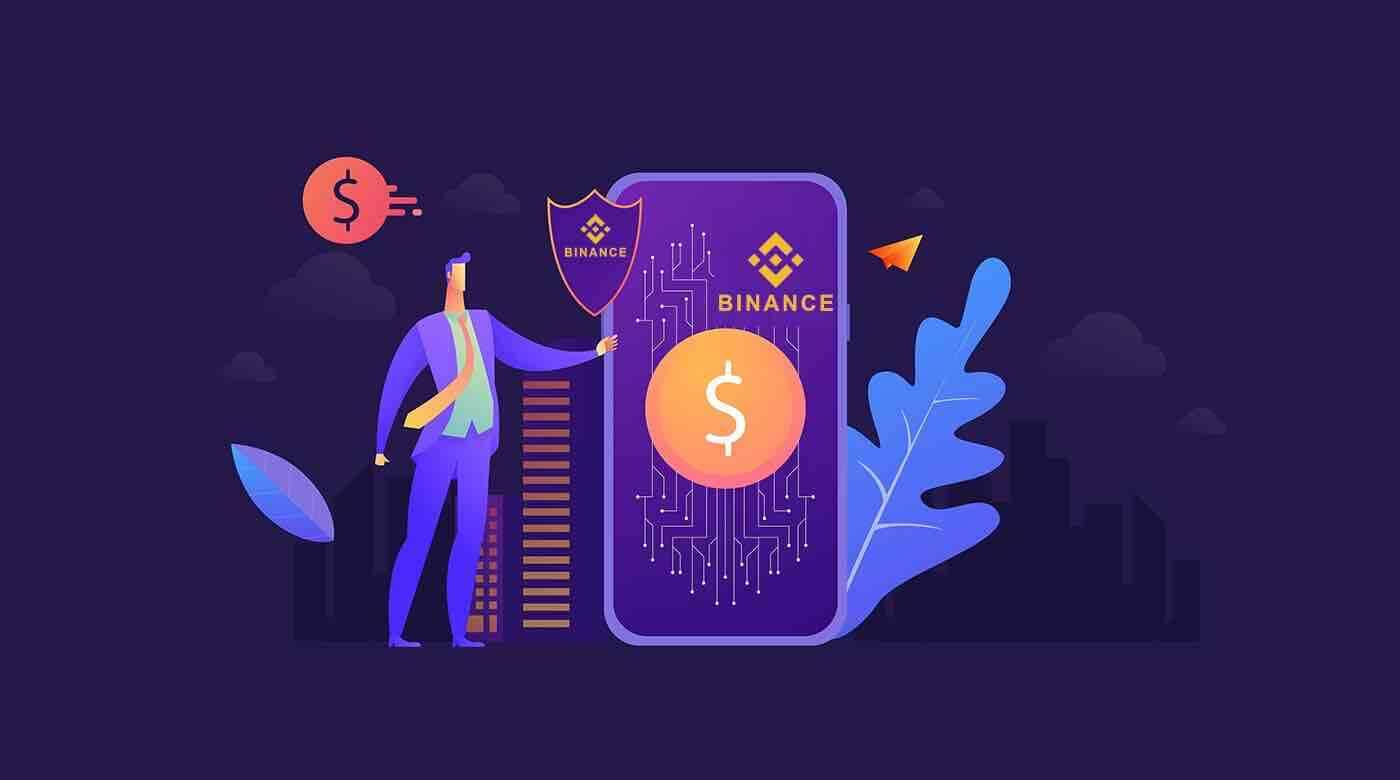
Binance मा कसरी साइन अप गर्ने
फोन नम्बर वा इमेलको साथ Binance मा साइन अप गर्नुहोस्
१. Binance " दर्ता गर्नुहोस् " पृष्ठमा जानुहोस्। खाता खोल्नको लागि तपाईंलाई दर्ता विधि चयन गर्न सोधिनेछ।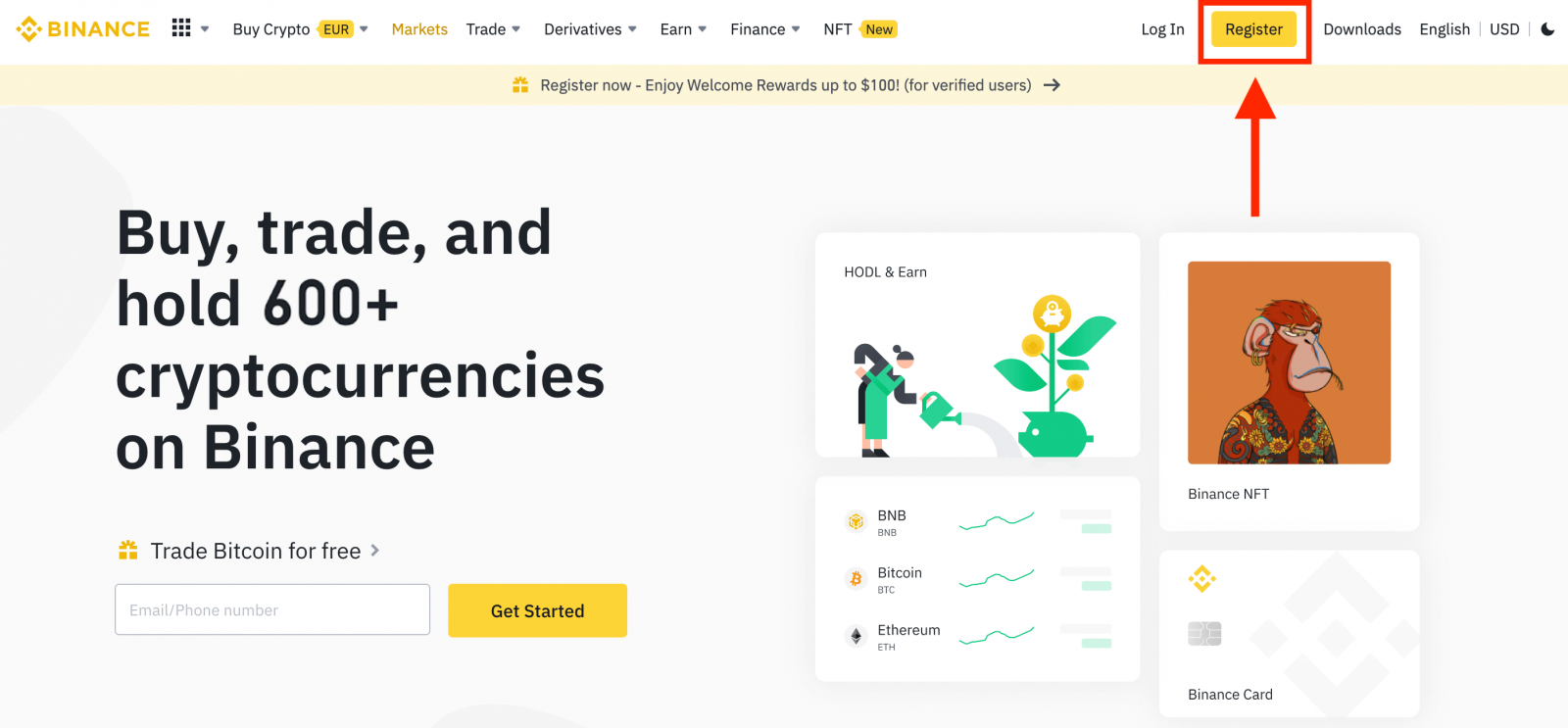
२. तपाईं आफ्नो इमेल ठेगाना, फोन नम्बर, र एप्पल वा गुगल खाताको साथ दर्ता गर्न सक्नुहुन्छ।
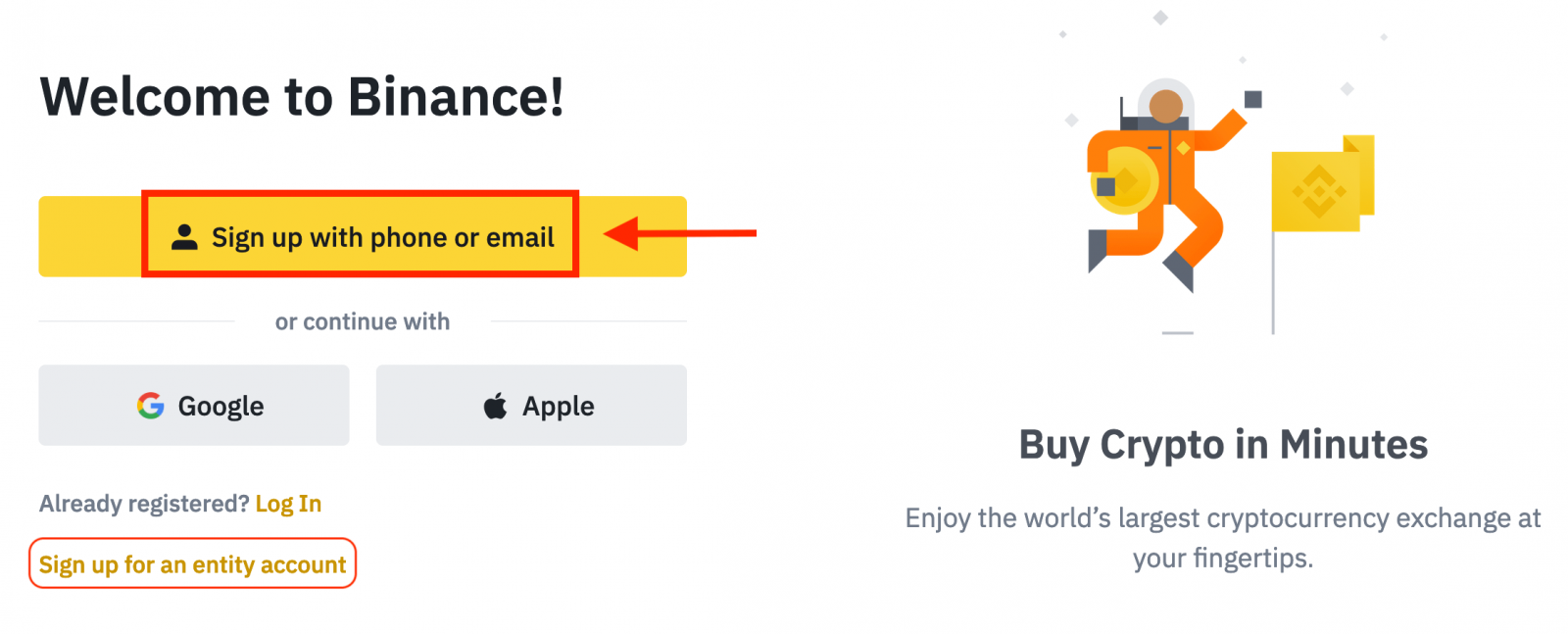
३. [इमेल] वा [फोन नम्बर] चयन गर्नुहोस् र आफ्नो इमेल ठेगाना/फोन नम्बर प्रविष्ट गर्नुहोस्। त्यसपछि, आफ्नो खाताको लागि सुरक्षित पासवर्ड सिर्जना गर्नुहोस्।
नोट:
- तपाईंको पासवर्डमा कम्तिमा ८ वर्णहरू हुनुपर्छ , जसमा एउटा ठूलो अक्षर र एउटा संख्या समावेश हुनुपर्छ।
- यदि तपाईंलाई कुनै साथीले Binance मा दर्ता गर्न सिफारिस गरेको छ भने, उनीहरूको रेफरल ID (वैकल्पिक) भर्न निश्चित गर्नुहोस्।
सेवाका सर्तहरू र गोपनीयता नीति पढ्नुहोस् र सहमत हुनुहोस्, त्यसपछि [व्यक्तिगत खाता सिर्जना गर्नुहोस्] मा क्लिक गर्नुहोस्।
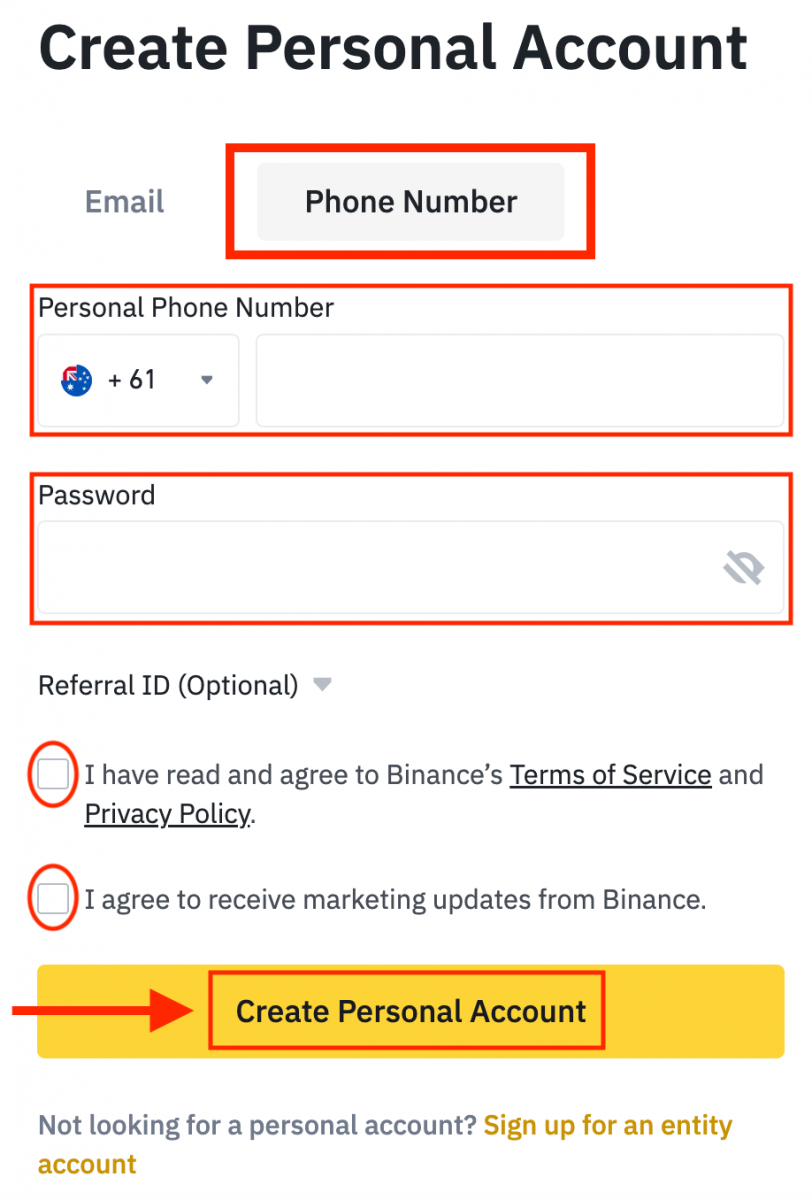
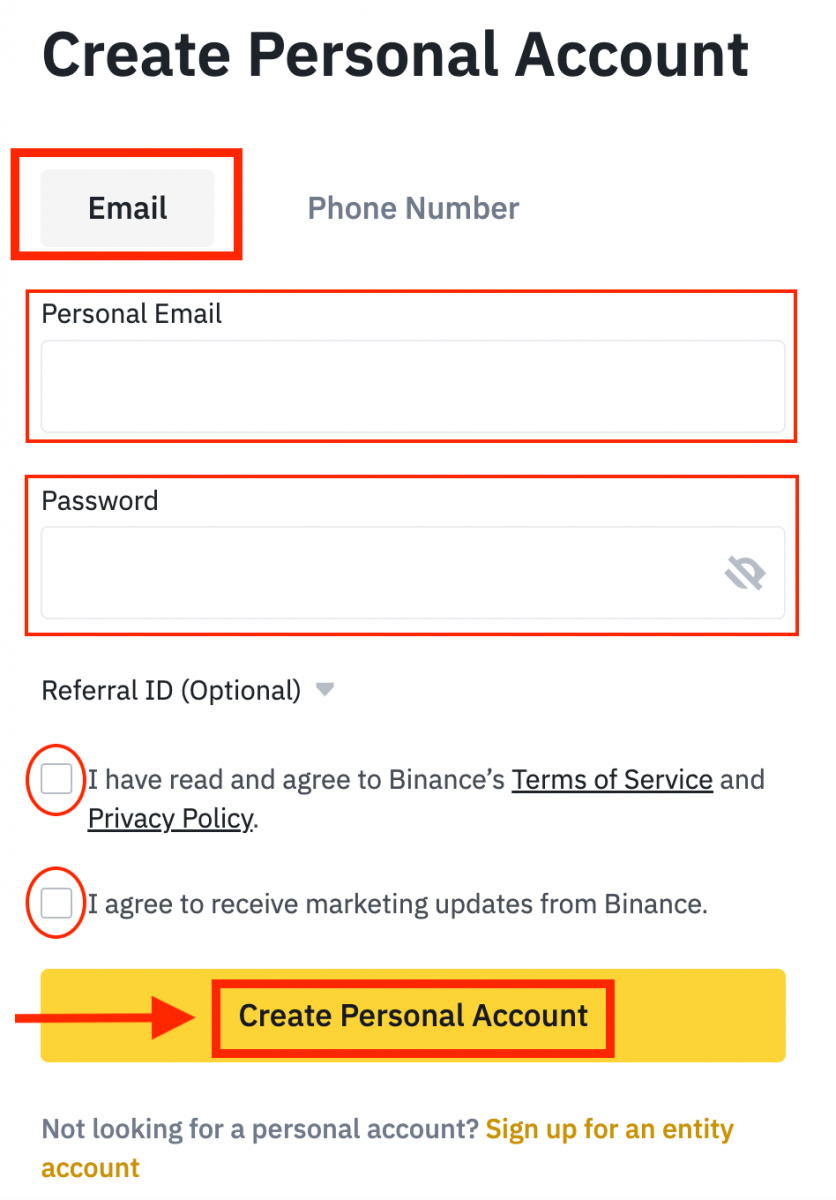
४. तपाईंले आफ्नो इमेल वा फोनमा ६-अङ्कको प्रमाणीकरण कोड प्राप्त गर्नुहुनेछ। ३० मिनेट भित्र कोड प्रविष्ट गर्नुहोस् र [पेश गर्नुहोस्] मा क्लिक गर्नुहोस् ।
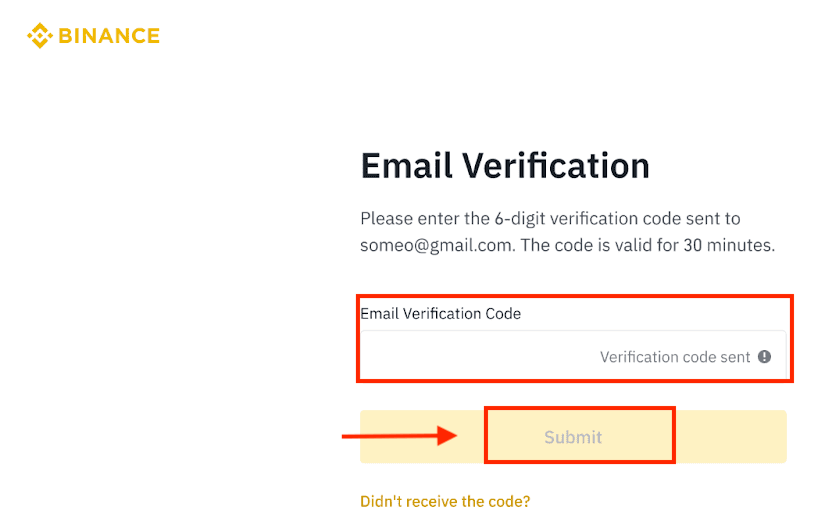
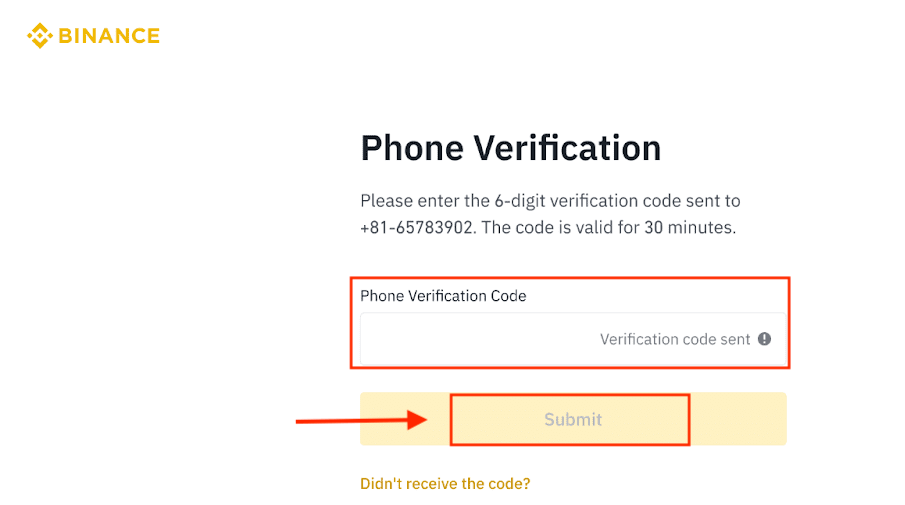
५. बधाई छ, तपाईंले Binance मा सफलतापूर्वक दर्ता गर्नुभएको छ।
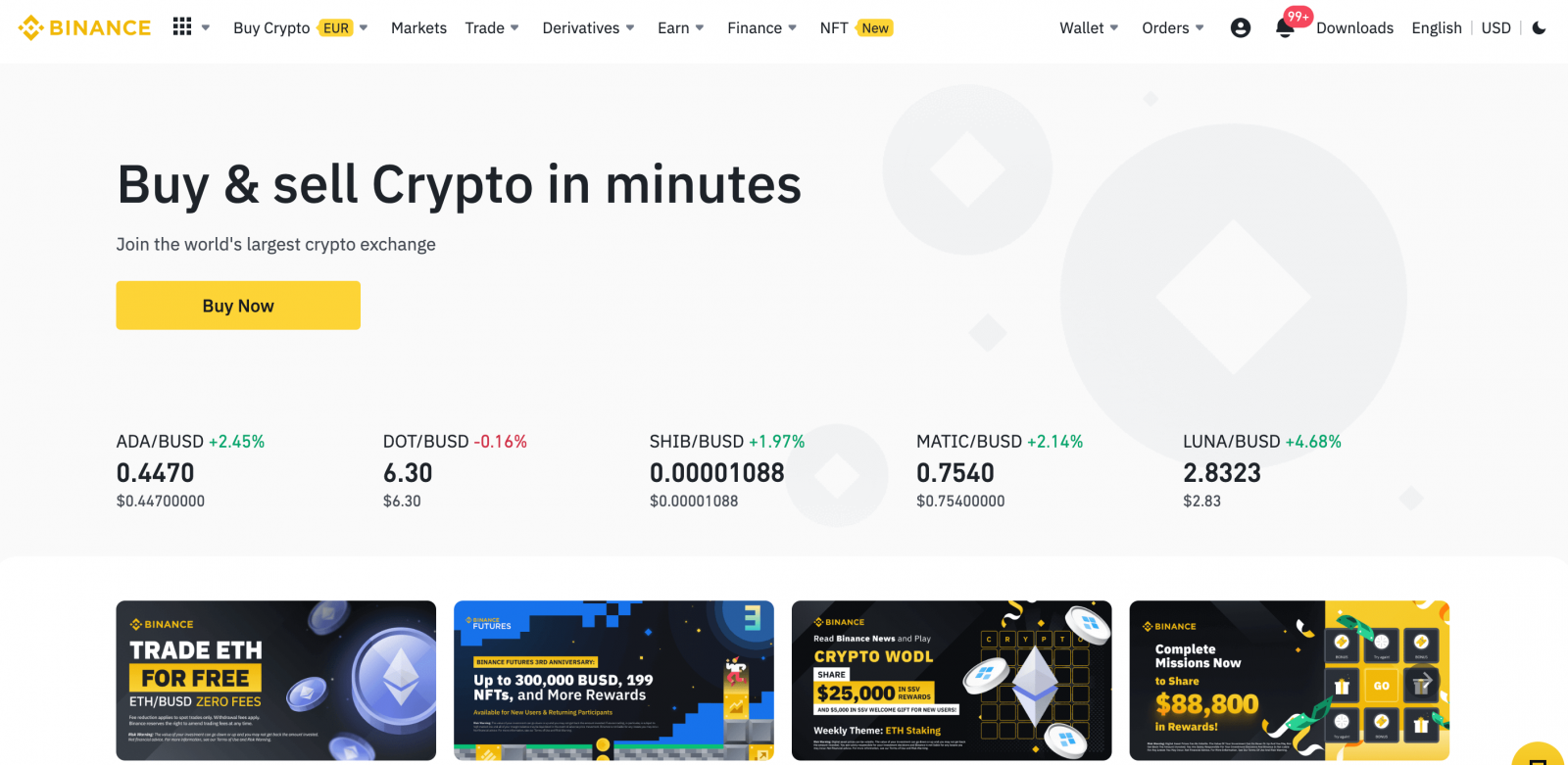
१११११-१११११-१११११-२२२२२-३३३३३-४४४४४
एप्पलसँग Binance मा साइन अप गर्नुहोस्
Binance ले Apple खाताद्वारा दर्ता पनि प्रदान गर्दछ र तपाईं त्यो केही सरल चरणहरूमा गर्न सक्नुहुन्छ:१. Binance मा जानुहोस् र [ दर्ता गर्नुहोस् ] मा क्लिक गर्नुहोस्।
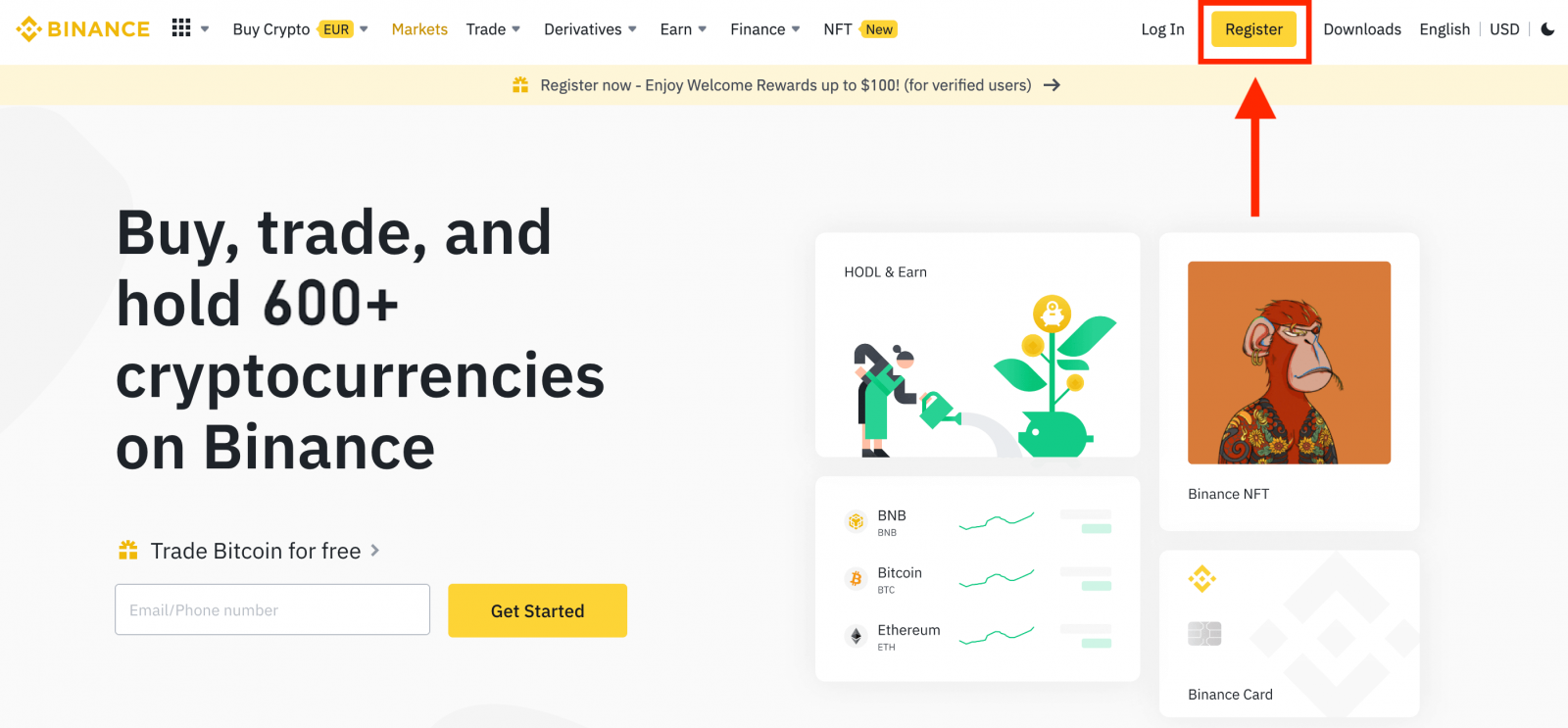
२. [ Apple ] चयन गर्नुहोस्, एउटा पप-अप विन्डो देखा पर्नेछ, र तपाईंलाई आफ्नो Apple खाता प्रयोग गरेर Binance मा साइन इन गर्न प्रेरित गरिनेछ।
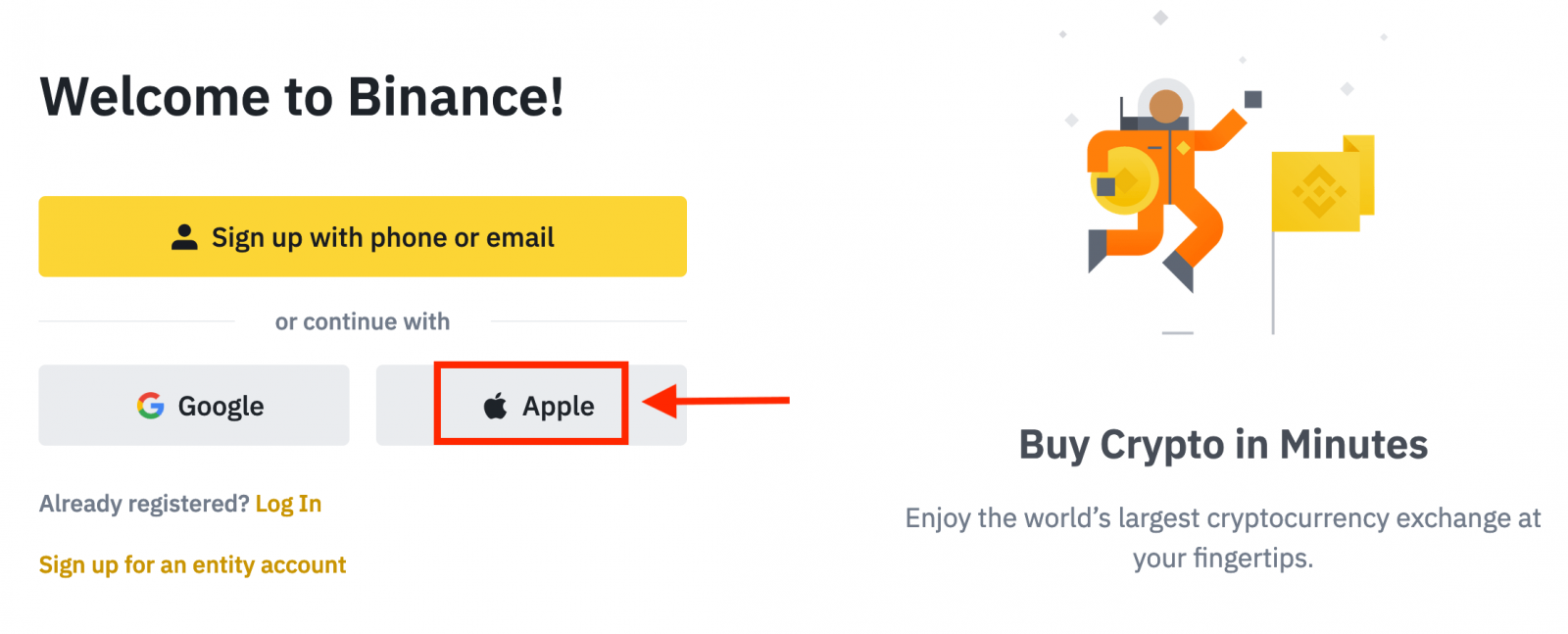
३. Binance मा साइन इन गर्न आफ्नो Apple ID र पासवर्ड प्रविष्ट गर्नुहोस्।
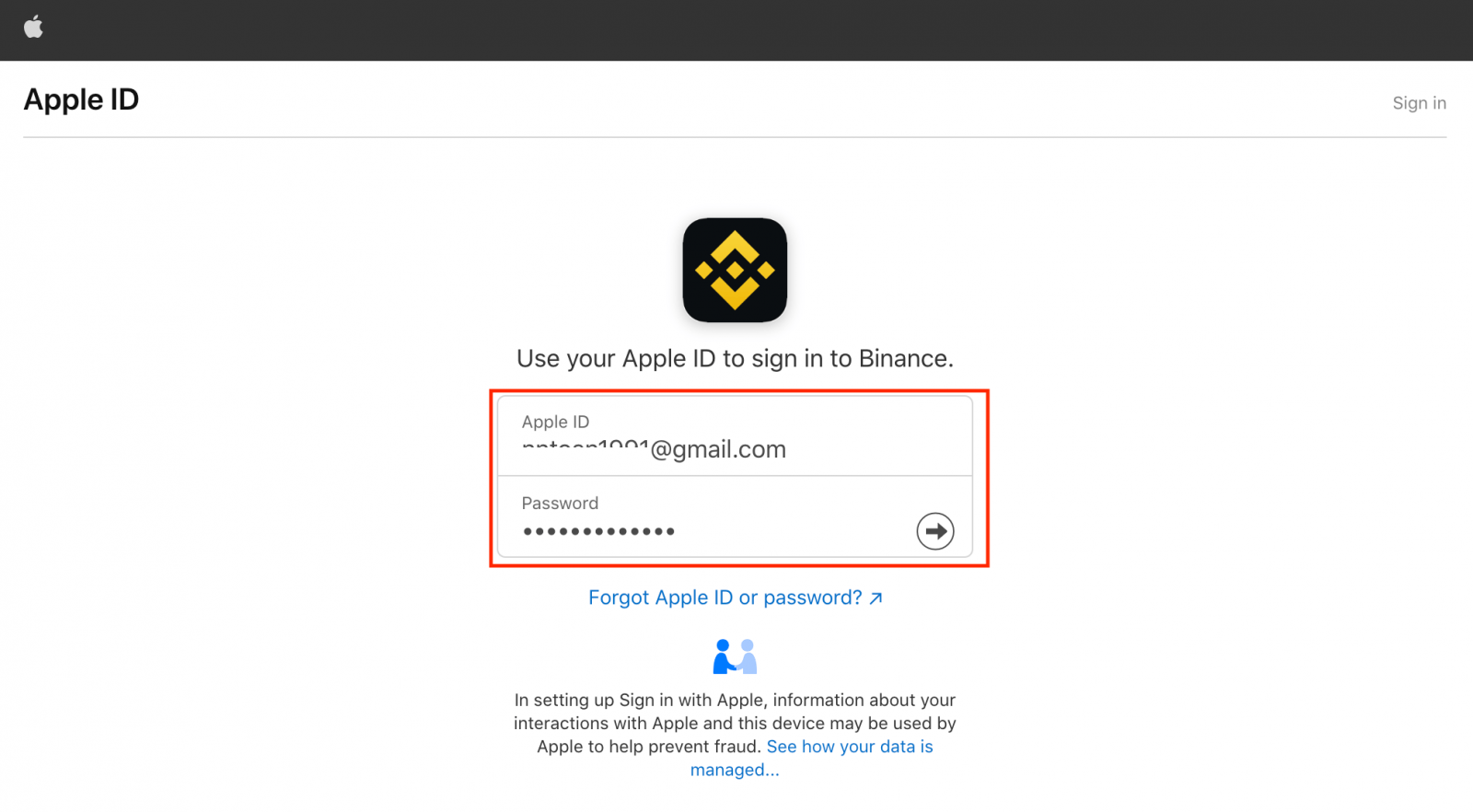
"जारी राख्नुहोस्" मा क्लिक गर्नुहोस्।
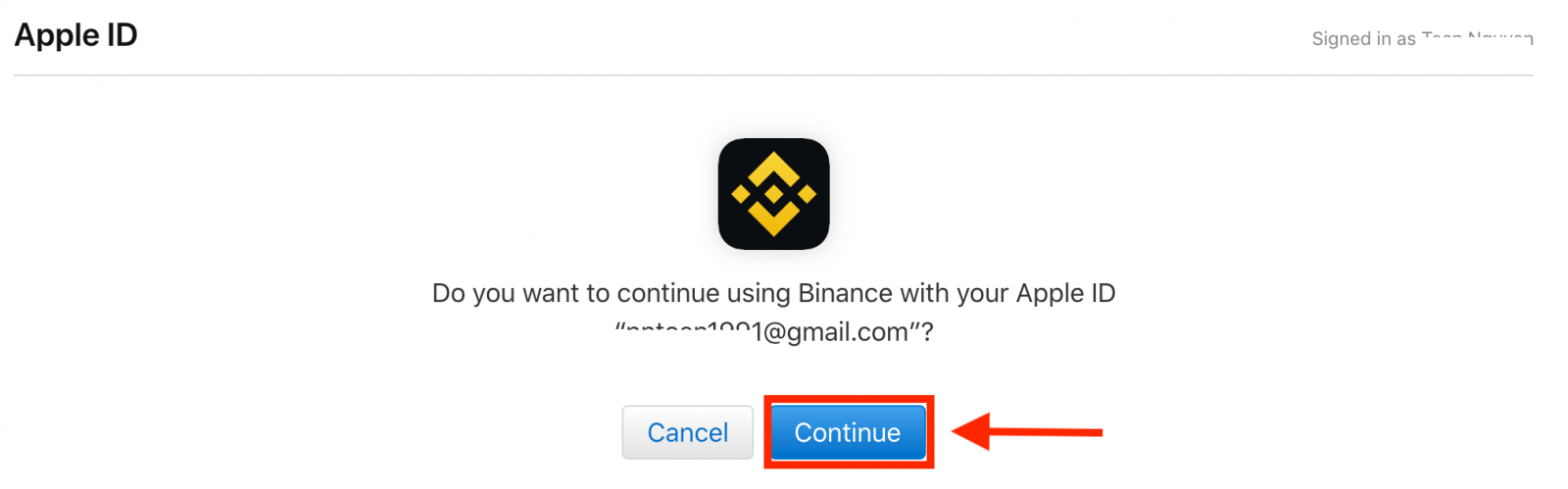
४. साइन इन गरेपछि, तपाईंलाई Binance वेबसाइटमा रिडिरेक्ट गरिनेछ। यदि तपाईंलाई कुनै साथीले Binance मा दर्ता गर्न सिफारिस गरेको छ भने, उनीहरूको रेफरल ID (वैकल्पिक) भर्न निश्चित गर्नुहोस्।
सेवाका सर्तहरू र गोपनीयता नीति पढ्नुहोस् र सहमत हुनुहोस्, त्यसपछि [ पुष्टि गर्नुहोस् ] मा क्लिक गर्नुहोस्।
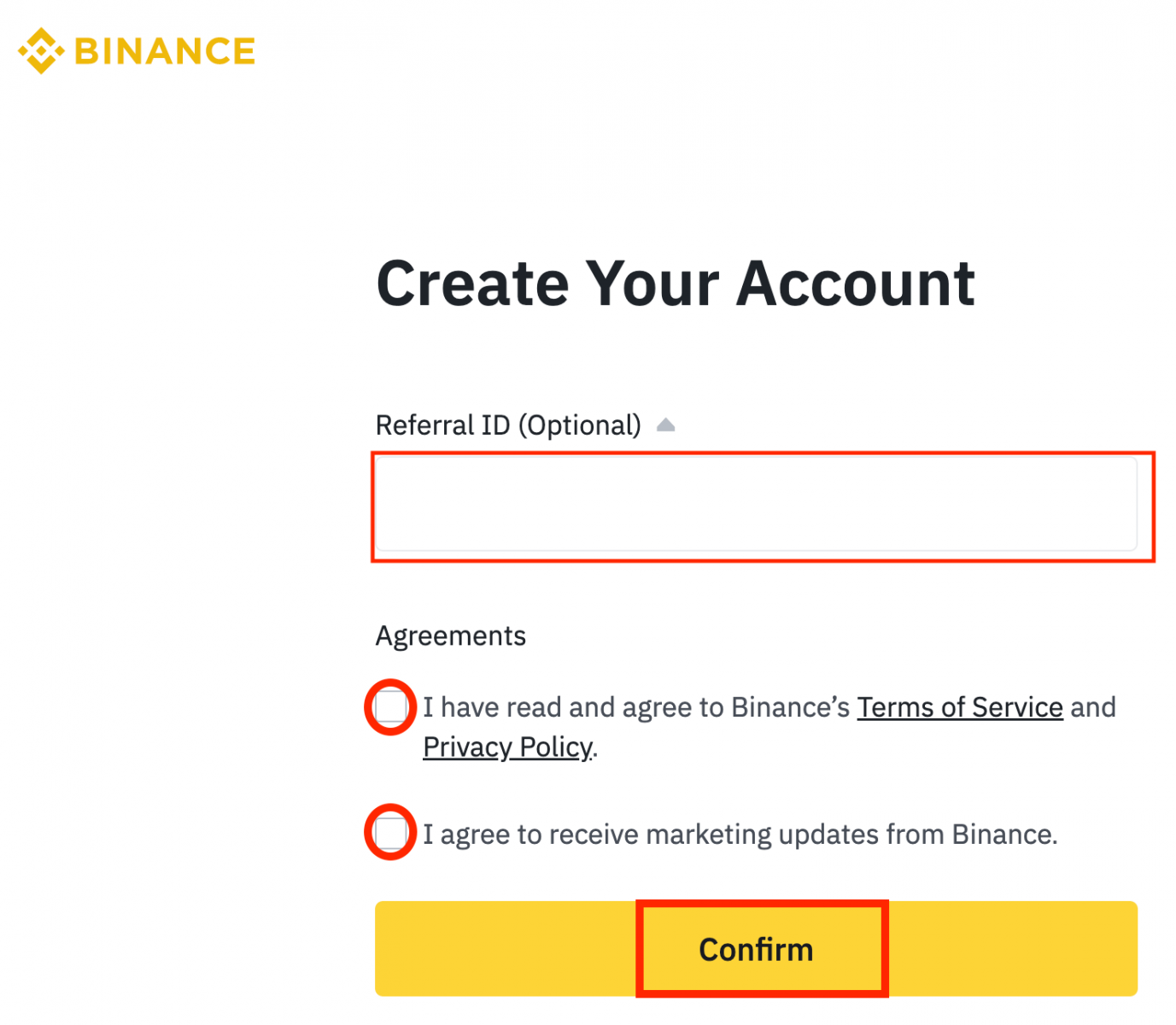
५. त्यस पछि, तपाईंलाई स्वचालित रूपमा Binance प्लेटफर्ममा रिडिरेक्ट गरिनेछ।
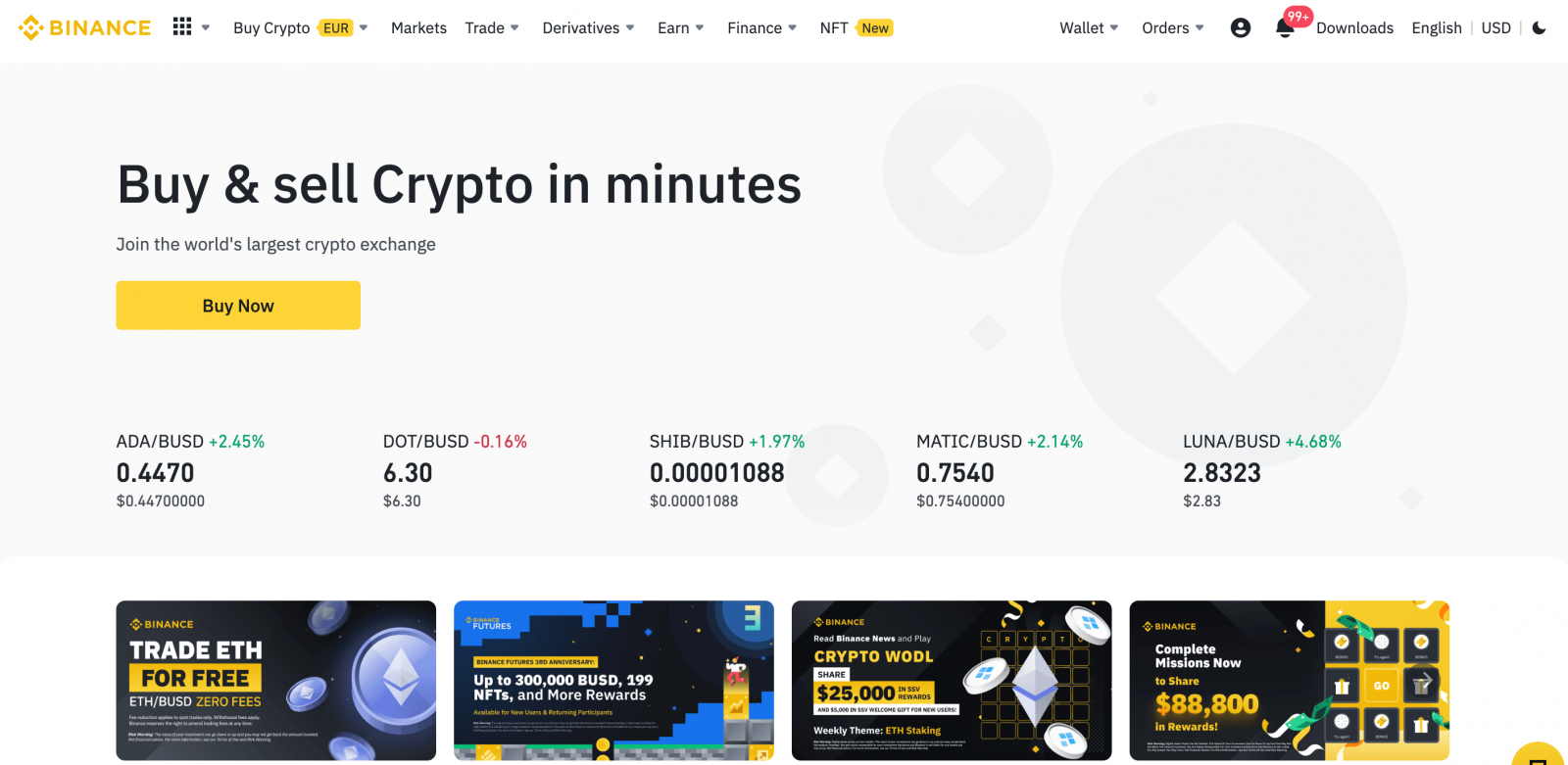
१११११-१११११-१११११-२२२२२-३३३३३-४४४४४
गुगलसँग Binance मा साइन अप गर्नुहोस्
तपाईंसँग गुगल मार्फत आफ्नो खाता दर्ता गर्ने विकल्प छ र तपाईं निम्न कार्यहरू पूरा गरेर त्यसो गर्न सक्नुहुन्छ: १. सर्वप्रथम, तपाईंले Binance गृहपृष्ठमाजानुपर्नेछ र [ दर्ता गर्नुहोस् ] मा क्लिक गर्नुपर्नेछ। २. [ गुगल ] बटनमा क्लिक गर्नुहोस्। ३. एउटा साइन-इन विन्डो खुल्नेछ, जहाँ तपाईंले आफ्नो इमेल ठेगाना वा फोन प्रविष्ट गर्नुपर्नेछ र " अर्को " मा क्लिक गर्नुपर्नेछ। ४. त्यसपछि आफ्नो गुगल खाताको लागि पासवर्ड प्रविष्ट गर्नुहोस् र " अर्को " मा क्लिक गर्नुहोस्। ५. सेवाका सर्तहरू र गोपनीयता नीति पढ्नुहोस् र सहमत हुनुहोस्, त्यसपछि [ पुष्टि गर्नुहोस् ] मा क्लिक गर्नुहोस्। ६. बधाई छ! तपाईंले सफलतापूर्वक Binance खाता सिर्जना गर्नुभएको छ। १११११-१११११-१११११-२२२२२-३३३३३-४४४४४
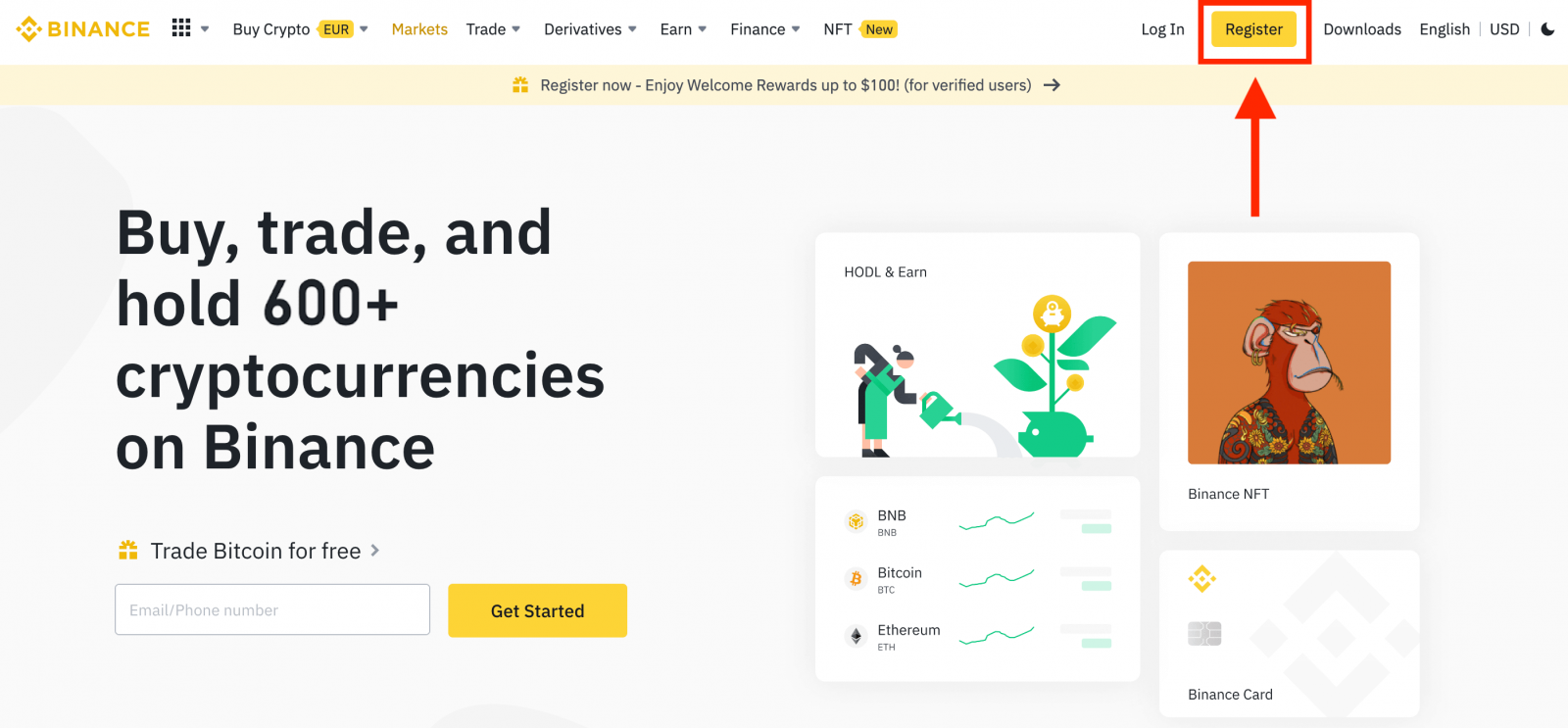
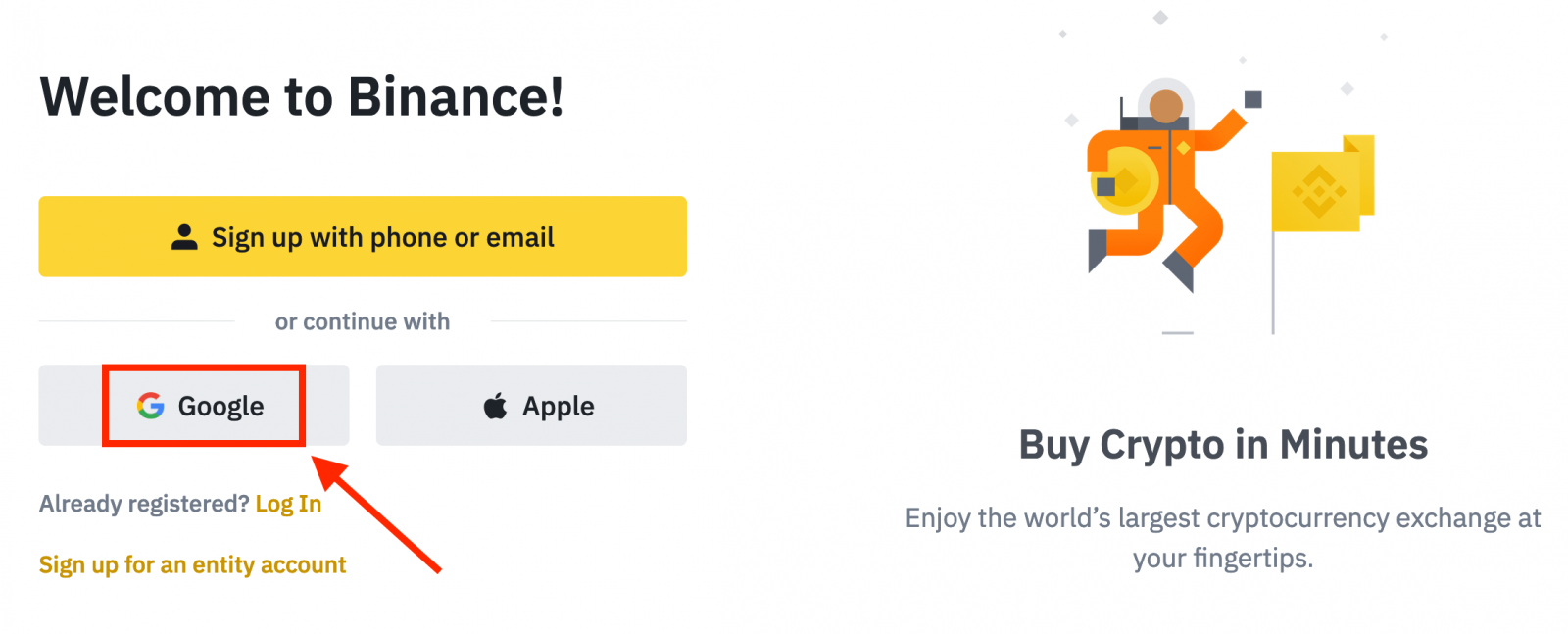
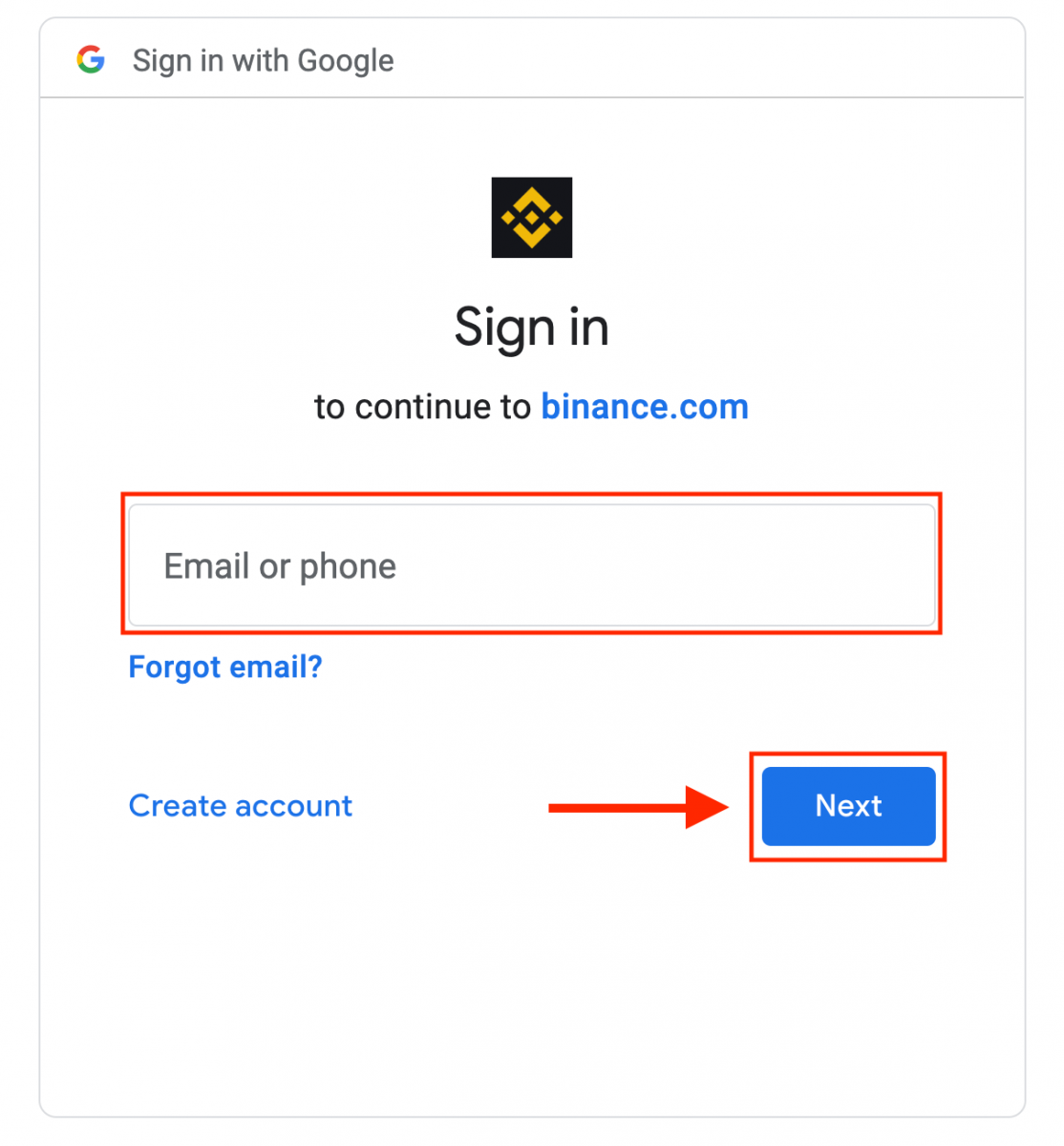
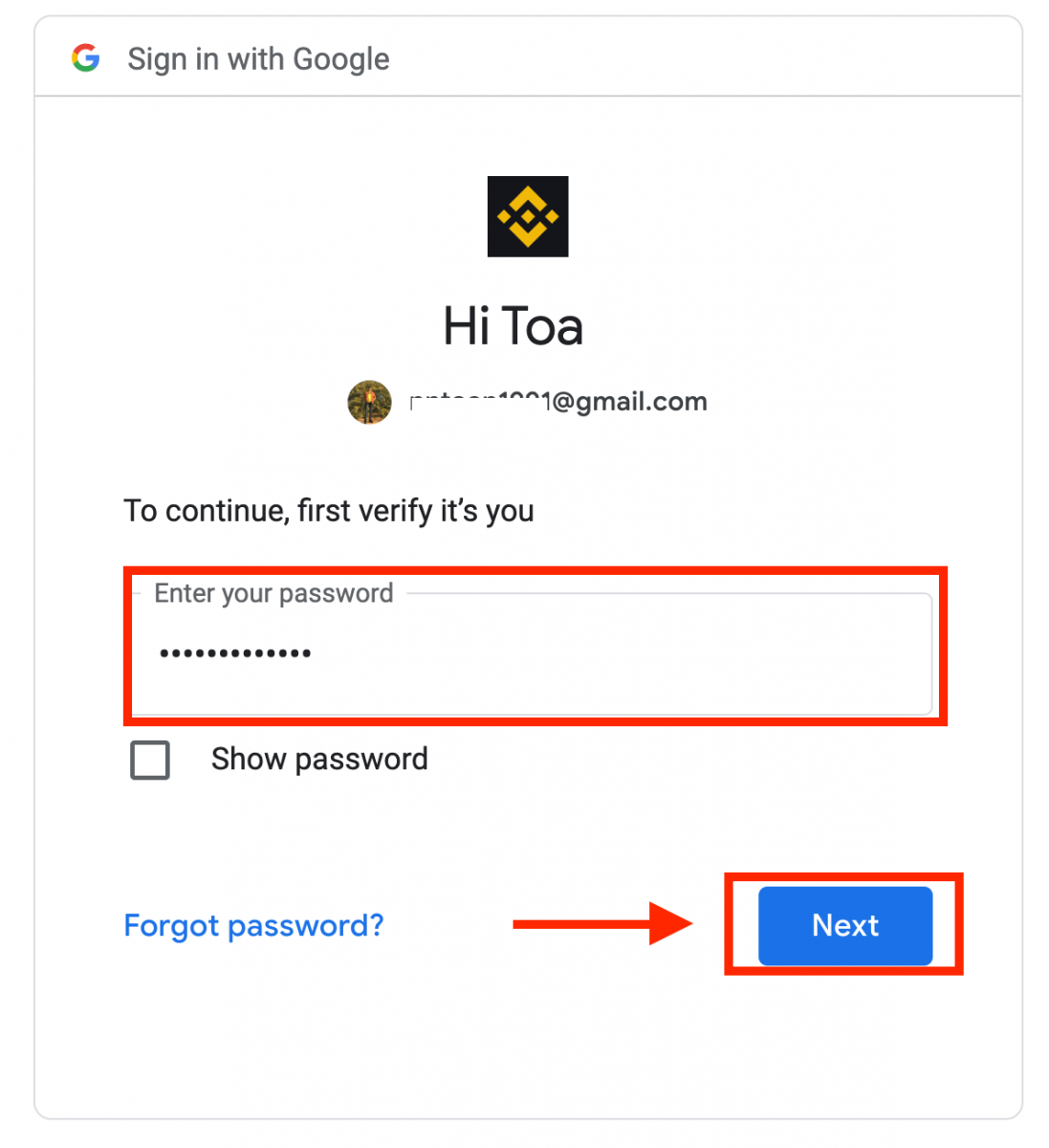
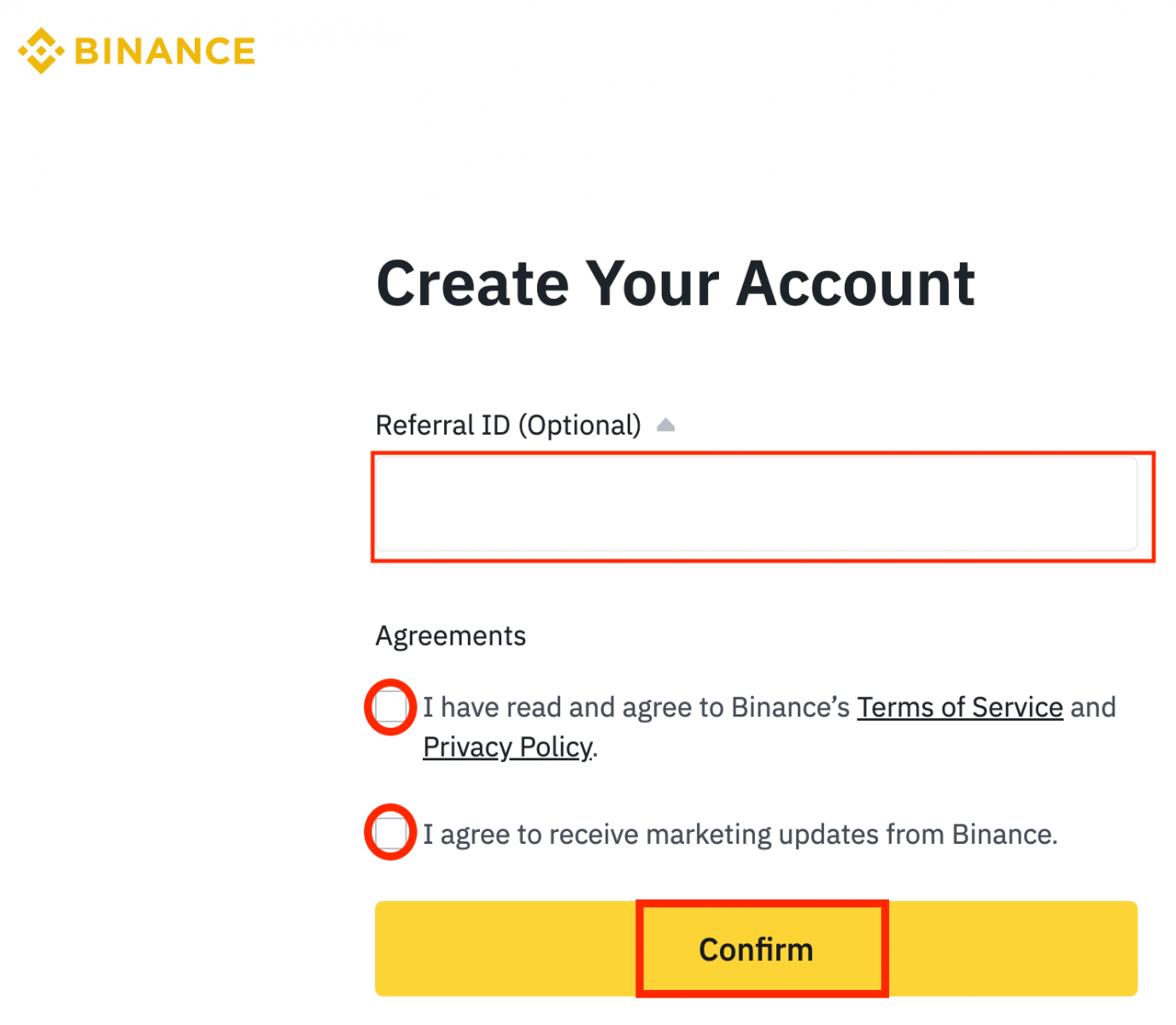
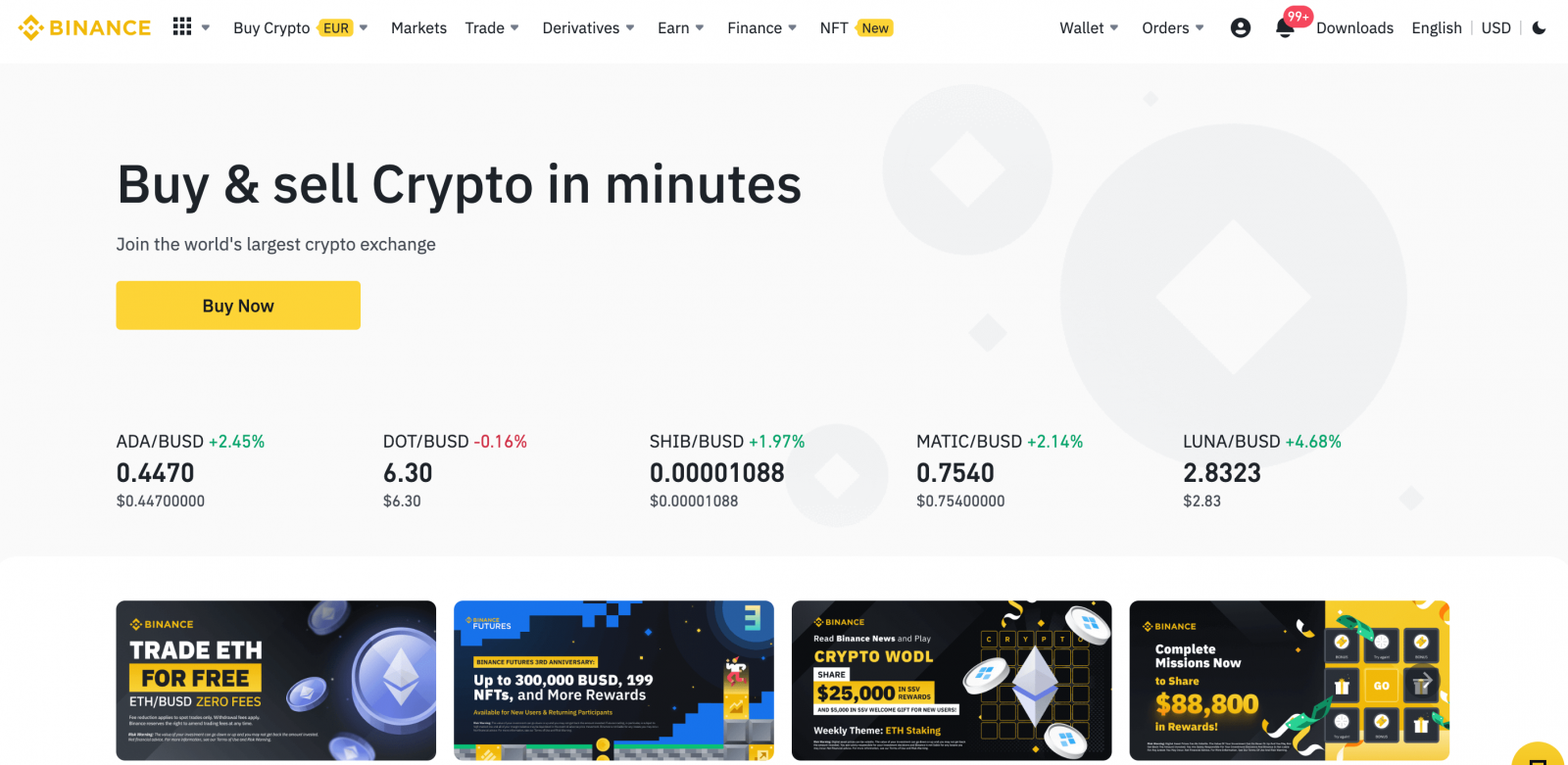
Binance एपमा साइन अप गर्नुहोस्
तपाईंले केही ट्यापहरू गरेर Binance एपमा Binance खाताको लागि सजिलै दर्ता गर्न सक्नुहुन्छ।१. Binance एप खोल्नुहोस् र [ साइन अप गर्नुहोस् ] मा ट्याप गर्नुहोस्।
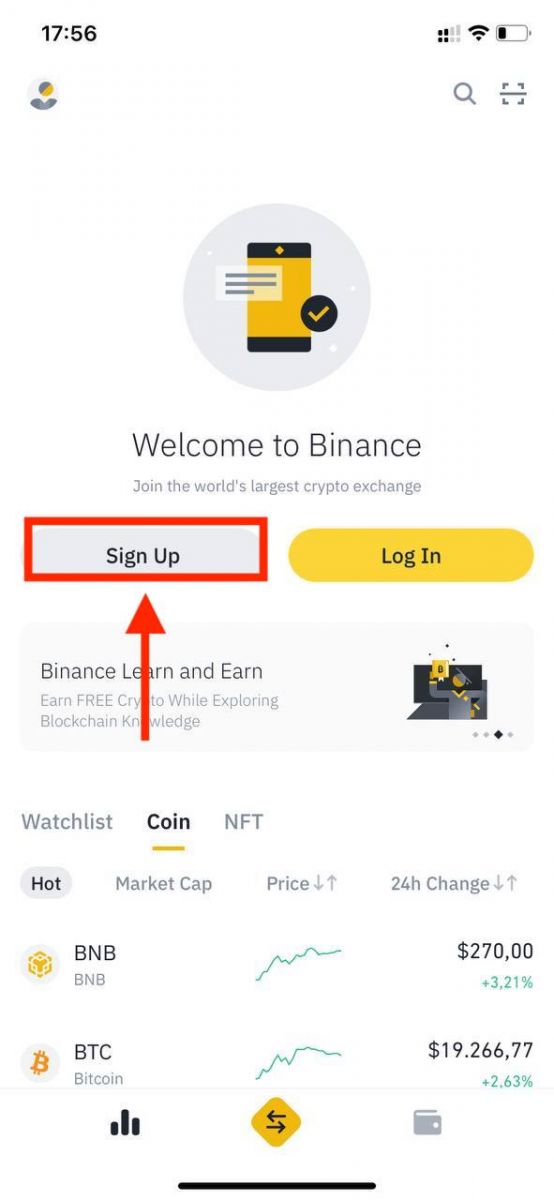
२. दर्ता विधि चयन गर्नुहोस्।
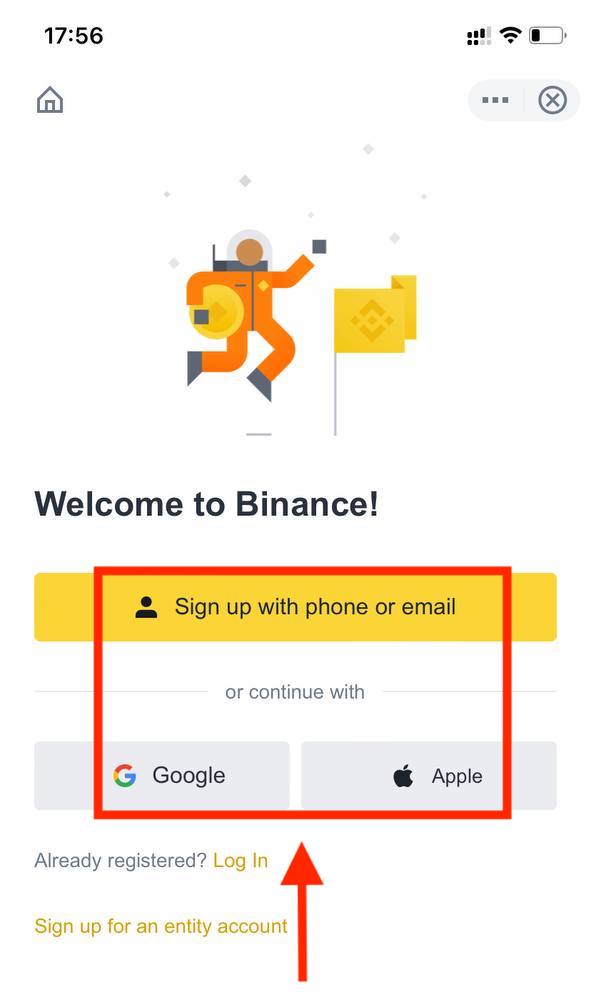
यदि तपाईं इकाई खाता सिर्जना गर्न चाहनुहुन्छ भने, [ इकाई खाताको लागि साइन अप गर्नुहोस् ] मा ट्याप गर्नुहोस्। कृपया खाताको प्रकार सावधानीपूर्वक चयन गर्नुहोस्। एक पटक दर्ता भएपछि, तपाईंले खाता प्रकार परिवर्तन गर्न सक्नुहुन्न । विस्तृत चरण-दर-चरण गाइडको लागि कृपया "इकाई खाता" ट्याब हेर्नुहोस्।
आफ्नो फोन नम्बर/इमेलको साथ साइन अप गर्नुहोस्:
३. [ फोन नम्बर ] वा [ इमेल ] चयन गर्नुहोस् र आफ्नो इमेल ठेगाना/फोन नम्बर प्रविष्ट गर्नुहोस्। त्यसपछि, आफ्नो खाताको लागि सुरक्षित पासवर्ड सिर्जना गर्नुहोस्।
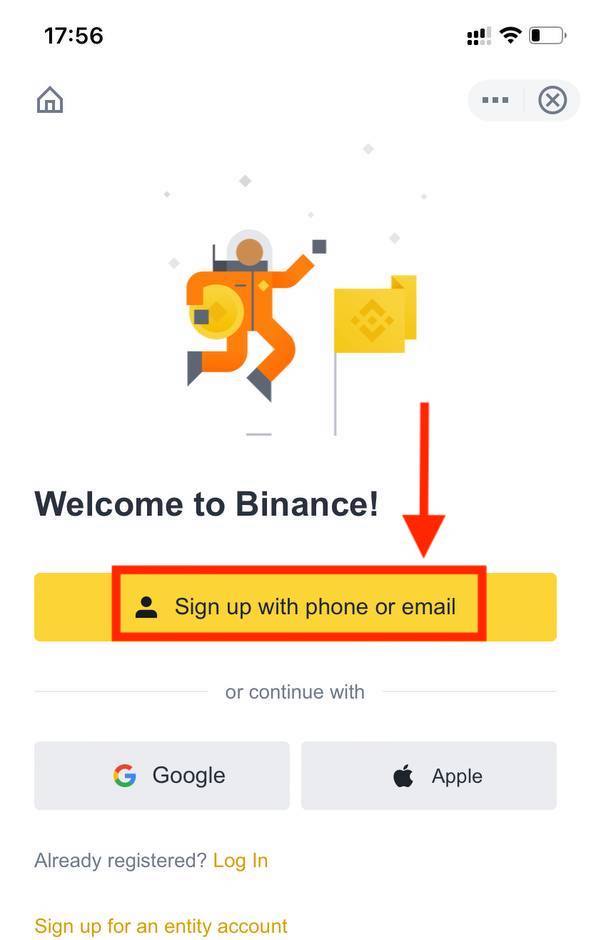
नोट :
- तपाईंको पासवर्डमा कम्तिमा ८ वर्णहरू हुनुपर्छ , जसमा एउटा ठूलो अक्षर र एउटा संख्या समावेश हुनुपर्छ।
- यदि तपाईंलाई कुनै साथीले Binance मा दर्ता गर्न सिफारिस गरेको छ भने, उनीहरूको रेफरल ID (वैकल्पिक) भर्न निश्चित गर्नुहोस्।
सेवाका सर्तहरू र गोपनीयता नीति पढ्नुहोस् र सहमत हुनुहोस्, त्यसपछि [ खाता सिर्जना गर्नुहोस् ] मा ट्याप गर्नुहोस्।
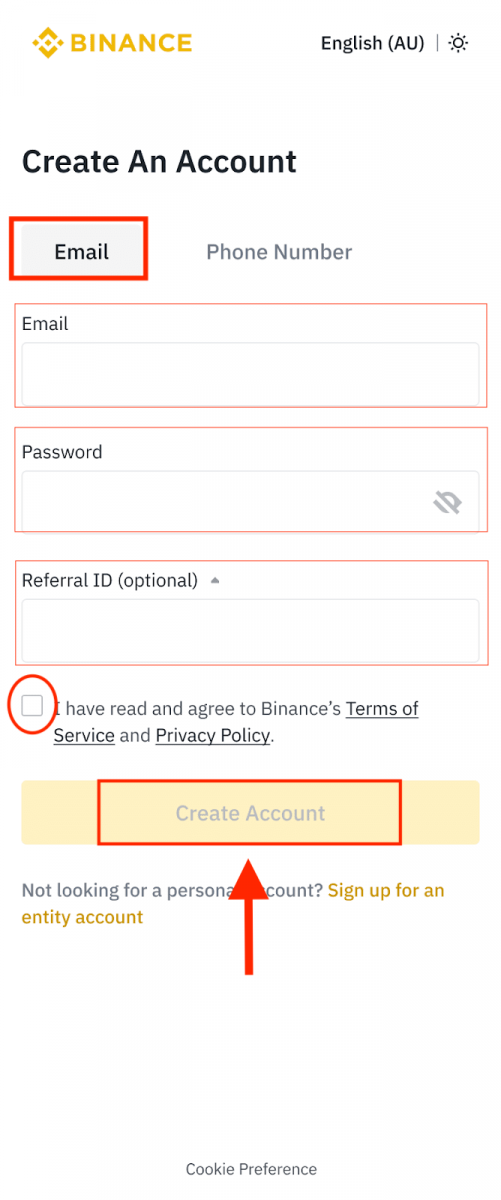
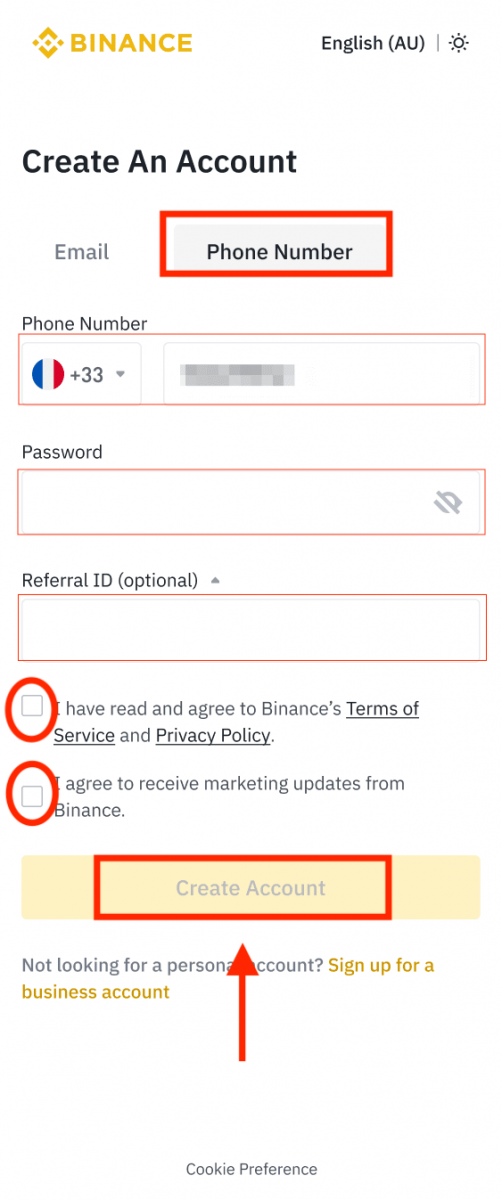
४. तपाईंले आफ्नो इमेल वा फोनमा ६-अङ्कको प्रमाणिकरण कोड प्राप्त गर्नुहुनेछ। ३० मिनेट भित्र कोड प्रविष्ट गर्नुहोस् र [ बुझाउनुहोस् ] मा ट्याप गर्नुहोस्।
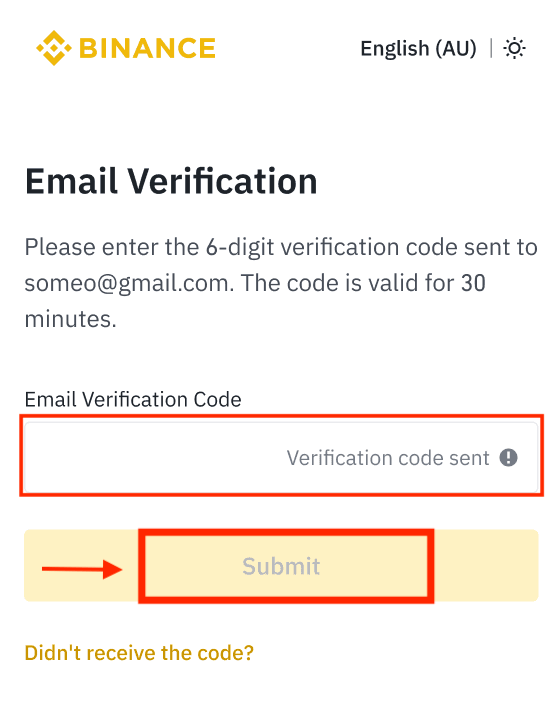

५. बधाई छ! तपाईंले सफलतापूर्वक Binance खाता सिर्जना गर्नुभएको छ।
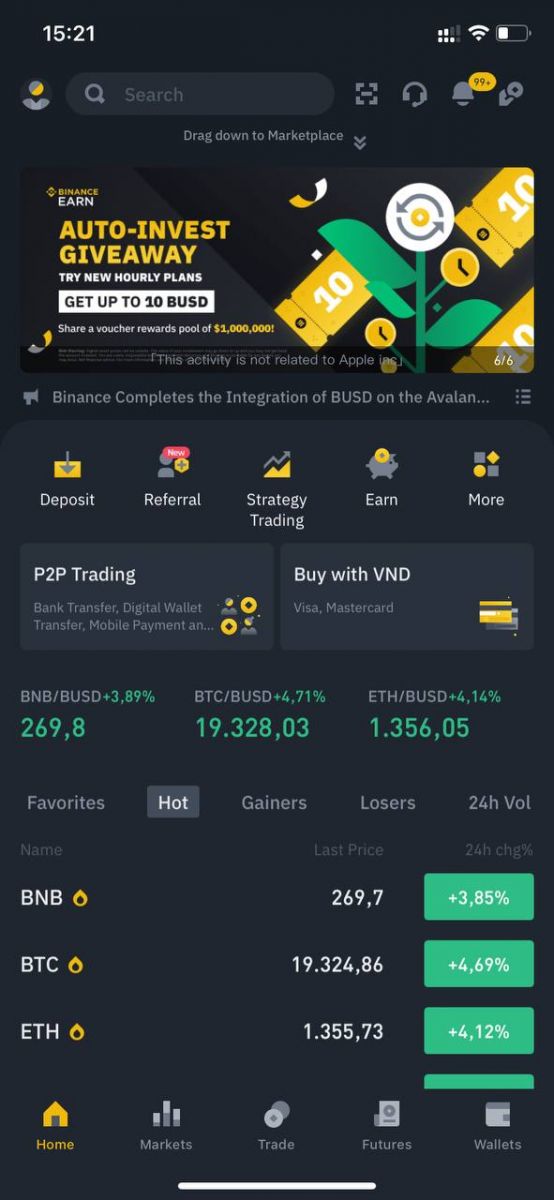
आफ्नो Apple/Google खाताबाट साइन अप गर्नुहोस्:
३. [ Apple ] वा [ Google ] चयन गर्नुहोस्। तपाईंलाई आफ्नो Apple वा Google खाता प्रयोग गरेर Binance मा साइन इन गर्न प्रेरित गरिनेछ। [ जारी राख्नुहोस् ] मा ट्याप गर्नुहोस्।
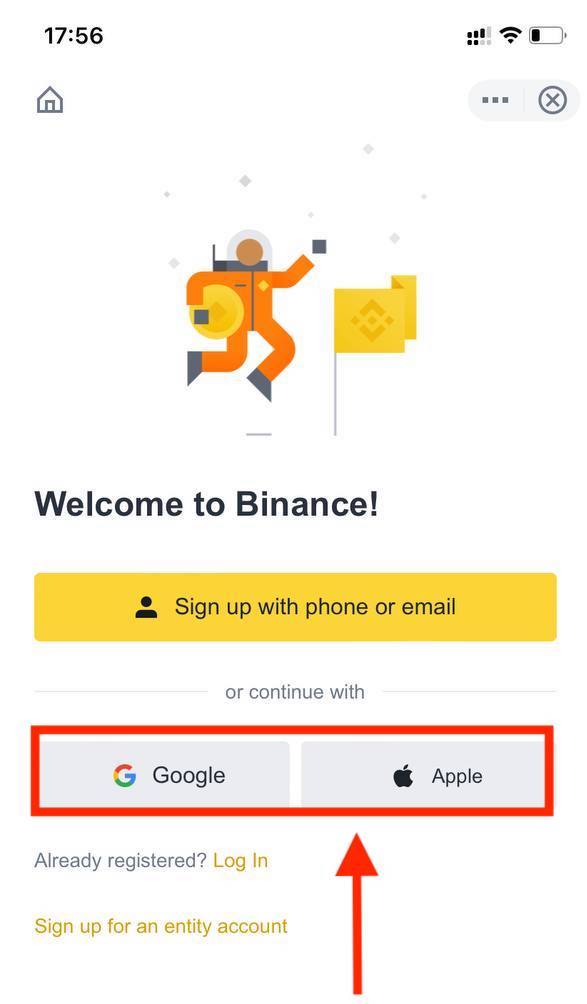
४. यदि तपाईंलाई कुनै साथीले Binance मा दर्ता गर्न सिफारिस गरेको छ भने, उनीहरूको रेफरल आईडी (वैकल्पिक) भर्न निश्चित गर्नुहोस्।
सेवाका सर्तहरू र गोपनीयता नीति पढ्नुहोस् र सहमत हुनुहोस्, त्यसपछि [ पुष्टि गर्नुहोस् ] मा ट्याप गर्नुहोस्।
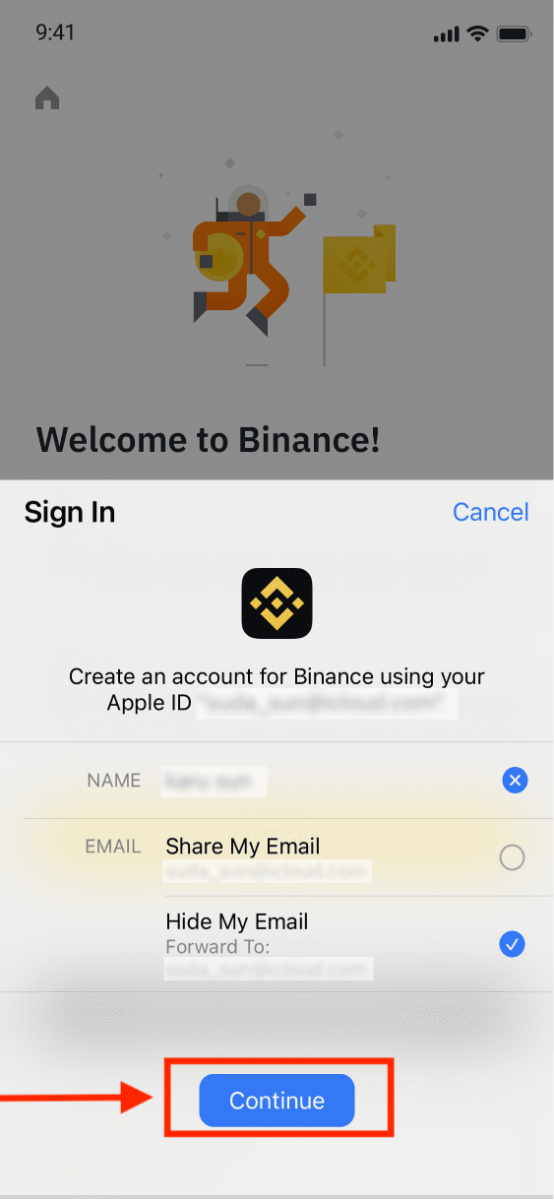
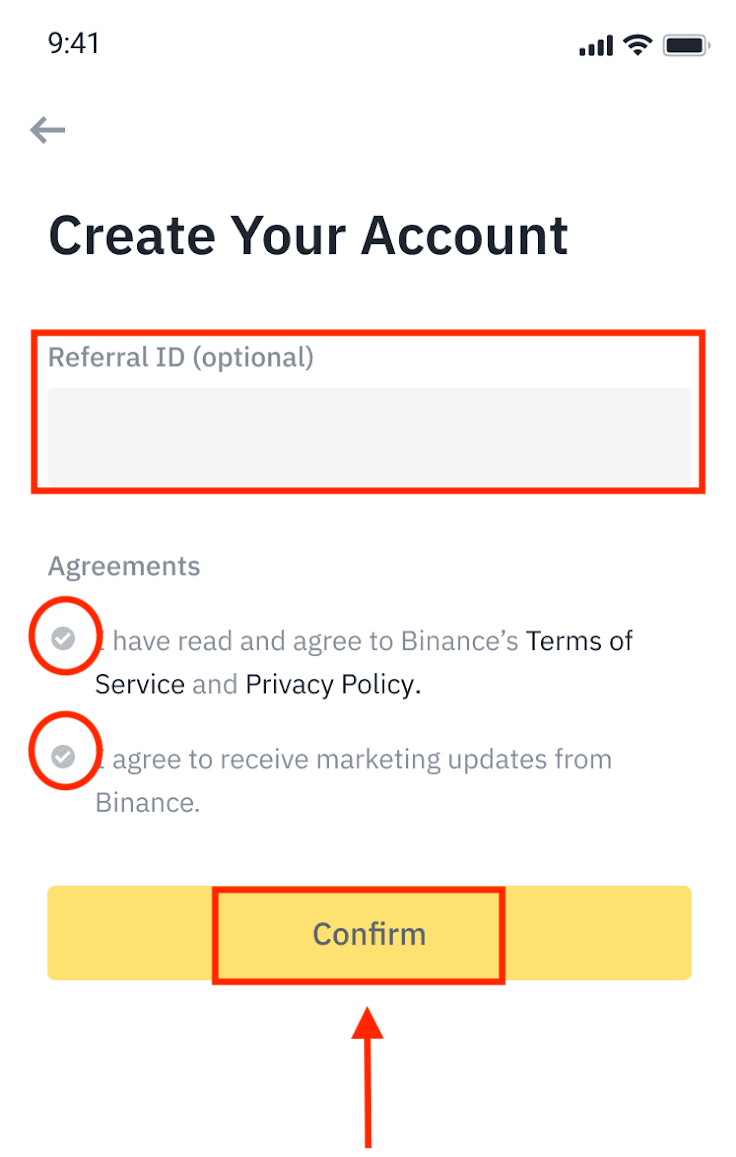
५. बधाई छ! तपाईंले सफलतापूर्वक Binance खाता सिर्जना गर्नुभएको छ।
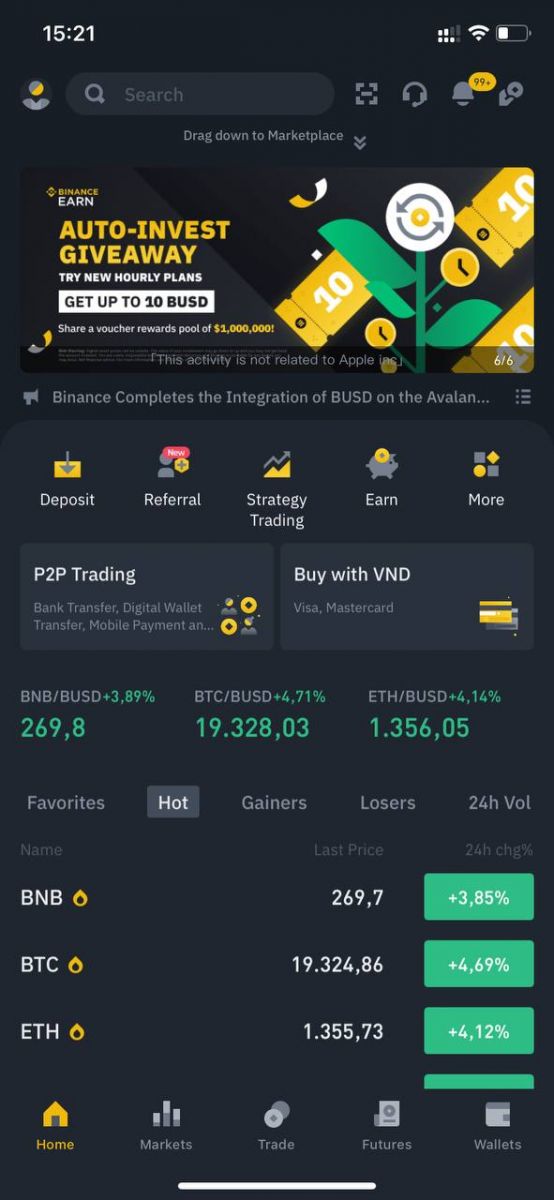
नोट :
- तपाईंको खाता सुरक्षित गर्न, हामी कम्तिमा १ दुई-कारक प्रमाणीकरण (2FA) सक्षम गर्न सिफारिस गर्छौं।
- कृपया ध्यान दिनुहोस् कि P2P ट्रेडिंग प्रयोग गर्नु अघि तपाईंले पहिचान प्रमाणीकरण पूरा गर्नुपर्छ।
बारम्बार सोधिने प्रश्नहरू (FAQ)
म किन Binance बाट इमेलहरू प्राप्त गर्न सक्दिन?
यदि तपाईंले Binance बाट पठाइएका इमेलहरू प्राप्त गरिरहनुभएको छैन भने, कृपया आफ्नो इमेलको सेटिङहरू जाँच गर्न तलका निर्देशनहरू पालना गर्नुहोस्:१. के तपाईं आफ्नो Binance खातामा दर्ता गरिएको इमेल ठेगानामा लग इन हुनुहुन्छ? कहिलेकाहीँ तपाईं आफ्नो उपकरणहरूमा आफ्नो इमेलबाट लग आउट हुन सक्नुहुन्छ र त्यसैले Binance को इमेलहरू देख्न सक्नुहुन्न। कृपया लग इन गर्नुहोस् र रिफ्रेस गर्नुहोस्।
२. के तपाईंले आफ्नो इमेलको स्प्याम फोल्डर जाँच गर्नुभएको छ? यदि तपाईंले आफ्नो इमेल सेवा प्रदायकले Binance इमेलहरूलाई तपाईंको स्प्याम फोल्डरमा धकेलिरहेको पाउनुभयो भने, तपाईंले Binance को इमेल ठेगानाहरूलाई ह्वाइटलिस्ट गरेर तिनीहरूलाई "सुरक्षित" को रूपमा चिन्ह लगाउन सक्नुहुन्छ। यसलाई सेट अप गर्न तपाईंले Binance इमेलहरूलाई कसरी ह्वाइटलिस्ट गर्ने भनेर सन्दर्भ गर्न सक्नुहुन्छ।
ह्वाइटलिस्टमा ठेगानाहरू:
- [email protected] मा जानुहोस्।
- [email protected]
- [email protected] मा जानुहोस्।
- [email protected] मा जानुहोस्।
- [email protected]
- [email protected]
- [email protected]
- [email protected]
- [email protected]
- [email protected]
- [email protected]
- [email protected]
- [email protected]
- [email protected]
- [email protected]
४. के तपाईंको इमेल इनबक्स भरिएको छ? यदि तपाईं सीमामा पुग्नुभएको छ भने, तपाईं इमेलहरू पठाउन वा प्राप्त गर्न सक्षम हुनुहुने छैन। थप इमेलहरूको लागि केही ठाउँ खाली गर्न तपाईं केही पुराना इमेलहरू मेटाउन सक्नुहुन्छ।
५. यदि सम्भव छ भने, Gmail, Outlook, आदि जस्ता सामान्य इमेल डोमेनहरूबाट दर्ता गर्नुहोस्।
म किन SMS प्रमाणीकरण कोडहरू प्राप्त गर्न सक्दिन?
प्रयोगकर्ता अनुभव बृद्धि गर्न Binance ले हाम्रो SMS प्रमाणीकरण कभरेजलाई निरन्तर सुधार गर्दछ। यद्यपि, केही देशहरू र क्षेत्रहरू हाल समर्थित छैनन्। यदि तपाईंले SMS प्रमाणीकरण सक्षम गर्न सक्नुहुन्न भने, कृपया तपाईंको क्षेत्र कभर गरिएको छ कि छैन भनेर जाँच गर्न हाम्रो ग्लोबल SMS कभरेज सूची हेर्नुहोस्। यदि तपाईंको क्षेत्र सूचीमा कभर गरिएको छैन भने, कृपया Google प्रमाणीकरणलाई आफ्नो प्राथमिक दुई-कारक प्रमाणीकरणको रूपमा प्रयोग गर्नुहोस्।
तपाईं निम्न गाइडलाई सन्दर्भ गर्न सक्नुहुन्छ: Google प्रमाणीकरण (2FA) कसरी सक्षम गर्ने।
यदि तपाईंले SMS प्रमाणीकरण सक्षम गर्नुभएको छ वा तपाईं हाल हाम्रो ग्लोबल SMS कभरेज सूचीमा रहेको देश वा क्षेत्रमा बसोबास गर्दै हुनुहुन्छ, तर तपाईंले अझै पनि SMS कोडहरू प्राप्त गर्न सक्नुहुन्न भने, कृपया निम्न चरणहरू अपनाउनुहोस्:
- तपाईंको मोबाइल फोनमा राम्रो नेटवर्क सिग्नल छ भनी सुनिश्चित गर्नुहोस्।
- हाम्रो SMS कोड नम्बर ब्लक गर्न सक्ने एन्टिभाइरस र/वा फायरवाल र/वा कल ब्लकर एपहरू तपाईंको मोबाइल फोनमा असक्षम पार्नुहोस्।
- आफ्नो मोबाइल फोन रिस्टार्ट गर्नुहोस्।
- बरु आवाज प्रमाणीकरण प्रयास गर्नुहोस्।
- SMS प्रमाणीकरण रिसेट गर्नुहोस्, कृपया यहाँ हेर्नुहोस्।
फ्युचर्स बोनस भौचर/नगद भौचर कसरी रिडिम गर्ने
१. आफ्नो खाता आइकनमा क्लिक गर्नुहोस् र ड्रप-डाउन मेनुबाट वा आफ्नो ड्यासबोर्डमा रहेको [रिवार्ड सेन्टर] चयन गर्नुहोस्, आफ्नो खातामा लग इन गरेपछि वा आफ्नो Binance एपमा रहेको Account वा More मेनु मार्फत रिवार्ड सेन्टरमा पहुँच गरेपछि। 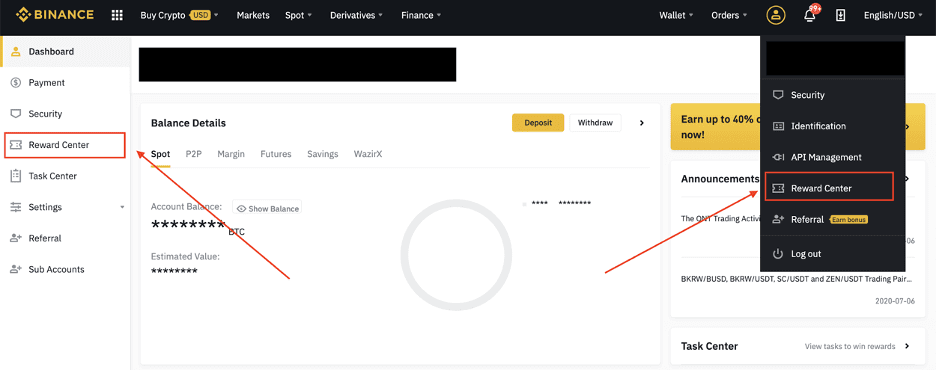
२. तपाईंले आफ्नो Futures Bonus भौचर वा नगद भौचर प्राप्त गरेपछि, तपाईंले रिवार्ड सेन्टरमा यसको अंकित मूल्य, म्याद समाप्ति मिति, र लागू गरिएका उत्पादनहरू हेर्न सक्षम हुनुहुनेछ।
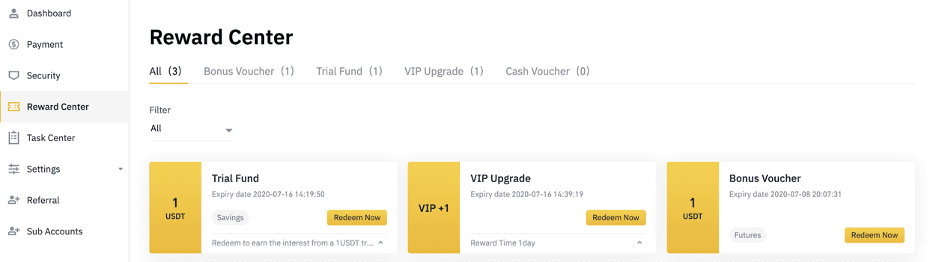
३. यदि तपाईंले अहिलेसम्म सम्बन्धित खाता खोल्नुभएको छैन भने, तपाईंले रिडिम बटनमा क्लिक गर्दा यसलाई खोल्नको लागि पप-अपले तपाईंलाई मार्गदर्शन गर्नेछ। यदि तपाईंसँग पहिले नै सम्बन्धित खाता छ भने, भौचर रिडेम्पसन प्रक्रिया पुष्टि गर्न पप-अप आउनेछ। सफलतापूर्वक रिडिम गरिसकेपछि, तपाईंले पुष्टि बटनमा क्लिक गर्दा ब्यालेन्स जाँच गर्न आफ्नो सम्बन्धित खातामा जान सक्नुहुन्छ।
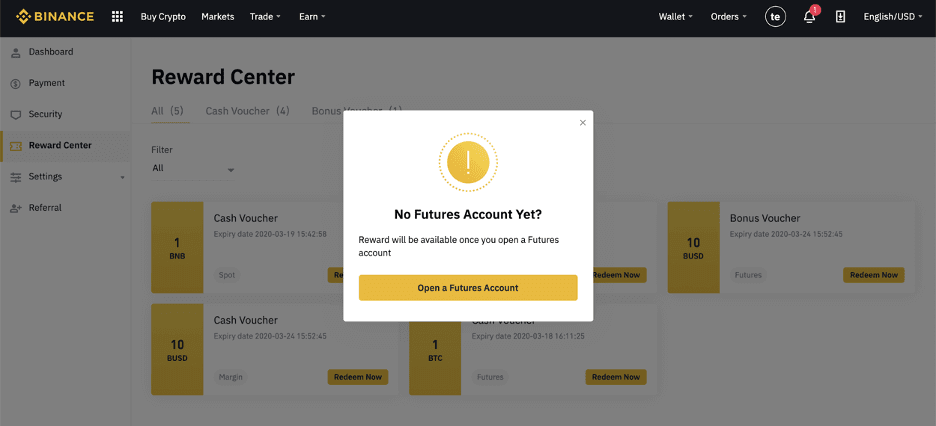
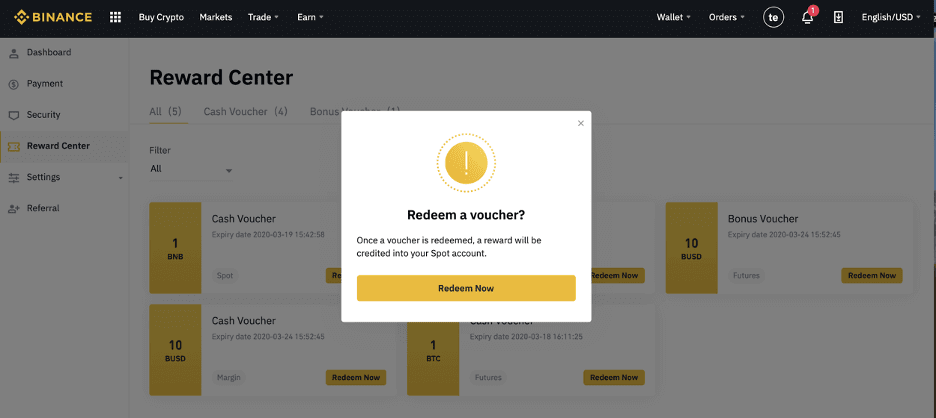
४. तपाईंले अब सफलतापूर्वक भौचर रिडिम गर्नुभएको छ। पुरस्कार सिधै तपाईंको सम्बन्धित वालेटमा जम्मा हुनेछ।
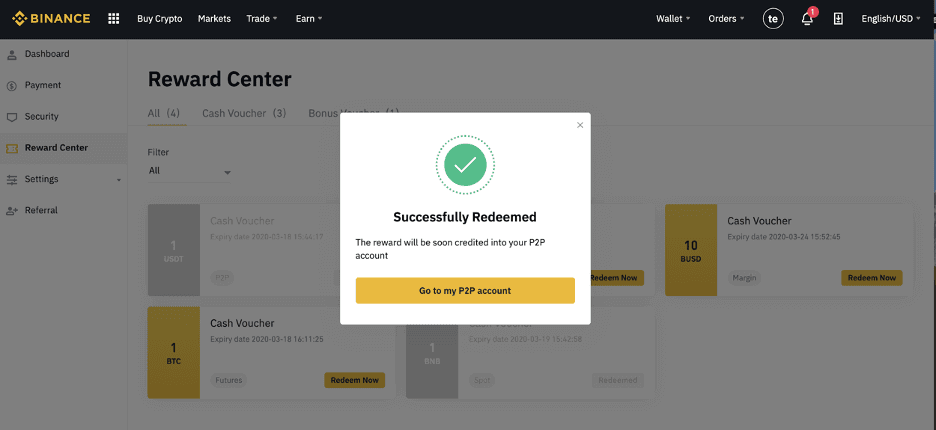
Binance मा कसरी जम्मा गर्ने
Binance P2P मा क्रिप्टो कसरी किन्ने
P2P एक्सचेन्ज एक साधारण प्लेटफर्म भएकोले, खरीददार र विक्रेता दुवैको लागि ओभरहेड लागत नगण्य हुन्छ।
Binance P2P (वेब) मा क्रिप्टो किन्नुहोस्
चरण १: Binance P2Pपृष्ठमा जानुहोस् , र
- यदि तपाईंसँग पहिले नै Binance खाता छ भने, "लग इन" मा क्लिक गर्नुहोस् र चरण ४ मा जानुहोस्।
- यदि तपाईंसँग अझै Binance खाता छैन भने, " दर्ता गर्नुहोस् " मा क्लिक गर्नुहोस्।

चरण २:
दर्ता पृष्ठमा आफ्नो इमेल प्रविष्ट गर्नुहोस् र आफ्नो लगइन पासवर्ड सेट गर्नुहोस्। Binance सर्तहरू पढ्नुहोस् र जाँच गर्नुहोस् र " खाता सिर्जना गर्नुहोस् " मा क्लिक गर्नुहोस्।
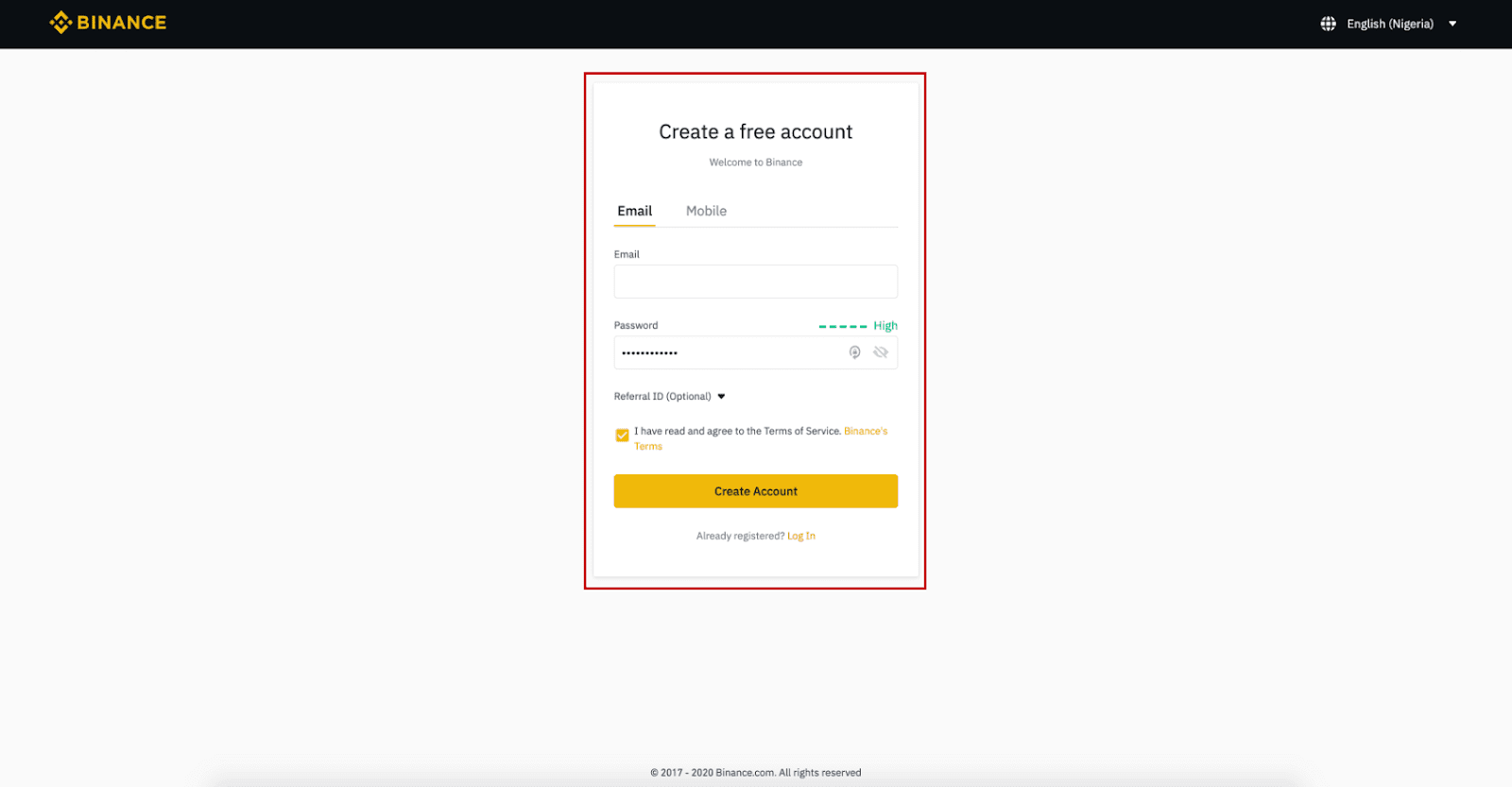
चरण ३:
स्तर २ पहिचान प्रमाणीकरण पूरा गर्नुहोस्, SMS प्रमाणीकरण सक्षम गर्नुहोस्, र त्यसपछि आफ्नो मनपर्ने भुक्तानी विधि सेट गर्नुहोस्।
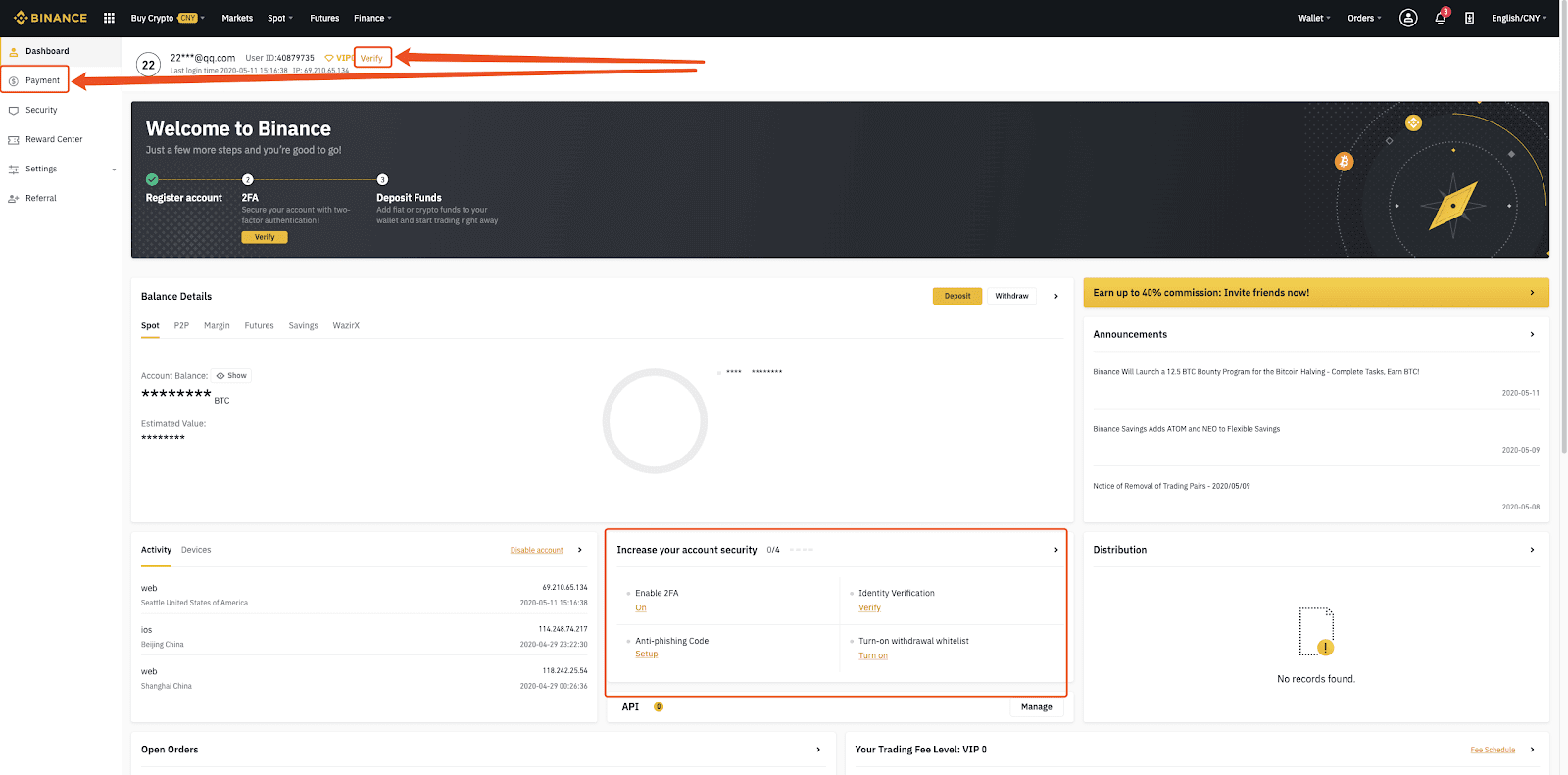
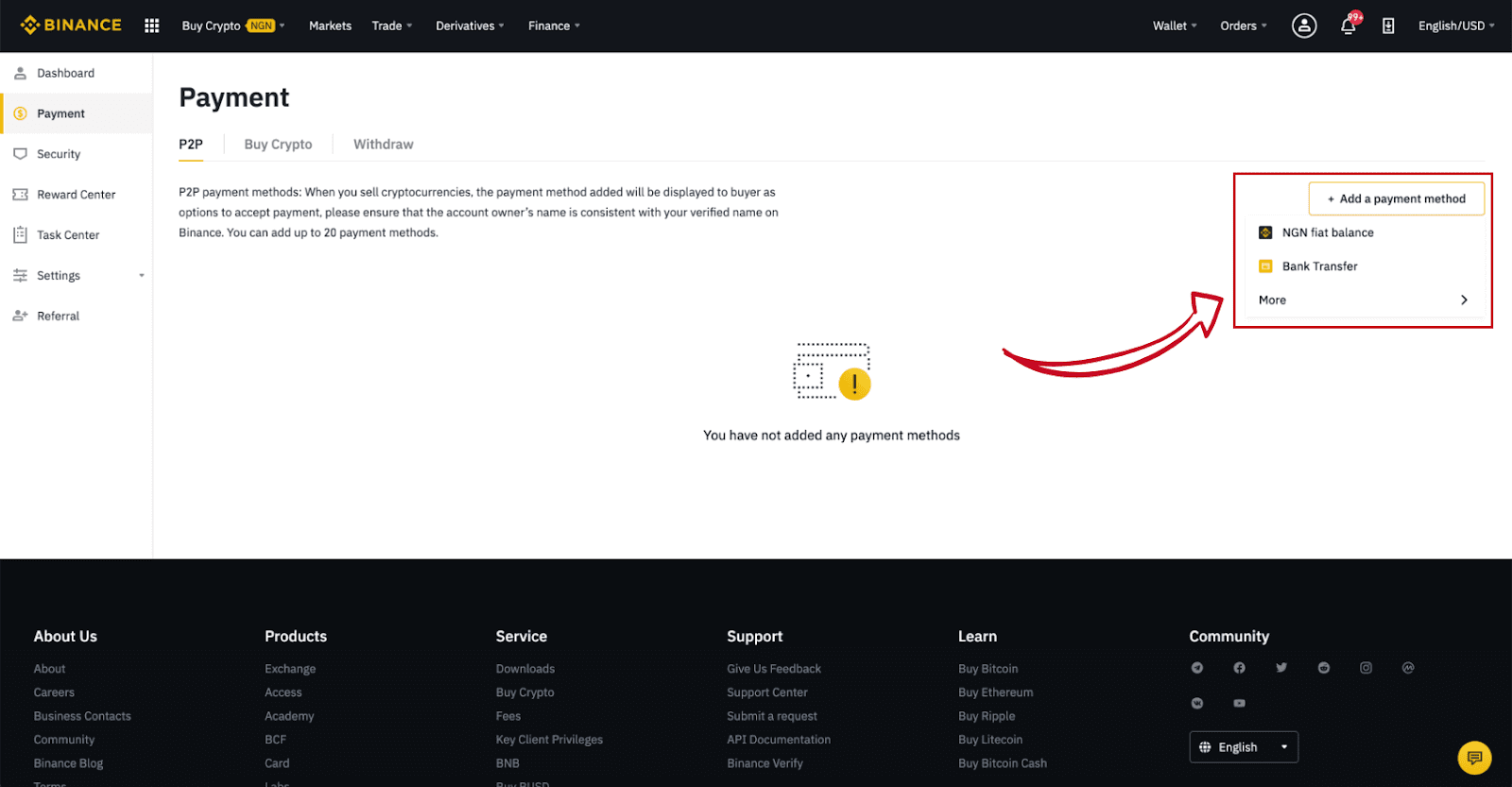
चरण ४:
(१) "क्रिप्टो किन्नुहोस्" चयन गर्नुहोस् त्यसपछि (२) शीर्ष नेभिगेसनमा " P2P ट्रेडिंग " मा क्लिक गर्नुहोस्।
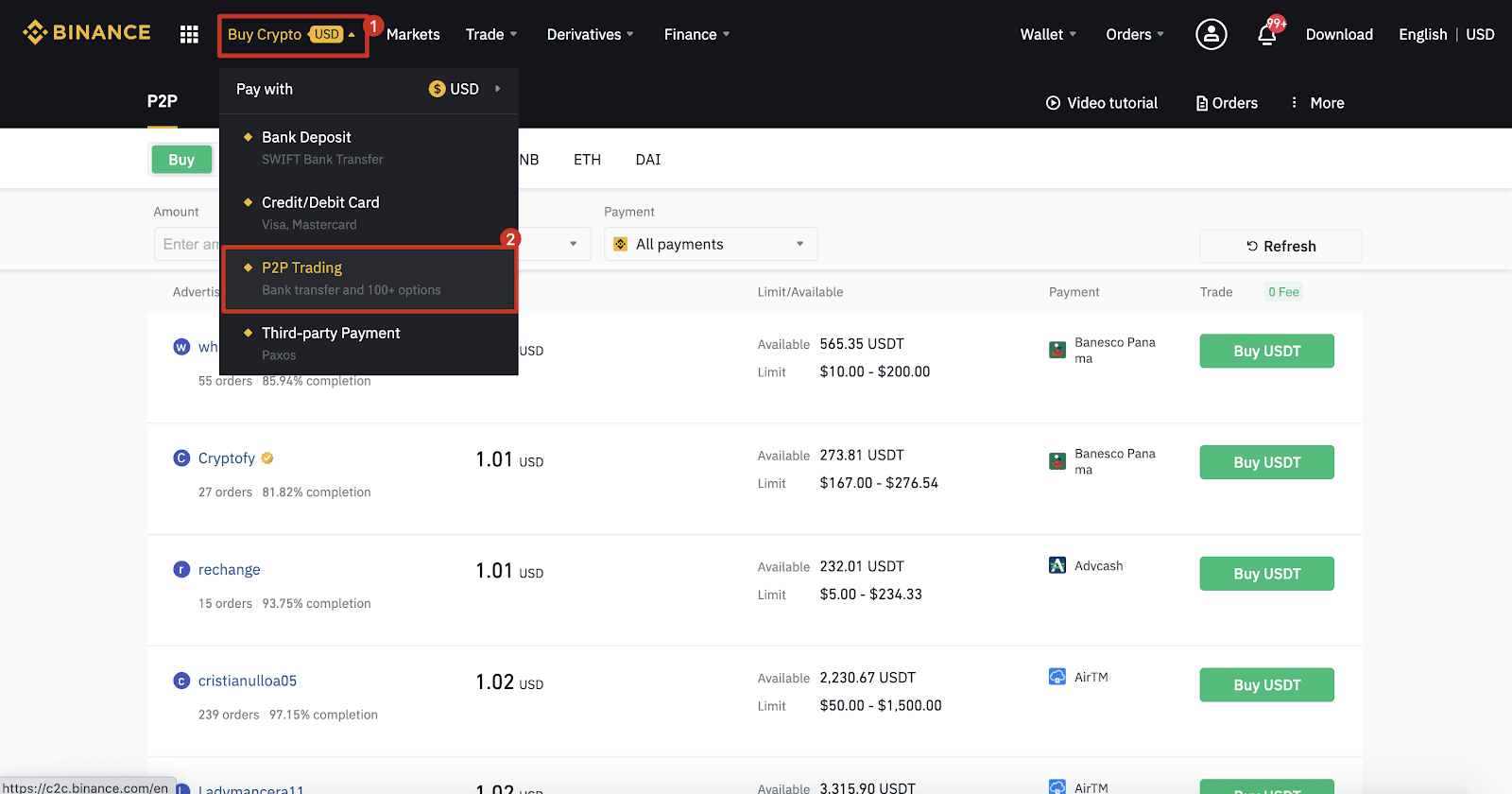
चरण ५:
(१) " किन्नुहोस् " मा क्लिक गर्नुहोस् र तपाईंले किन्न चाहनुभएको मुद्रा चयन गर्नुहोस् (BTC उदाहरणको रूपमा देखाइएको छ)। ड्रप-डाउनमा मूल्य र (२) " भुक्तानी " फिल्टर गर्नुहोस्, विज्ञापन चयन गर्नुहोस्, त्यसपछि (३) " किन्नुहोस् " मा क्लिक गर्नुहोस्।
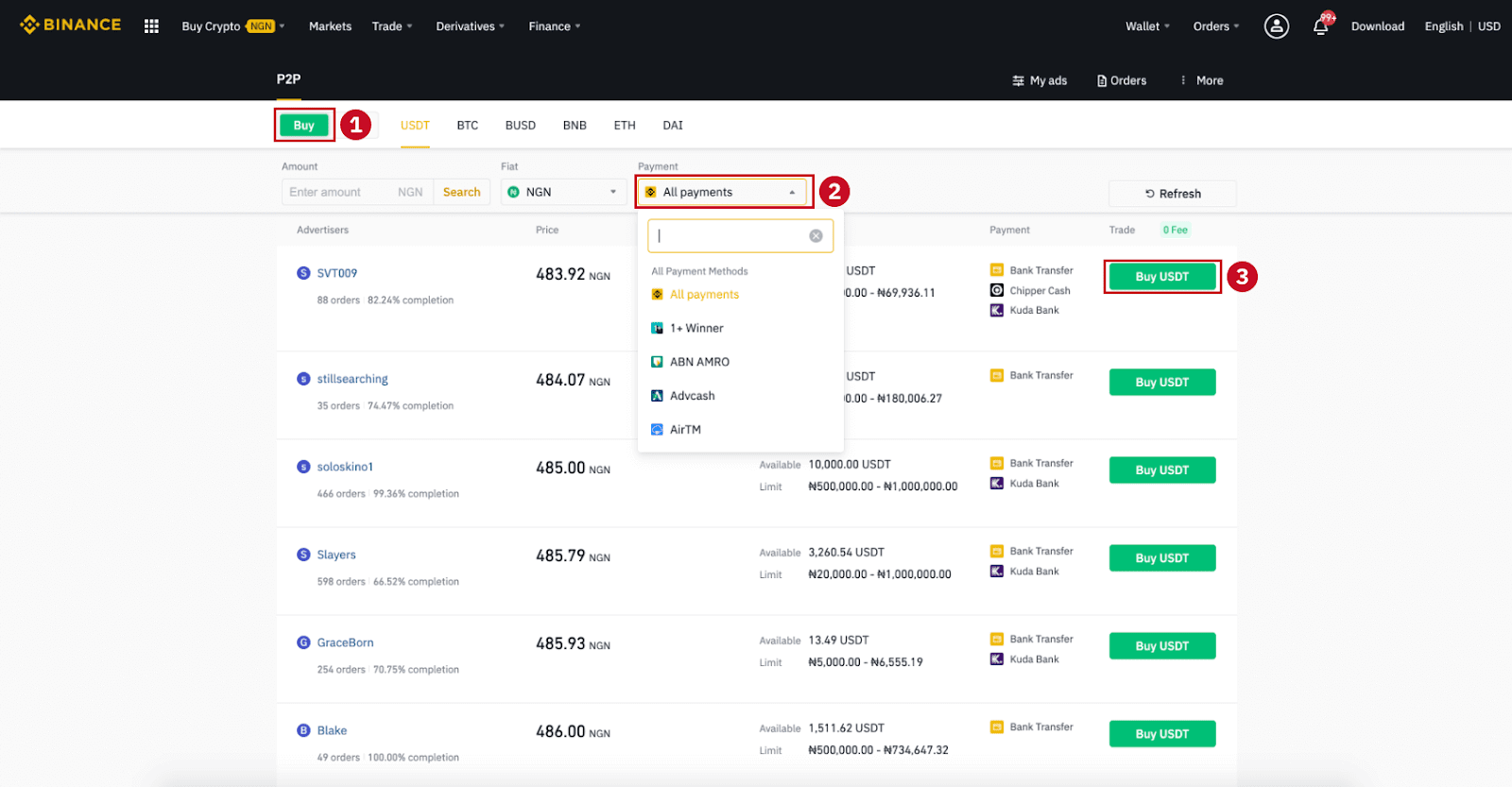
चरण ६:
तपाईंले किन्न चाहनुभएको रकम (तपाईंको फिएट मुद्रामा) वा मात्रा (क्रिप्टोमा) प्रविष्ट गर्नुहोस् र (२) " किन्नुहोस् " मा क्लिक गर्नुहोस्।
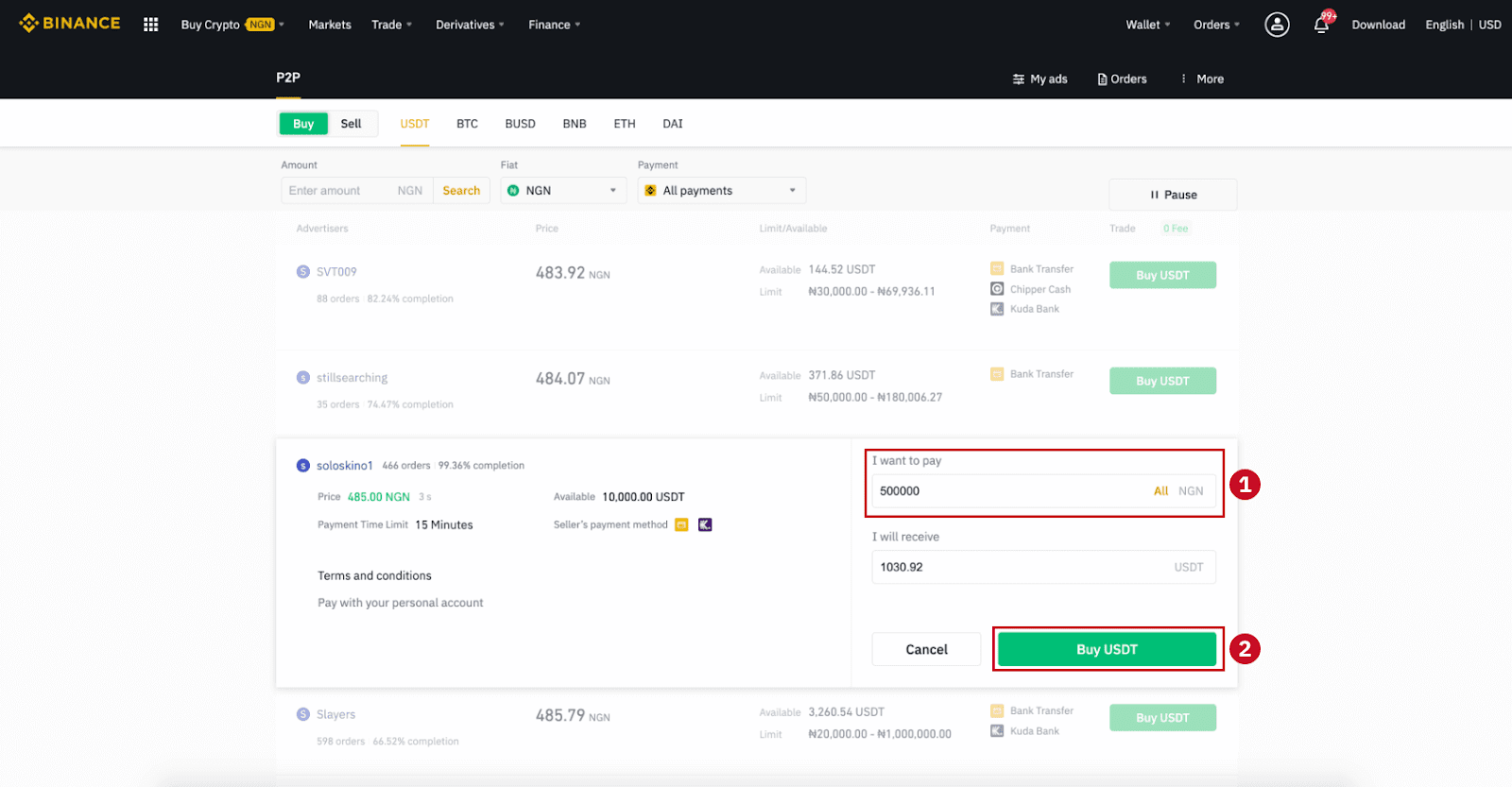
चरण ७:
अर्डर विवरण पृष्ठमा भुक्तानी विधि र रकम (कुल मूल्य) पुष्टि गर्नुहोस्।
भुक्तानी समय सीमा भित्र फिएट कारोबार पूरा गर्नुहोस्। त्यसपछि " स्थानान्तरण गरिएको, अर्को " र " पुष्टि गर्नुहोस् " मा क्लिक गर्नुहोस्।
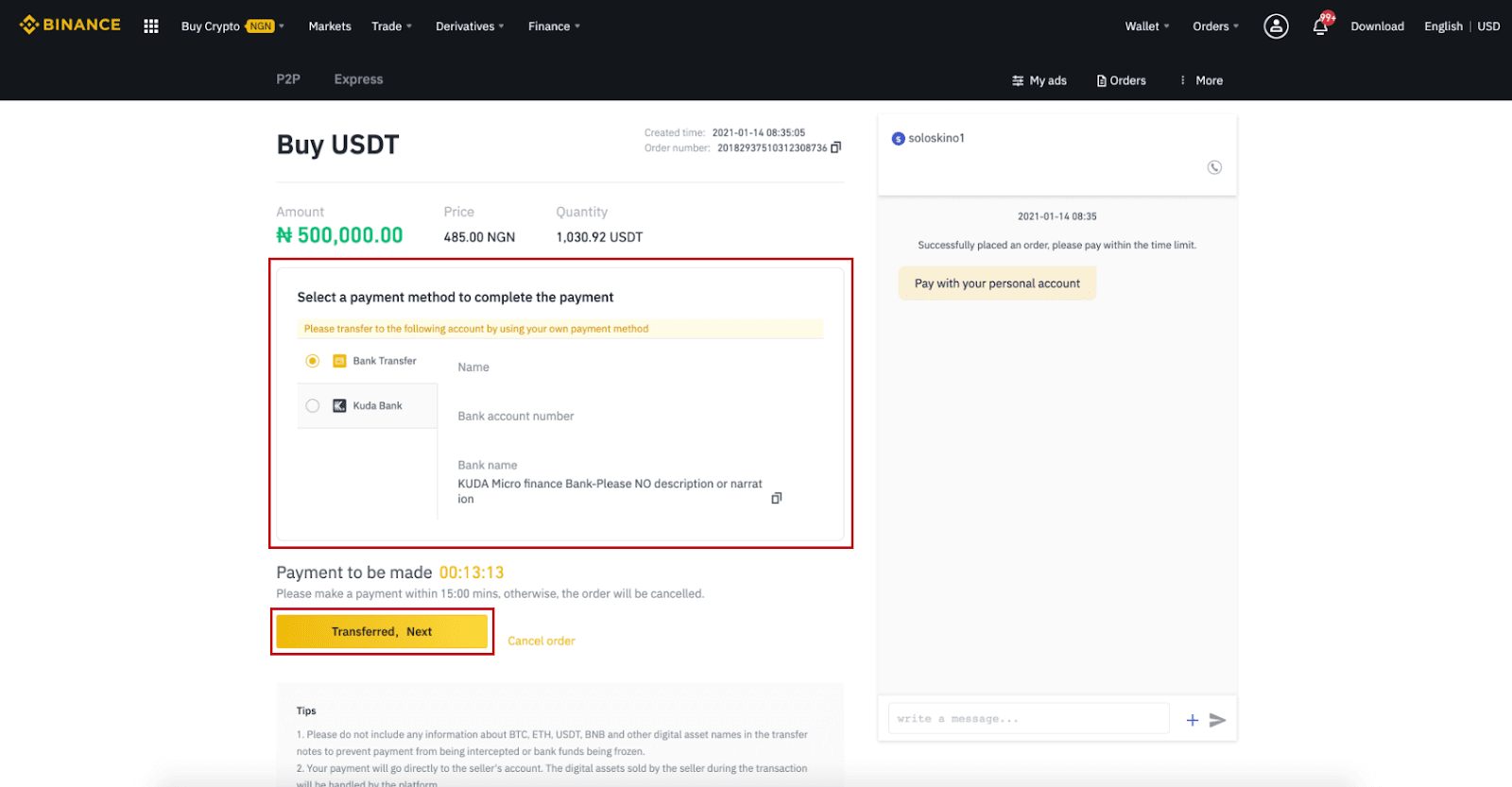
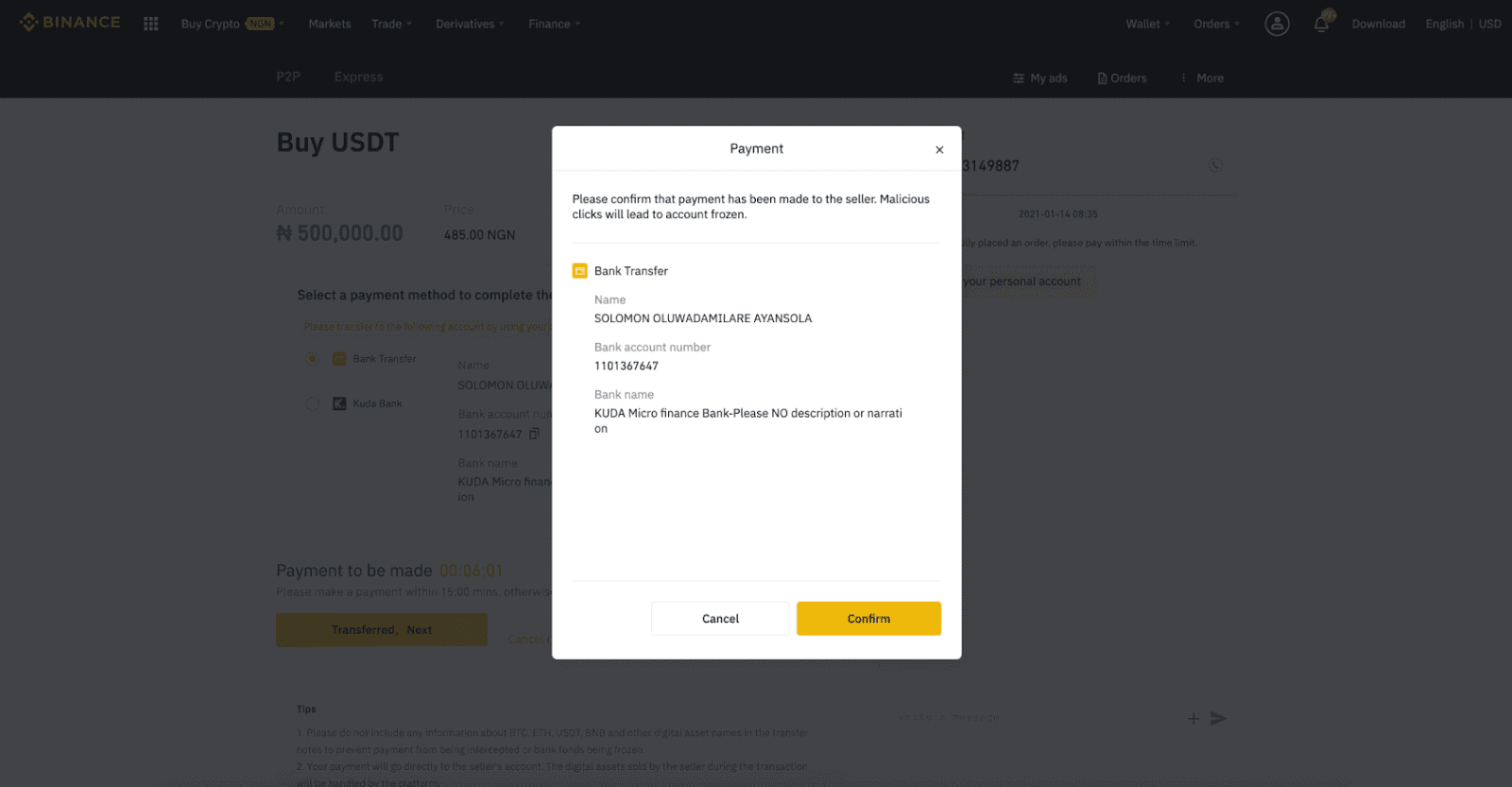
नोट : तपाईंले प्रदान गरिएको विक्रेता भुक्तानी जानकारीको आधारमा बैंक स्थानान्तरण, Alipay, WeChat, वा अन्य तेस्रो-पक्ष भुक्तानी प्लेटफर्म मार्फत विक्रेतालाई सिधै भुक्तानी स्थानान्तरण गर्न आवश्यक छ। यदि तपाईंले पहिले नै विक्रेतालाई भुक्तानी स्थानान्तरण गर्नुभएको छ भने, तपाईंले आफ्नो भुक्तानी खातामा विक्रेताबाट फिर्ता प्राप्त नगरेसम्म "रद्द गर्नुहोस्" मा क्लिक गर्नु हुँदैन। यदि तपाईंले वास्तविक भुक्तानी गर्नुभएन भने, कृपया भुक्तानी पुष्टि गर्न "पुष्टि गर्नुहोस्" मा क्लिक नगर्नुहोस्। लेनदेनको नियमहरू अनुसार यो अनुमति छैन। यदि तपाईंले लेनदेनको क्रममा कुनै समस्याहरू सामना गर्नुभयो भने, तपाईं च्याट विन्डो प्रयोग गरेर विक्रेतालाई सम्पर्क गर्न सक्नुहुन्छ।
चरण ८:
विक्रेताले क्रिप्टोकरेन्सी जारी गरेपछि, लेनदेन पूरा हुन्छ। डिजिटल सम्पत्तिहरू तपाईंको स्पट वालेटमा स्थानान्तरण गर्न तपाईं (२) " स्पट वालेटमा स्थानान्तरण गर्नुहोस् " मा क्लिक गर्न सक्नुहुन्छ। तपाईंले भर्खरै किनेको डिजिटल सम्पत्ति हेर्न बटन माथि
(१) " मेरो खाता जाँच गर्नुहोस् " मा पनि क्लिक गर्न सक्नुहुन्छ।
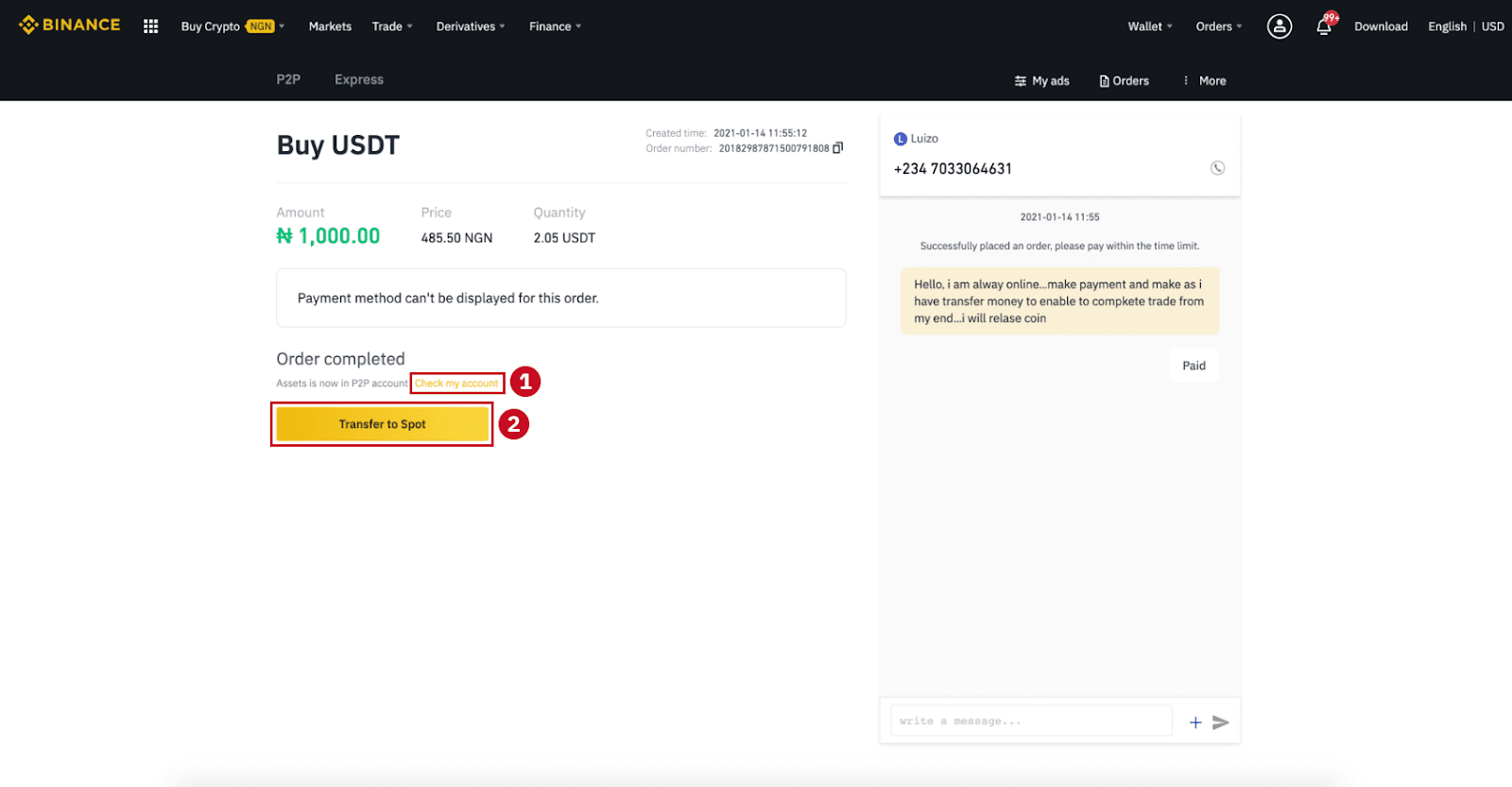
नोट : यदि तपाईंले "स्थानान्तरण गरिएको, अर्को" मा क्लिक गरेको १५ मिनेट पछि क्रिप्टोकरेन्सी प्राप्त गर्नुभएन भने , तपाईं " अपील " मा क्लिक गर्न सक्नुहुन्छ र ग्राहक सेवाले तपाईंलाई अर्डर प्रशोधन गर्न मद्दत गर्नेछ।
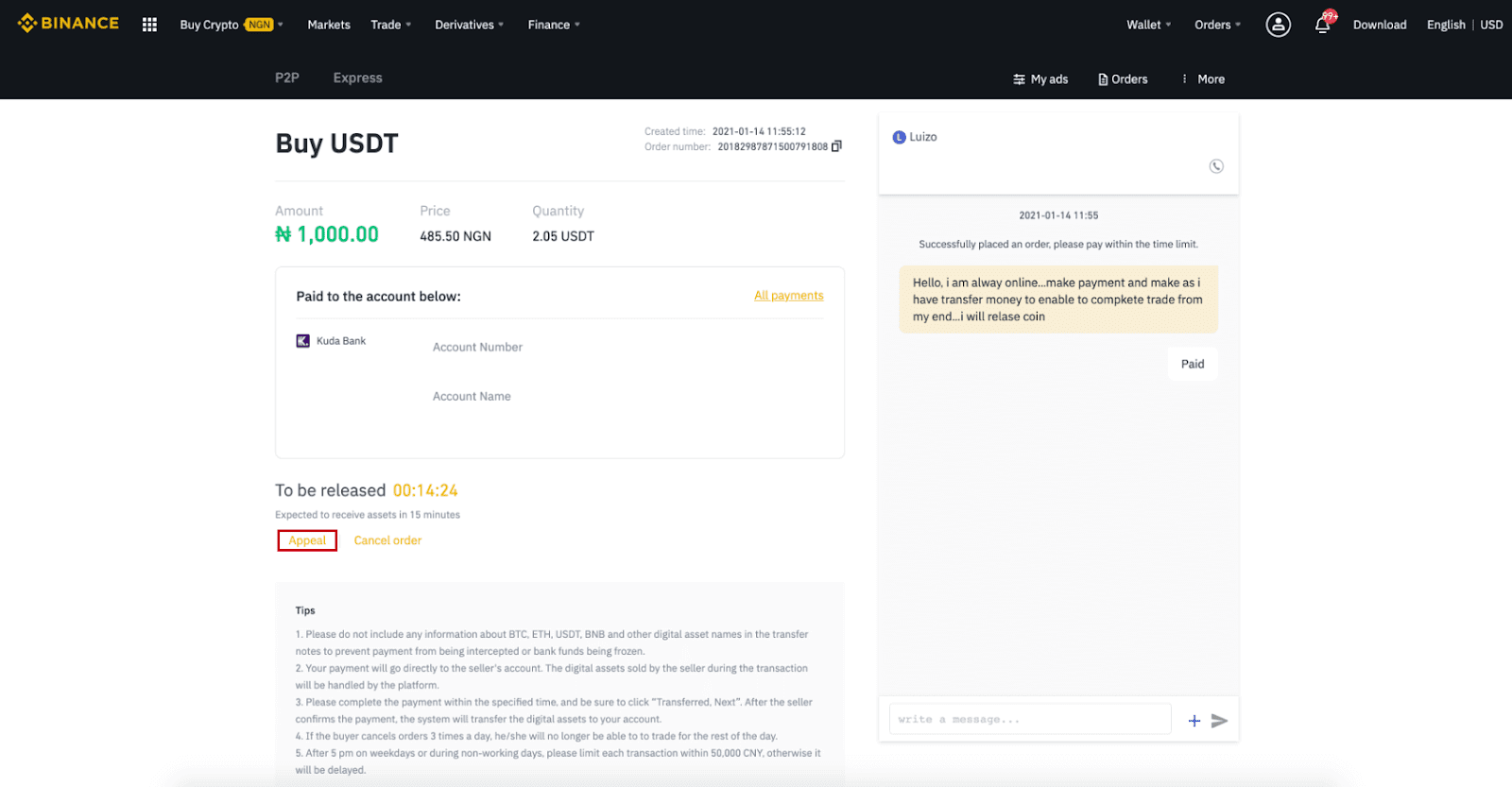
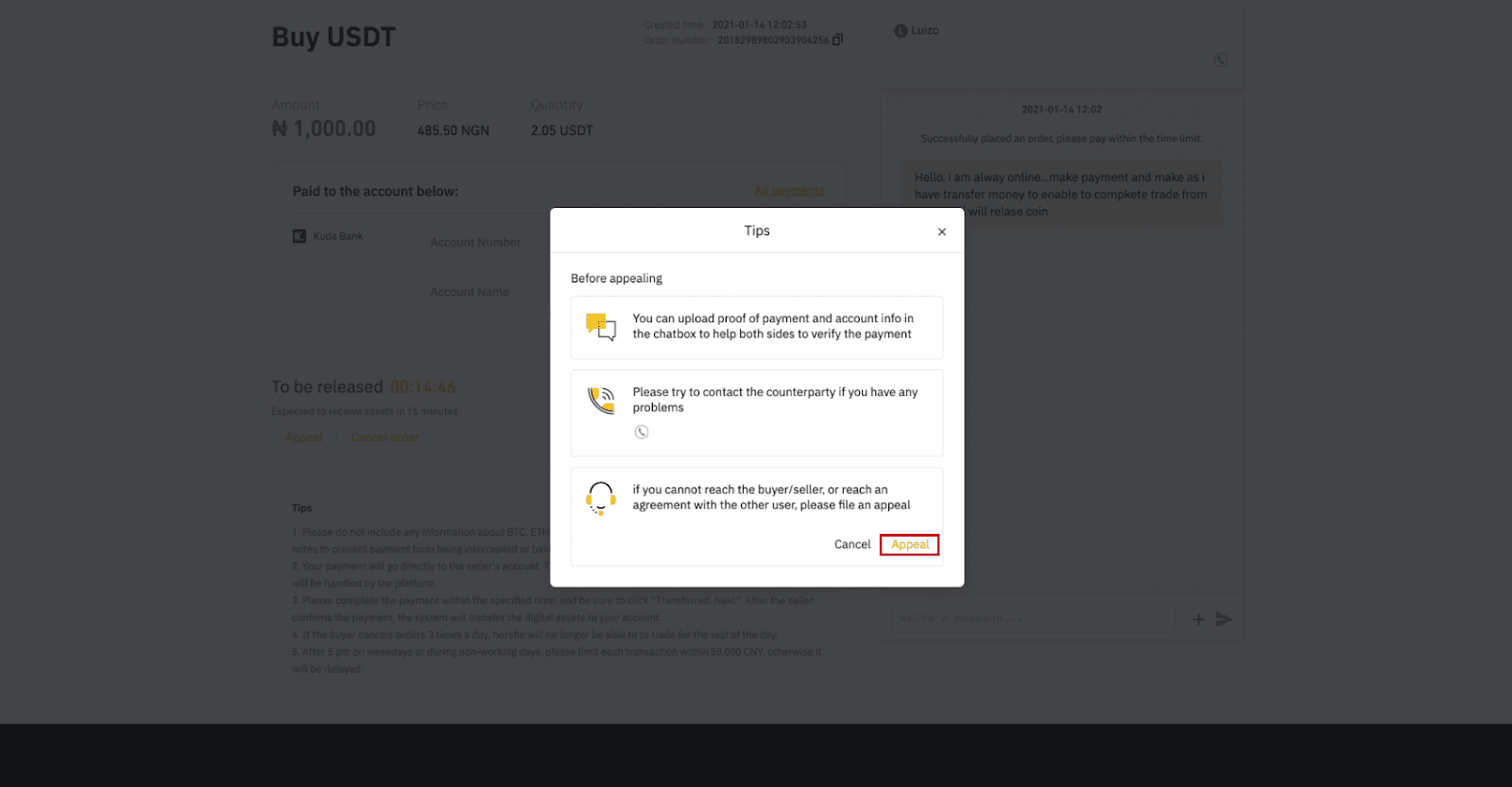
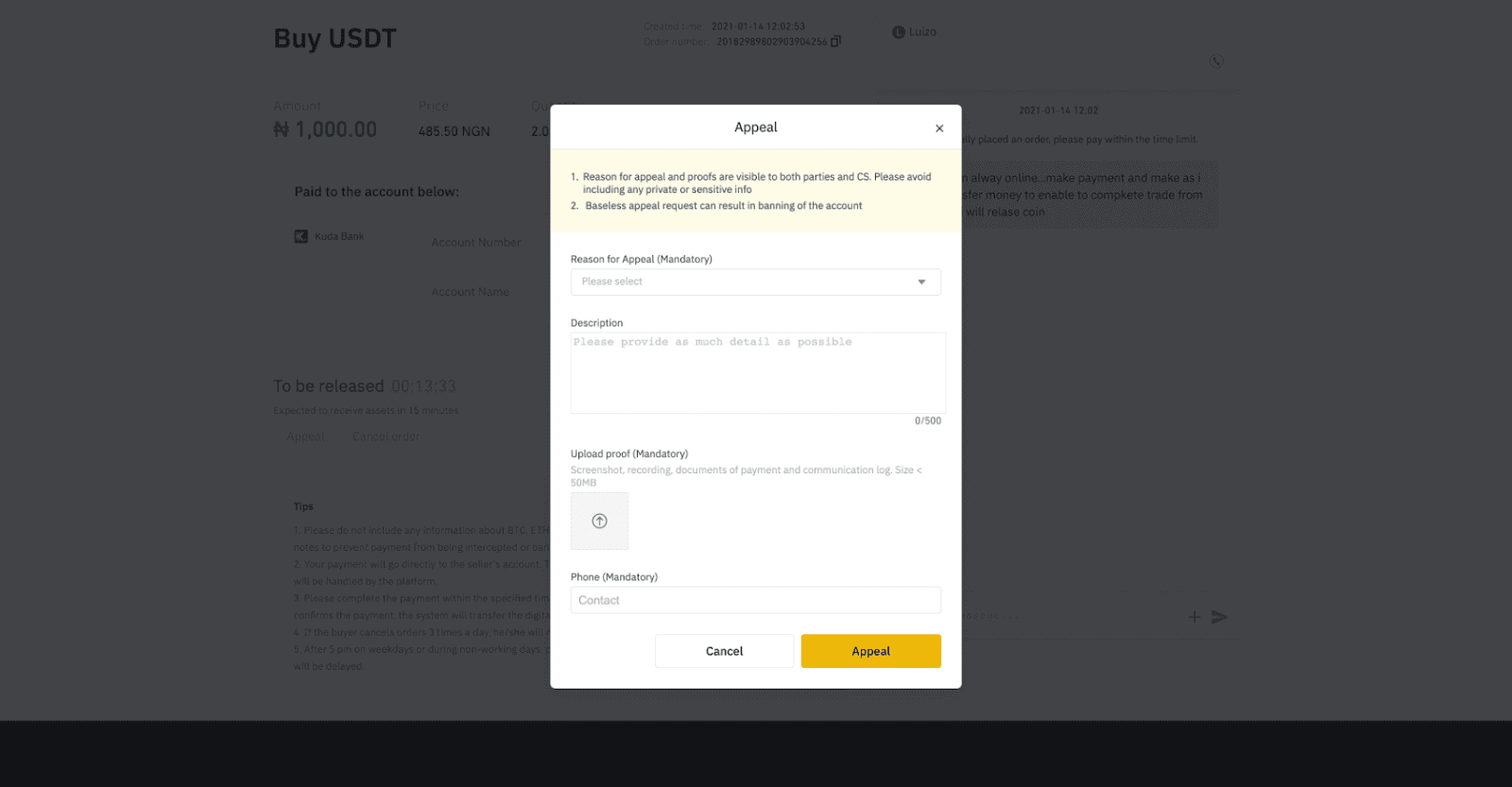
Binance P2P (एप) मा क्रिप्टो किन्नुहोस्
चरण १ Binance एपमालग इन गर्नुहोस्
- यदि तपाईंसँग पहिले नै Binance खाता छ भने, "लग इन गर्नुहोस्" मा क्लिक गर्नुहोस् र चरण ४ मा जानुहोस्।
- यदि तपाईंसँग अझै सम्म Binance खाता छैन भने, माथि बायाँमा रहेको " दर्ता गर्नुहोस् " मा क्लिक गर्नुहोस्।
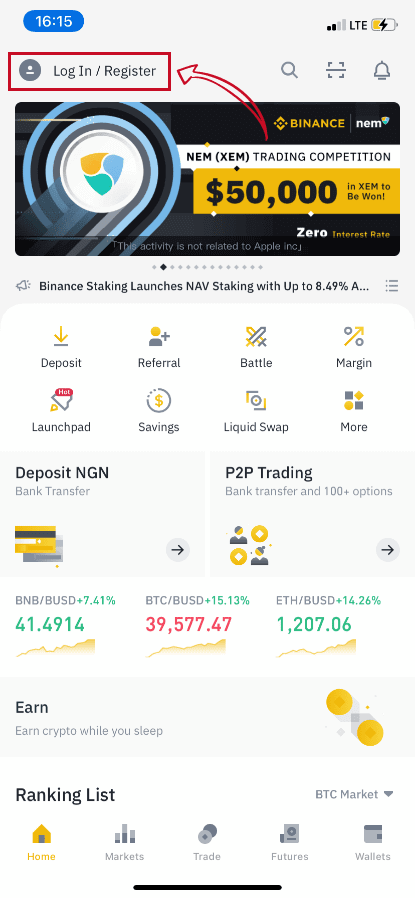
चरण २
दर्ता पृष्ठमा आफ्नो इमेल प्रविष्ट गर्नुहोस् र आफ्नो लगइन पासवर्ड सेट गर्नुहोस्। Binance P2P सर्तहरू पढ्नुहोस् र दर्ता गर्न तीरमा क्लिक गर्नुहोस्। 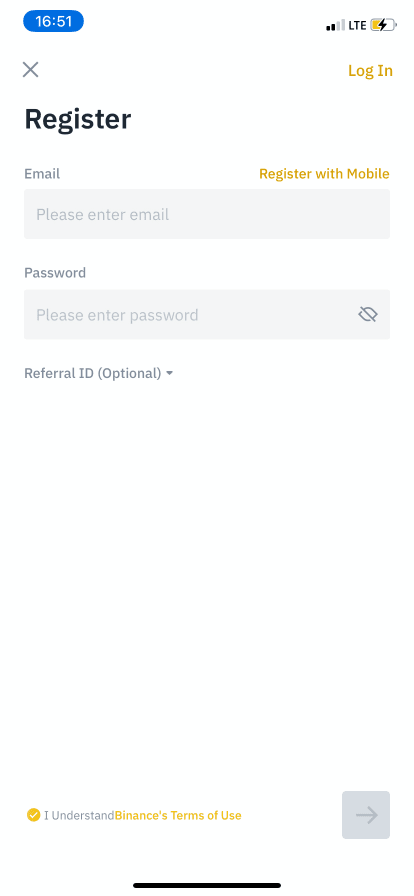
चरण ३
आफ्नो इमेल र पासवर्ड प्रविष्ट गर्नुहोस्, त्यसपछि लग इन गर्न तीरमा क्लिक गर्नुहोस्। 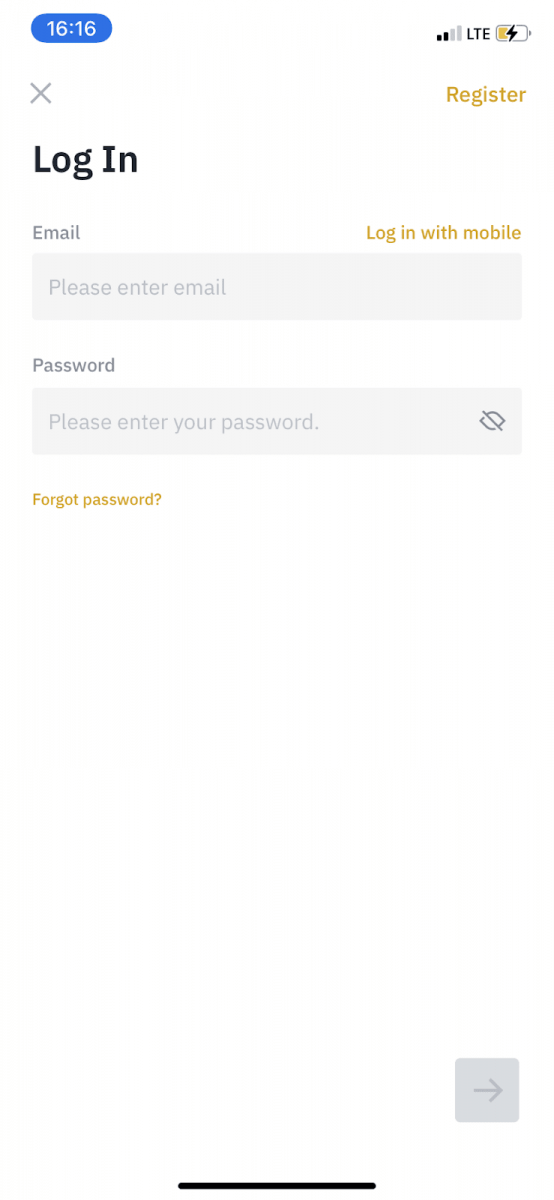
चरण ४
तपाईंले Binance एपमा लग इन गरेपछि, पहिचान प्रमाणीकरण पूरा गर्न माथि बायाँमा रहेको प्रयोगकर्ता आइकनमा क्लिक गर्नुहोस्। त्यसपछि SMS प्रमाणीकरण पूरा गर्न " भुक्तानी विधिहरू " मा क्लिक गर्नुहोस् र आफ्नो भुक्तानी विधिहरू सेट गर्नुहोस्। 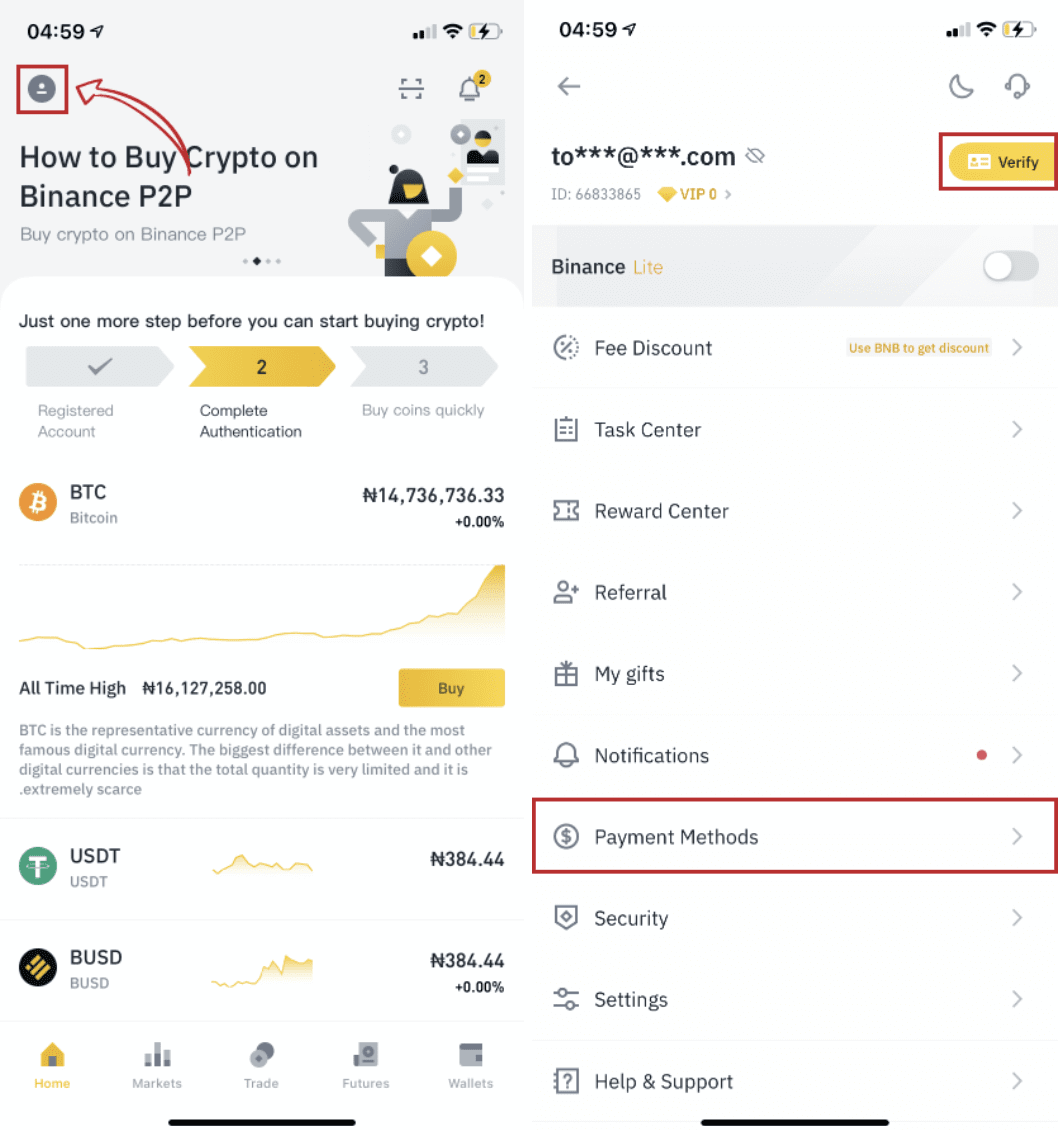
चरण ५
गृह पृष्ठमा जानुहोस्, " P2P ट्रेडिंग " मा क्लिक गर्नुहोस्।
P2P पृष्ठमा, (१) " किन्नुहोस् " ट्याब र तपाईंले किन्न चाहनुभएको क्रिप्टो (२) (उदाहरणका लागि USDT लिँदै), र त्यसपछि विज्ञापन चयन गर्नुहोस् र (३) " किन्नुहोस् " मा क्लिक गर्नुहोस्। 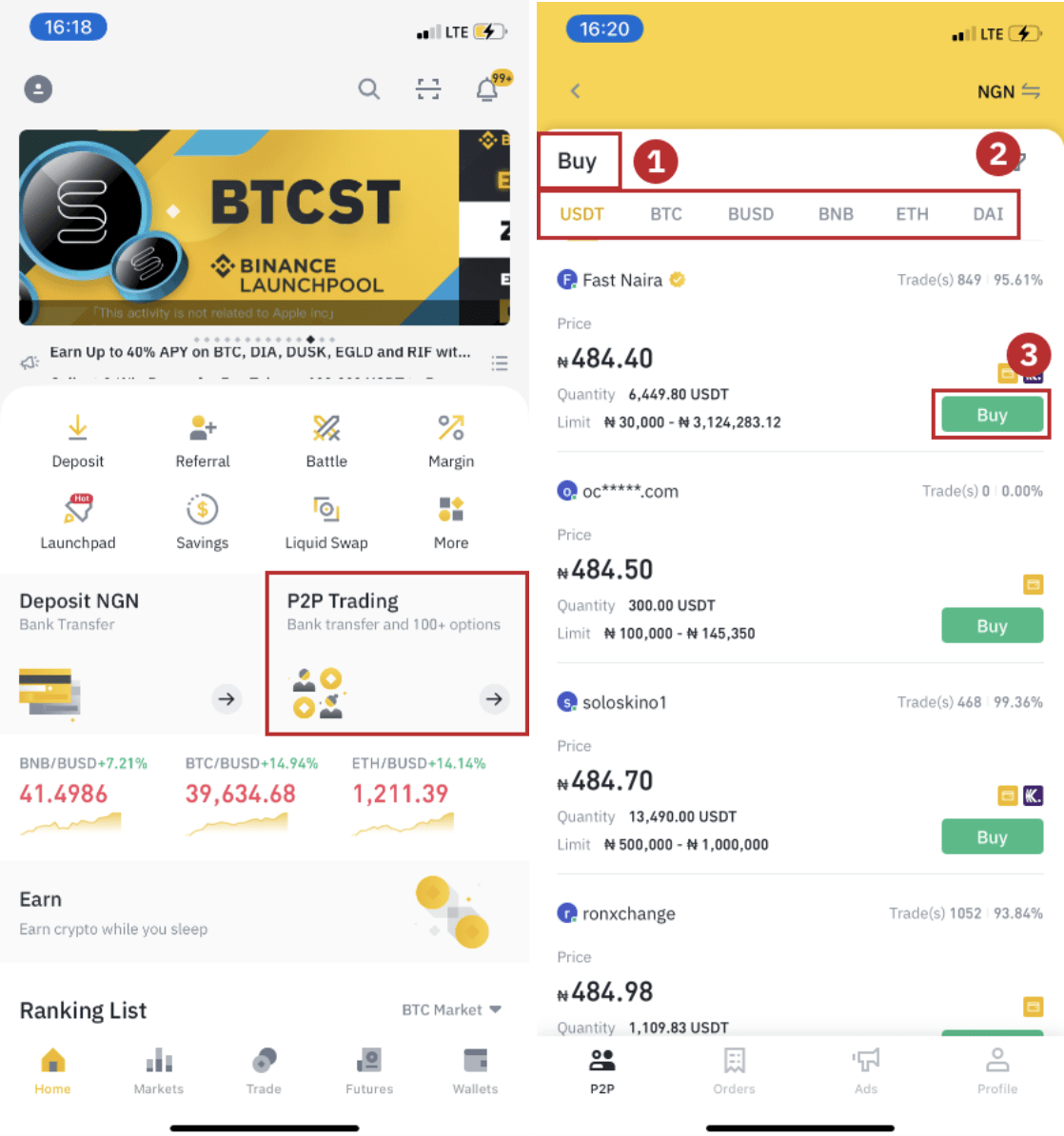
चरण ६
तपाईंले किन्न चाहनुभएको मात्रा प्रविष्ट गर्नुहोस्, विक्रेताहरूको भुक्तानी विधि(हरू) पुष्टि गर्नुहोस्, र " USDT किन्नुहोस् " मा क्लिक गर्नुहोस्। 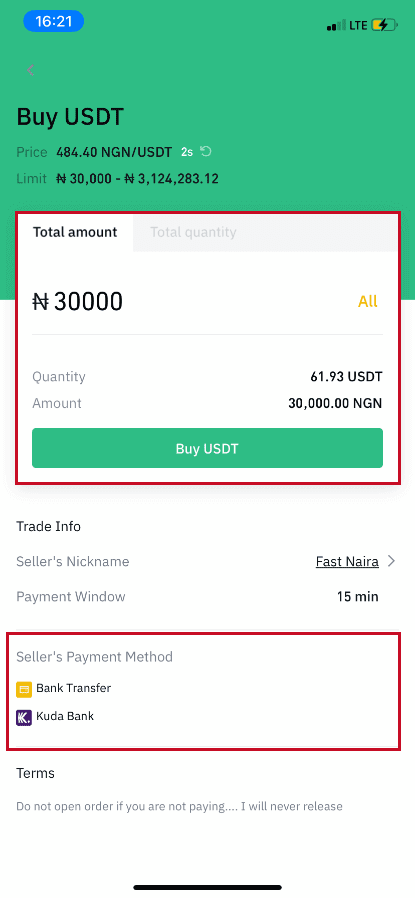
चरण ७
भुक्तानी समय सीमा भित्र प्रदान गरिएको विक्रेताको भुक्तानी जानकारीको आधारमा विक्रेतालाई सिधै पैसा स्थानान्तरण गर्नुहोस्, र त्यसपछि " कोष स्थानान्तरण गर्नुहोस् " मा क्लिक गर्नुहोस्। तपाईंले स्थानान्तरण गर्नुभएको भुक्तानी विधिमा ट्याप गर्नुहोस्, " स्थानान्तरण गरिएको, अर्को " मा क्लिक गर्नुहोस् 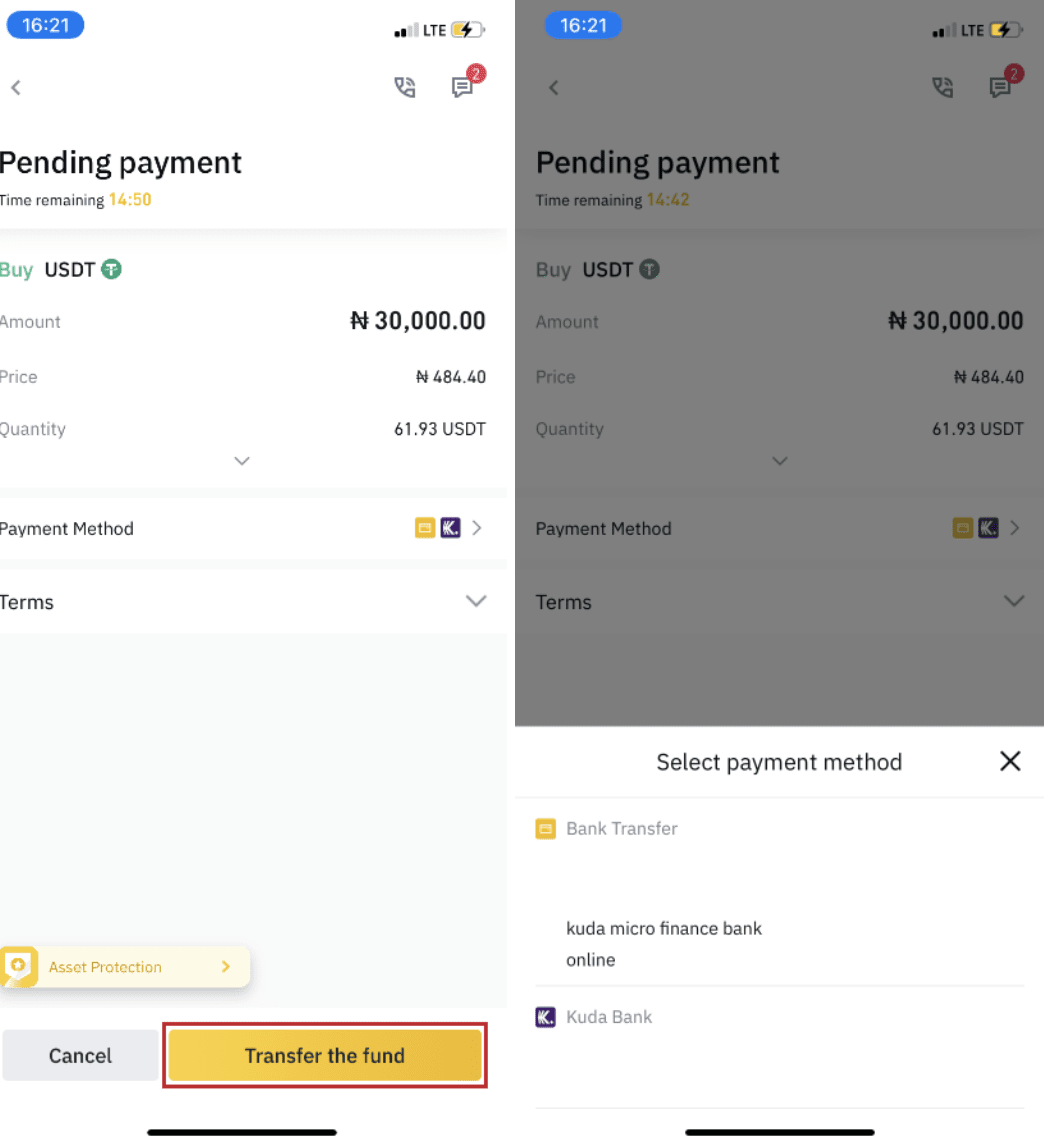
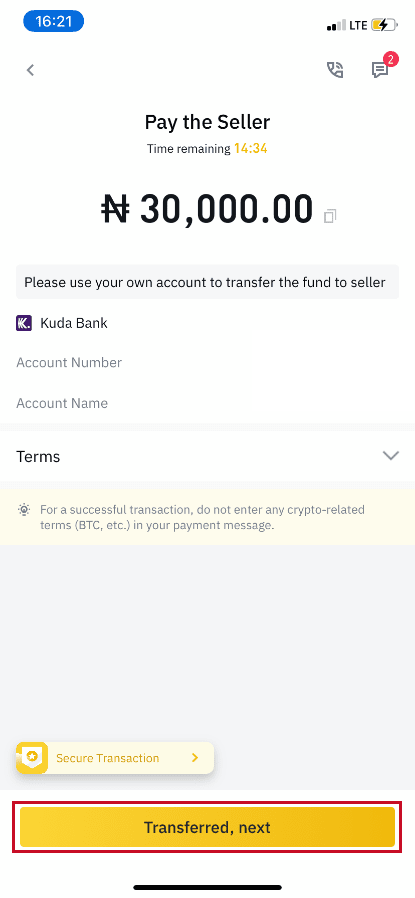
नोट : Binance मा भुक्तानी विधि सेट गर्नुको अर्थ तपाईंले " स्थानान्तरण गरिएको, अर्को " मा क्लिक गर्नुभयो भने भुक्तानी सिधै विक्रेता खातामा जाने भन्ने होइन। तपाईंले प्रदान गरिएको विक्रेता भुक्तानी जानकारीको आधारमा बैंक स्थानान्तरण, वा अर्को तेस्रो-पक्ष भुक्तानी प्लेटफर्म मार्फत विक्रेतालाई सिधै भुक्तानी पूरा गर्न आवश्यक छ। यदि तपाईंले कुनै लेनदेन गर्नुभएको छैन भने कृपया " स्थानान्तरण गरिएको, अर्को
"
मा क्लिक नगर्नुहोस् । यसले P2P प्रयोगकर्ता लेनदेन नीतिको उल्लङ्घन गर्नेछ। चरण ८
स्थिति "रिलिजिङ" हुनेछ।
विक्रेताले क्रिप्टोकरेन्सी जारी गरेपछि, लेनदेन पूरा हुन्छ। डिजिटल सम्पत्तिहरू तपाईंको स्पट वालेटमा स्थानान्तरण गर्न तपाईं "स्पट वालेटमा स्थानान्तरण गर्नुहोस्" मा क्लिक गर्न सक्नुहुन्छ।
तपाईंले आफ्नो फिएट वालेटमा किनेको क्रिप्टो जाँच गर्न तलको " वालेट " मा क्लिक गर्न सक्नुहुन्छ र त्यसपछि " फिएट " मा क्लिक गर्न सक्नुहुन्छ। तपाईं " स्थानान्तरण " मा क्लिक गर्न सक्नुहुन्छ र व्यापारको लागि क्रिप्टोकरेन्सीलाई तपाईंको स्पट वालेटमा स्थानान्तरण गर्न सक्नुहुन्छ। नोट : यदि तपाईंले “स्थानान्तरण गरिएको छ, अर्को” मा
क्लिक गरेको १५ मिनेट भित्र क्रिप्टोकरेन्सी प्राप्त गर्नुभएन भने , तपाईंले माथि रहेको “ फोन ” वा “ च्याट ” आइकनमा क्लिक गरेर विक्रेतालाई सम्पर्क गर्न सक्नुहुन्छ ।
वा तपाईं “ अपील ” मा क्लिक गर्न सक्नुहुन्छ, “अपीलको कारण” र “अपलोड प्रमाण” मा क्लिक गर्न सक्नुहुन्छ । हाम्रो ग्राहक समर्थन टोलीले तपाईंलाई अर्डर प्रशोधन गर्न सहयोग गर्नेछ।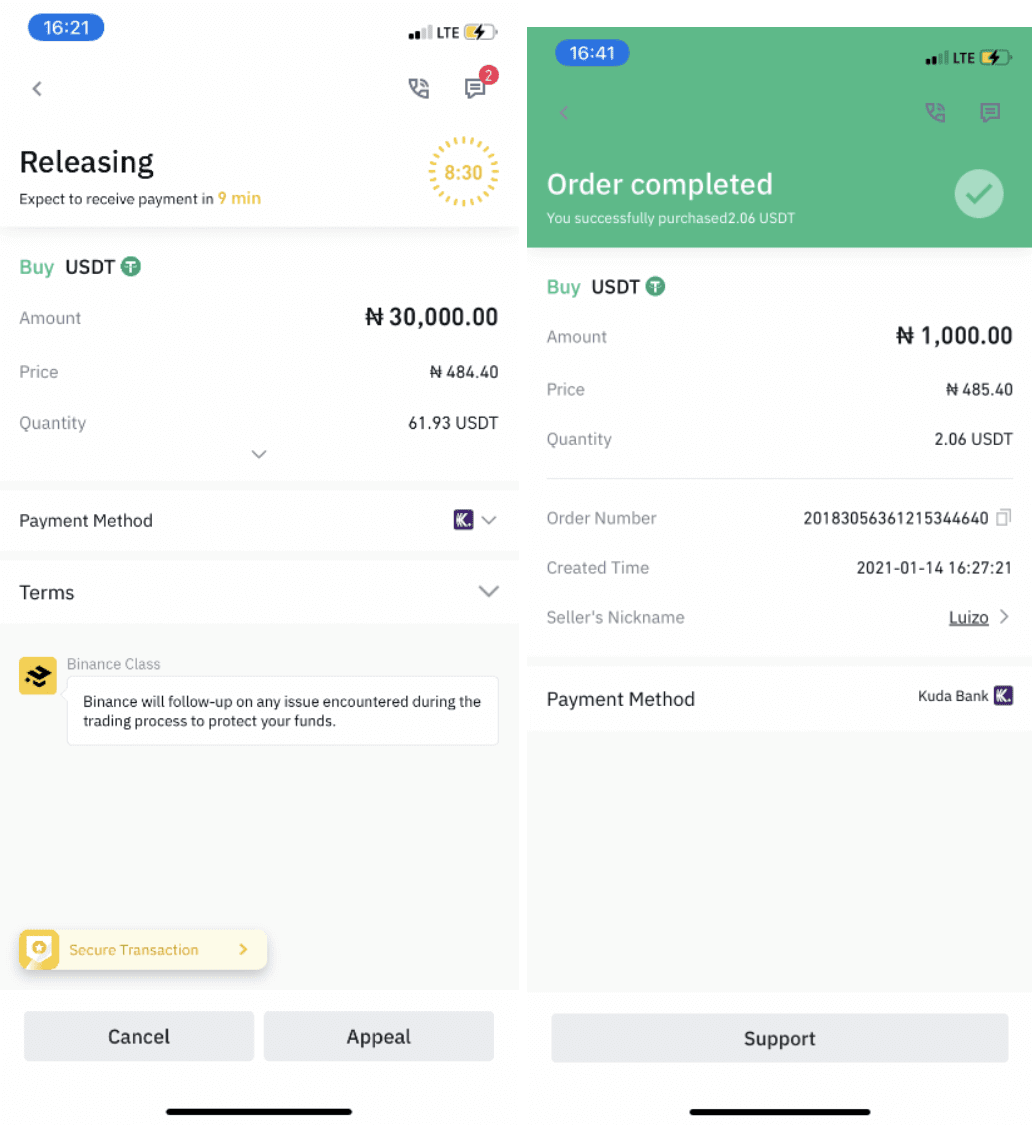
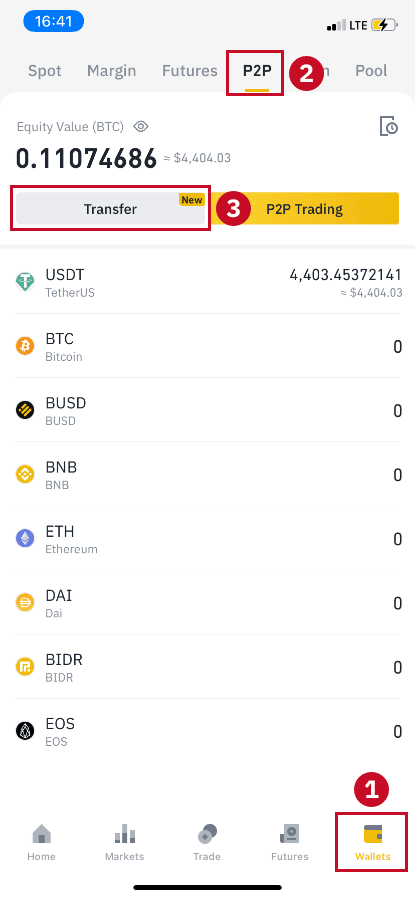
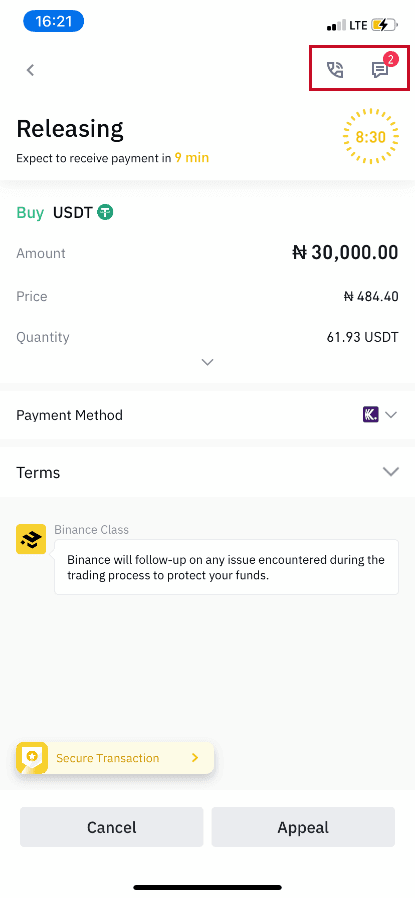
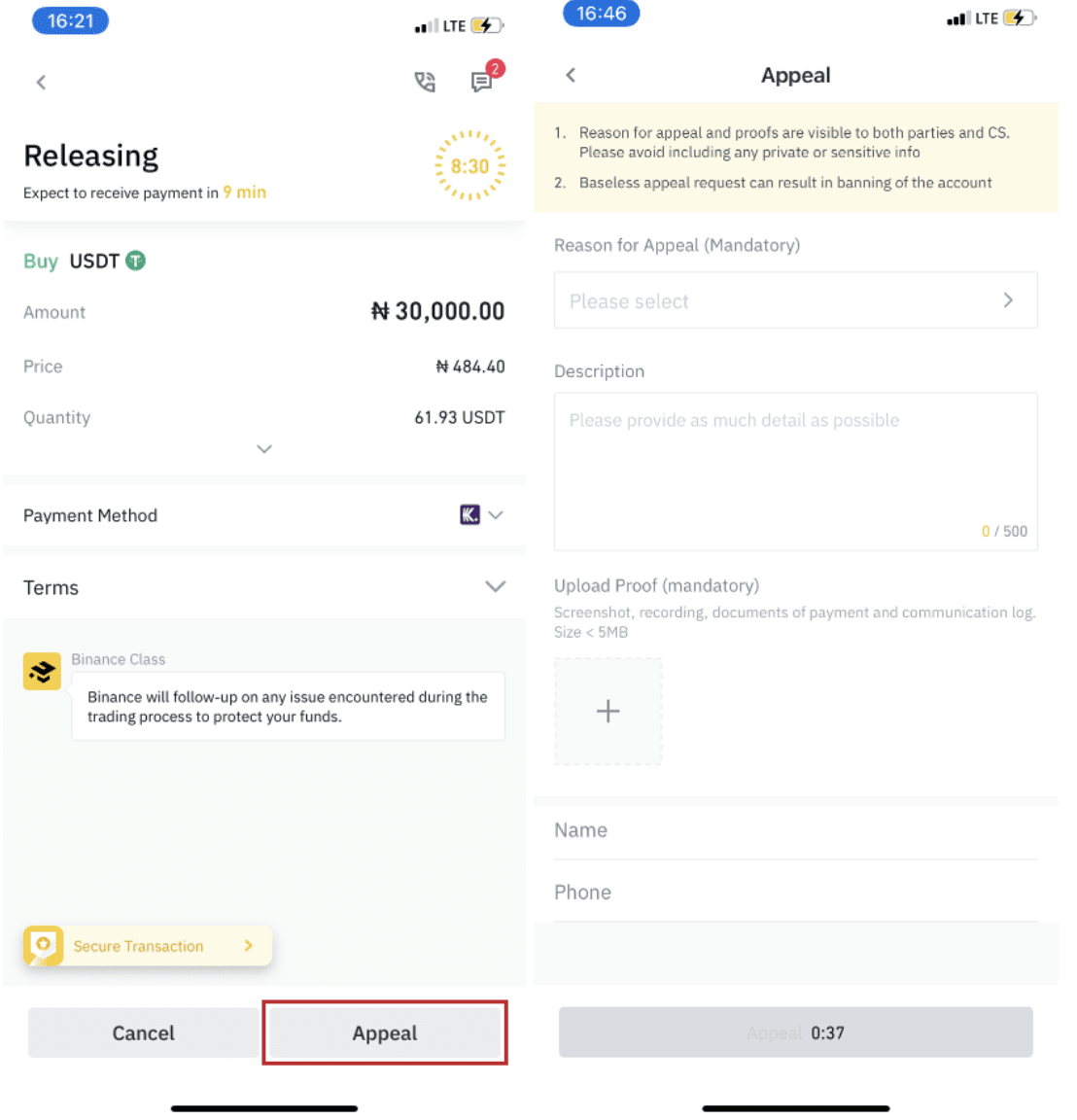
१. तपाईंले हाल Binance P2P मा BTC, ETH, BNB, USDT, EOS र BUSD मात्र किन्न वा बेच्न सक्नुहुन्छ। यदि तपाईं अन्य क्रिप्टो व्यापार गर्न चाहनुहुन्छ भने, कृपया स्पट मार्केटमा व्यापार गर्नुहोस्।
२. यदि तपाईंसँग कुनै प्रश्न वा गुनासो छ भने, कृपया हाम्रो ग्राहक समर्थन टोलीलाई सम्पर्क गर्नुहोस्।
१११११-१११११-१११११-२२२२२-३३३३३-४४४४४
क्रेडिट/डेबिट कार्डको साथ Binance मा क्रिप्टो कसरी किन्ने
Binance ले तपाईंको ट्रेडिंग खाताको लागि क्रेडिट वा डेबिट कार्ड भिसा/मास्टरकार्ड मार्फत क्रिप्टोकरेन्सी किन्न अवसर प्रदान गर्दछ।
क्रेडिट/डेबिट कार्ड (वेब) मार्फत क्रिप्टो किन्नुहोस्
१. आफ्नो Binance खातामा लग इन गर्नुहोस् र [Buy Crypto] - [Credit/Debit Card] मा क्लिक गर्नुहोस्।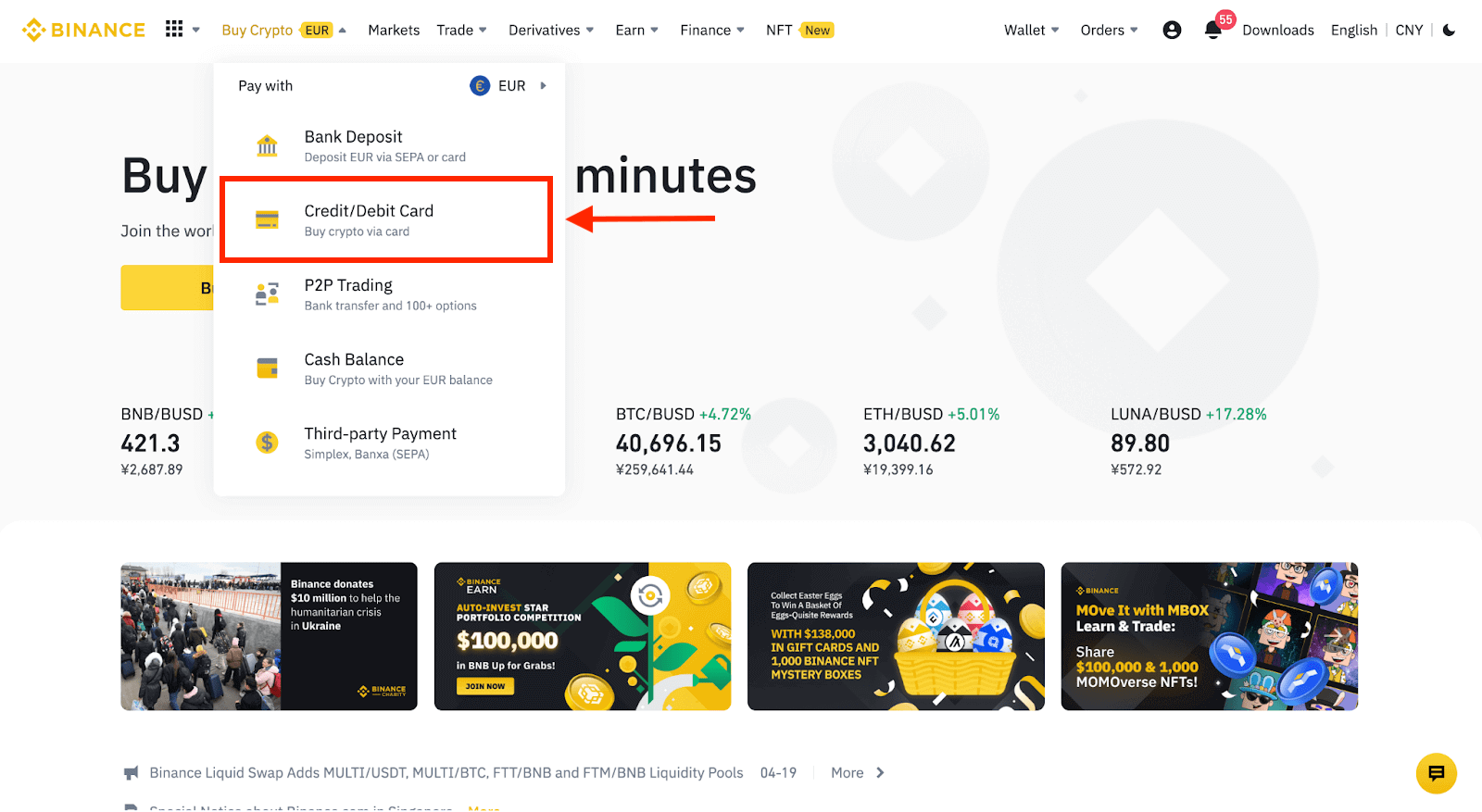
२. यहाँ तपाईंले विभिन्न फिएट मुद्राहरूसँग क्रिप्टो किन्न छनौट गर्न सक्नुहुन्छ। तपाईंले खर्च गर्न चाहनुभएको फिएट रकम प्रविष्ट गर्नुहोस् र प्रणालीले तपाईंले प्राप्त गर्न सक्ने क्रिप्टोको रकम स्वचालित रूपमा प्रदर्शन गर्नेछ।
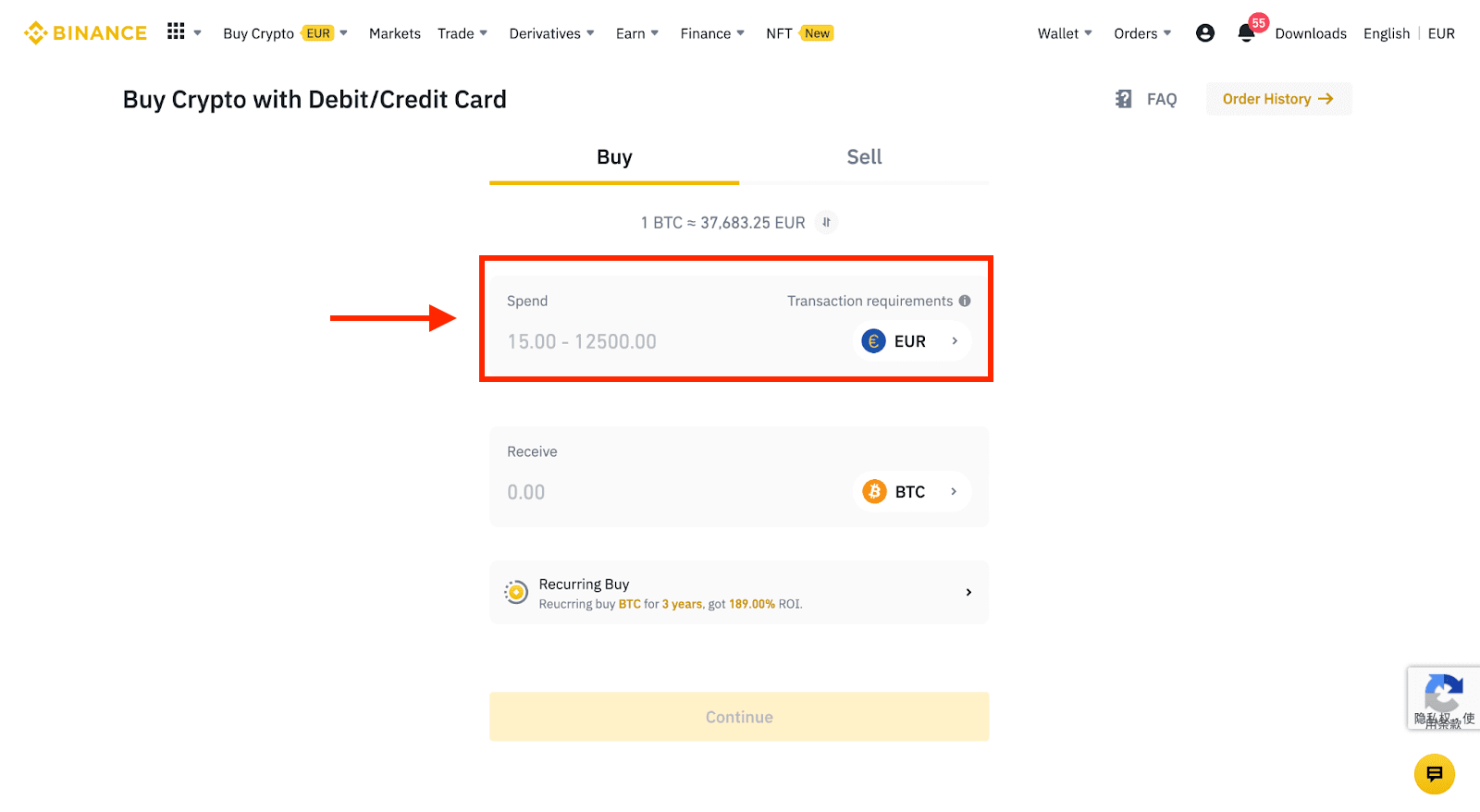
३ [नयाँ कार्ड थप्नुहोस्] मा क्लिक गर्नुहोस् ।
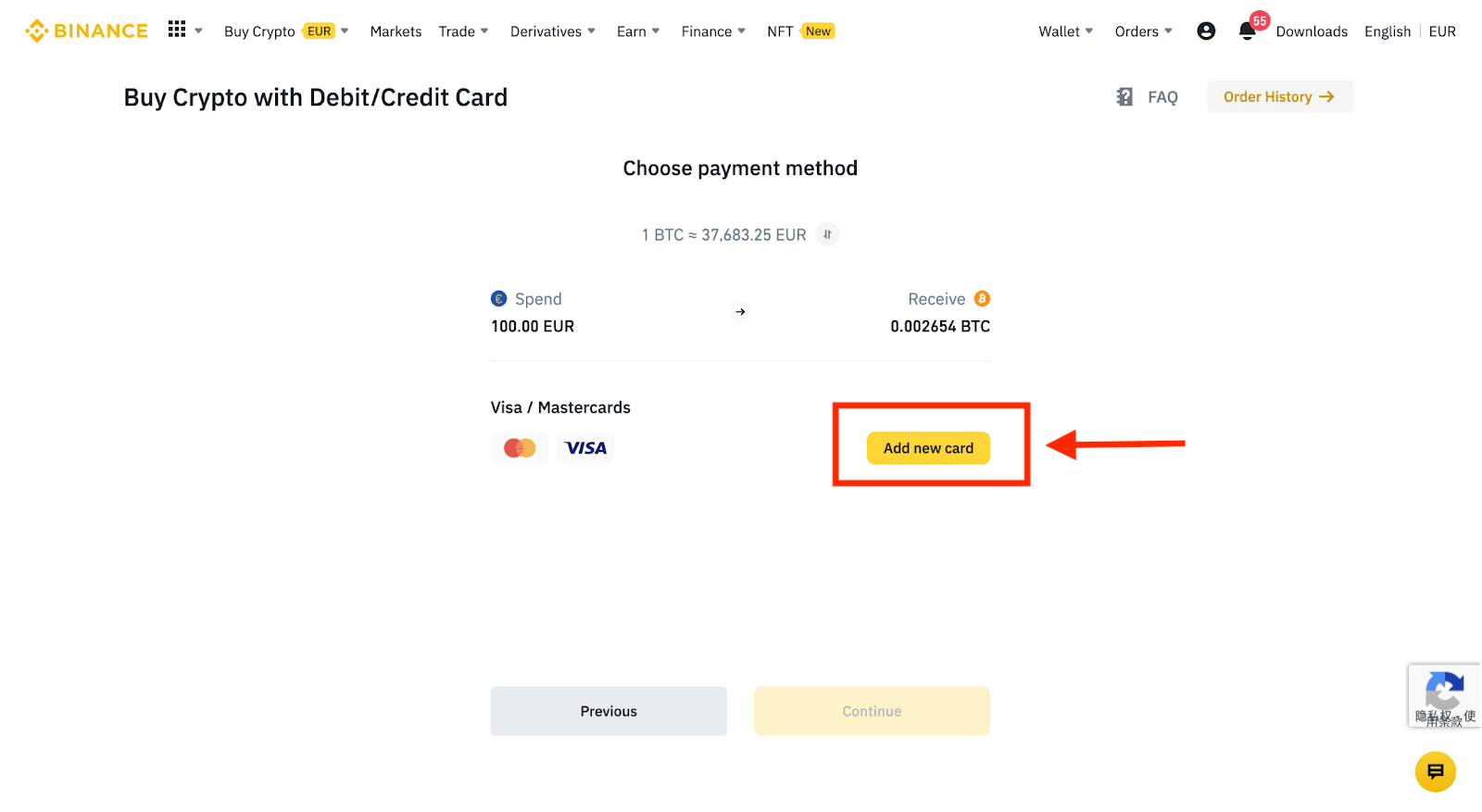
४. आफ्नो क्रेडिट कार्ड विवरणहरू प्रविष्ट गर्नुहोस्। कृपया ध्यान दिनुहोस् कि तपाईं आफ्नो नाममा क्रेडिट कार्डहरूबाट मात्र भुक्तानी गर्न सक्नुहुन्छ।
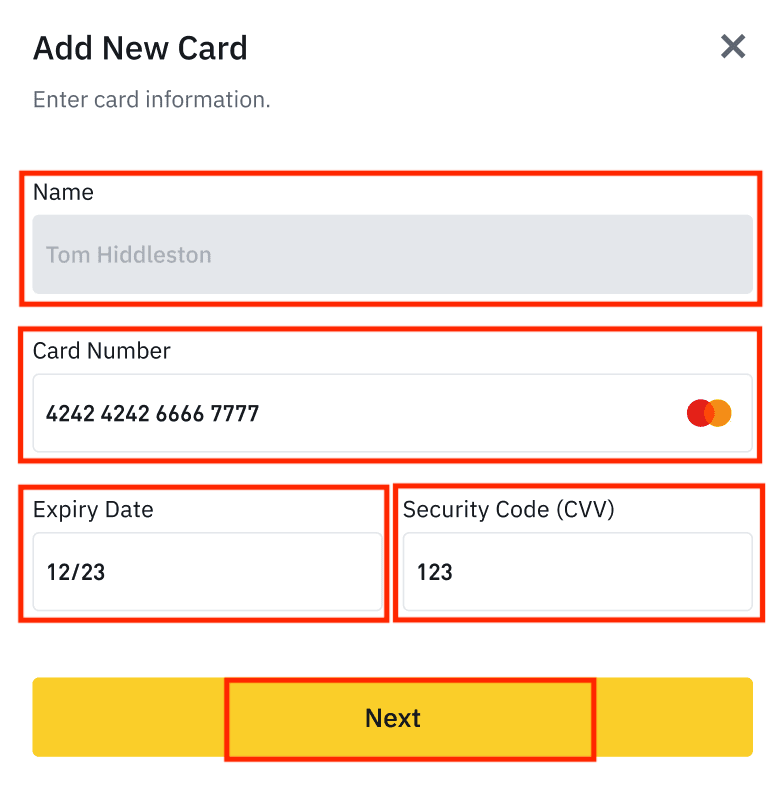
५. आफ्नो बिलिङ ठेगाना प्रविष्ट गर्नुहोस् र [पुष्टि गर्नुहोस्] मा क्लिक गर्नुहोस्।
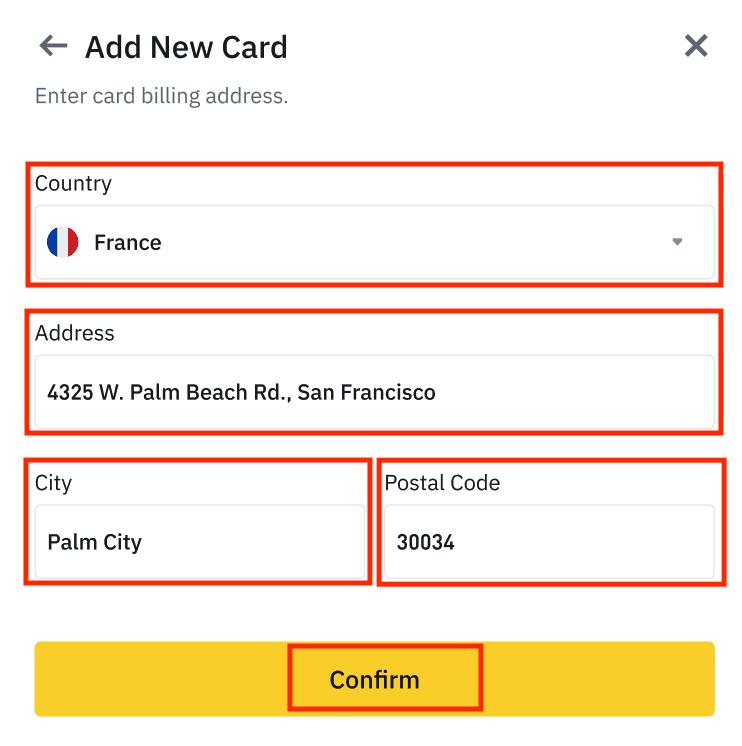
६. भुक्तानी विवरणहरू जाँच गर्नुहोस् र १ मिनेट भित्र आफ्नो अर्डर पुष्टि गर्नुहोस्। १ मिनेट पछि, तपाईंले प्राप्त गर्नुहुने मूल्य र क्रिप्टोको रकम पुन: गणना गरिनेछ। पछिल्लो बजार मूल्य हेर्नको लागि तपाईं [रिफ्रेस] मा क्लिक गर्न सक्नुहुन्छ। शुल्क दर प्रति कारोबार २% हो।
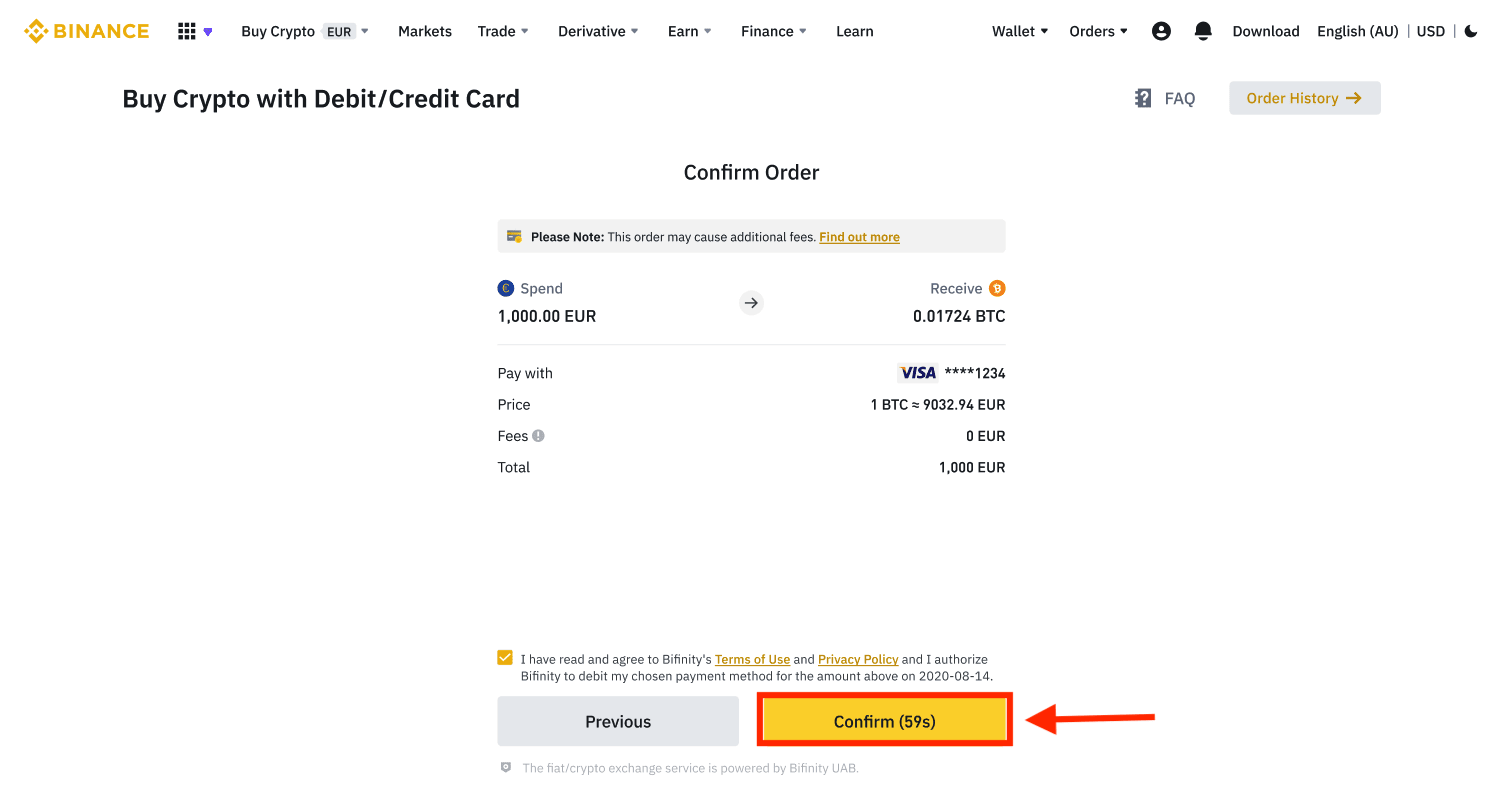
७. तपाईंलाई आफ्नो बैंकको OTP लेनदेन पृष्ठमा रिडिरेक्ट गरिनेछ। भुक्तानी प्रमाणित गर्न अन-स्क्रिन निर्देशनहरू पालना गर्नुहोस्।
१११११-१११११-१११११-२२२२२-३३३३३-४४४४४
क्रेडिट/डेबिट कार्ड (एप) मार्फत क्रिप्टो किन्नुहोस्
१. गृह स्क्रिनबाट [क्रेडिट/डेबिट कार्ड] चयन गरेर सुरु गर्नुहोस् । वा [ट्रेड/फियाट] ट्याबबाट [क्राइप्टो किन्नुहोस्] पहुँच गर्नुहोस् । २. पहिले, तपाईंले किन्न चाहनुभएको क्रिप्टोकरेन्सी छनौट गर्नुहोस्। तपाईं खोज पट्टीमा क्रिप्टोकरेन्सी टाइप गर्न सक्नुहुन्छ वा सूची मार्फत स्क्रोल गर्न सक्नुहुन्छ। तपाईं फरक श्रेणीहरू हेर्न फिल्टर पनि परिवर्तन गर्न सक्नुहुन्छ। ३. तपाईंले खरिद गर्न चाहनुभएको रकम भर्नुहोस्। यदि तपाईं अर्को छनौट गर्न चाहनुहुन्छ भने तपाईं फियाट मुद्रा स्विच गर्न सक्नुहुन्छ। तपाईं कार्डहरू मार्फत नियमित क्रिप्टोकरेन्सी खरिदहरू तालिकाबद्ध गर्न आवर्ती खरीद प्रकार्य पनि सक्षम गर्न सक्नुहुन्छ। ४. [कार्डसँग भुक्तानी गर्नुहोस्] छनौट गर्नुहोस् र [पुष्टि गर्नुहोस्] मा ट्याप गर्नुहोस् । यदि तपाईंले पहिले कार्ड लिङ्क गर्नुभएको छैन भने, तपाईंलाई पहिले नयाँ कार्ड थप्न सोधिनेछ। ५. तपाईंले खर्च गर्न चाहनुभएको रकम सही छ कि छैन जाँच गर्नुहोस्, र त्यसपछि स्क्रिनको तल [पुष्टि गर्नुहोस्] मा ट्याप गर्नुहोस्। ६. बधाई छ, लेनदेन पूरा भयो। खरिद गरिएको क्रिप्टोकरेन्सी तपाईंको Binance Spot वालेटमा जम्मा गरिएको छ।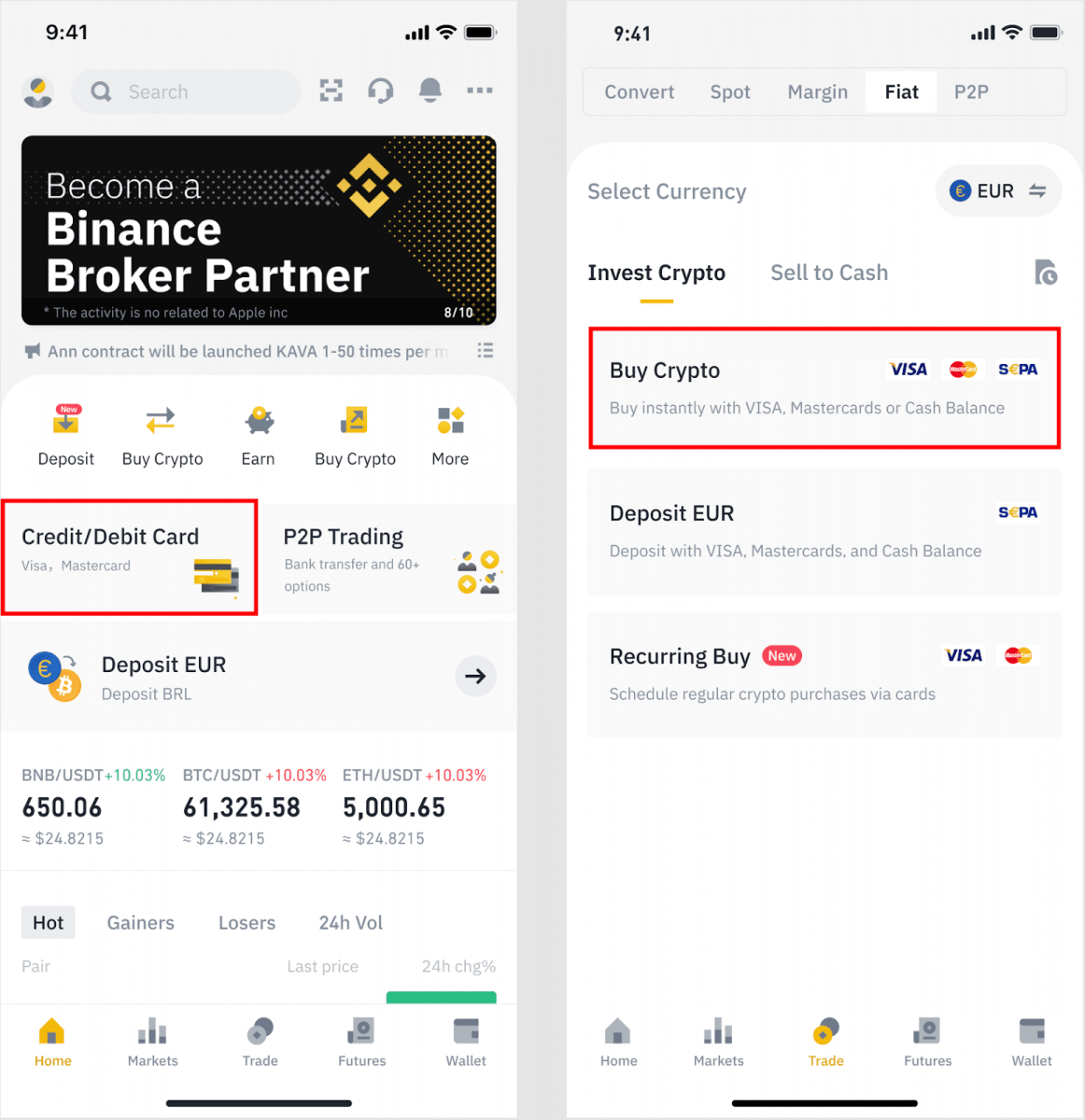
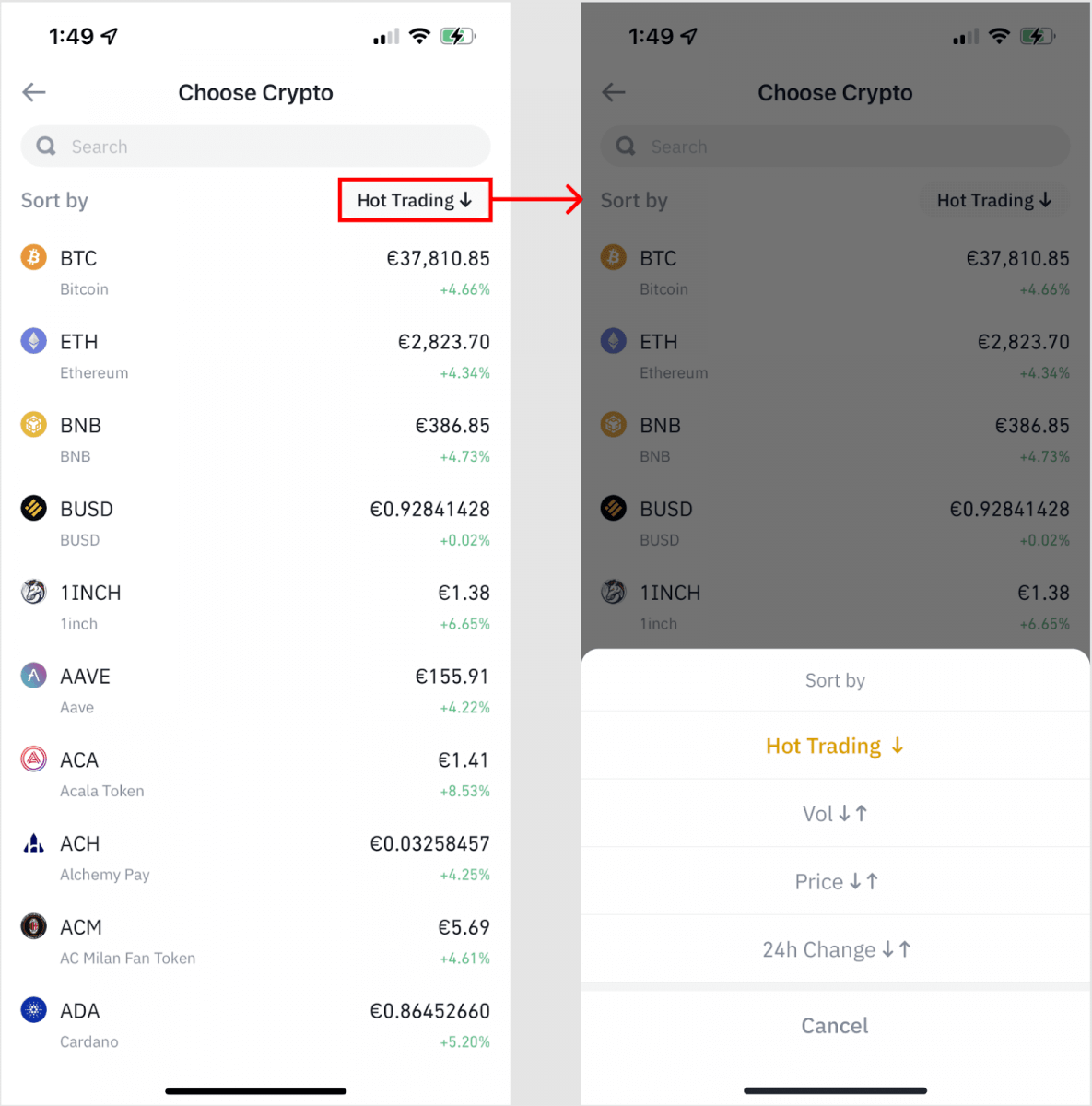
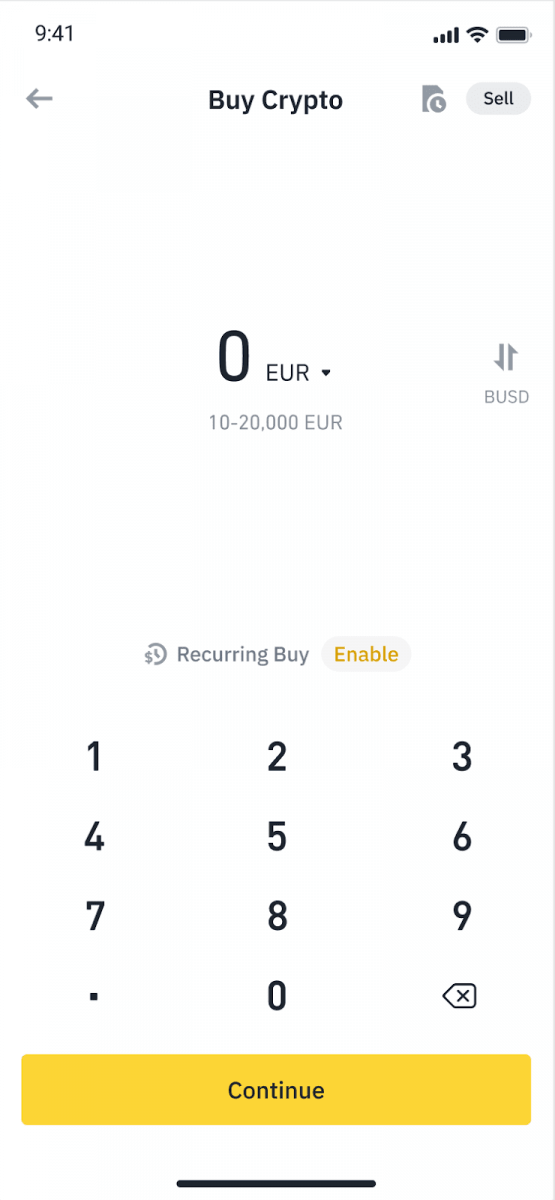
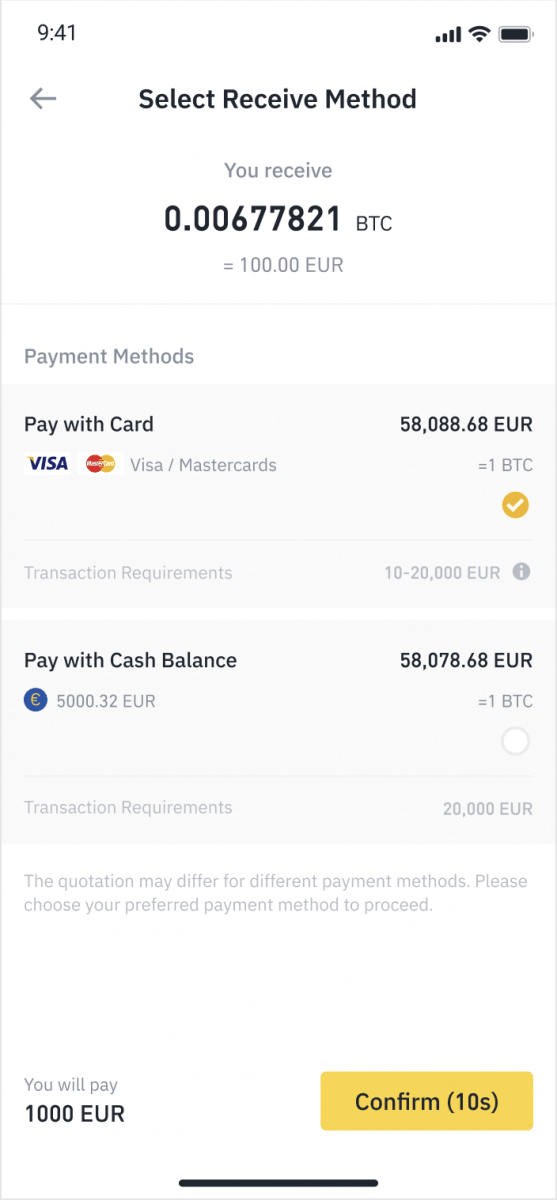
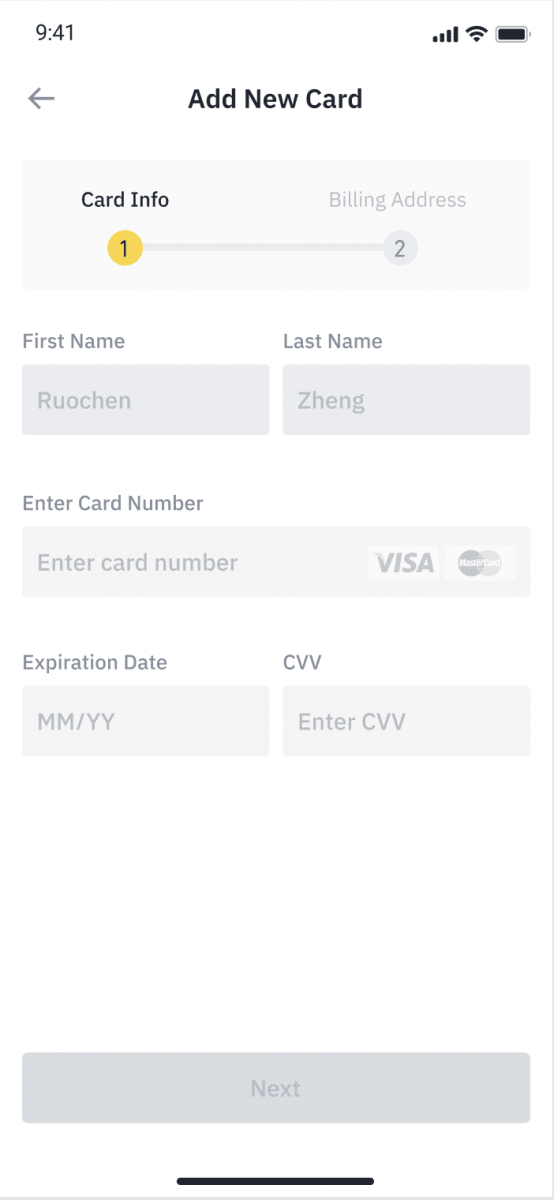
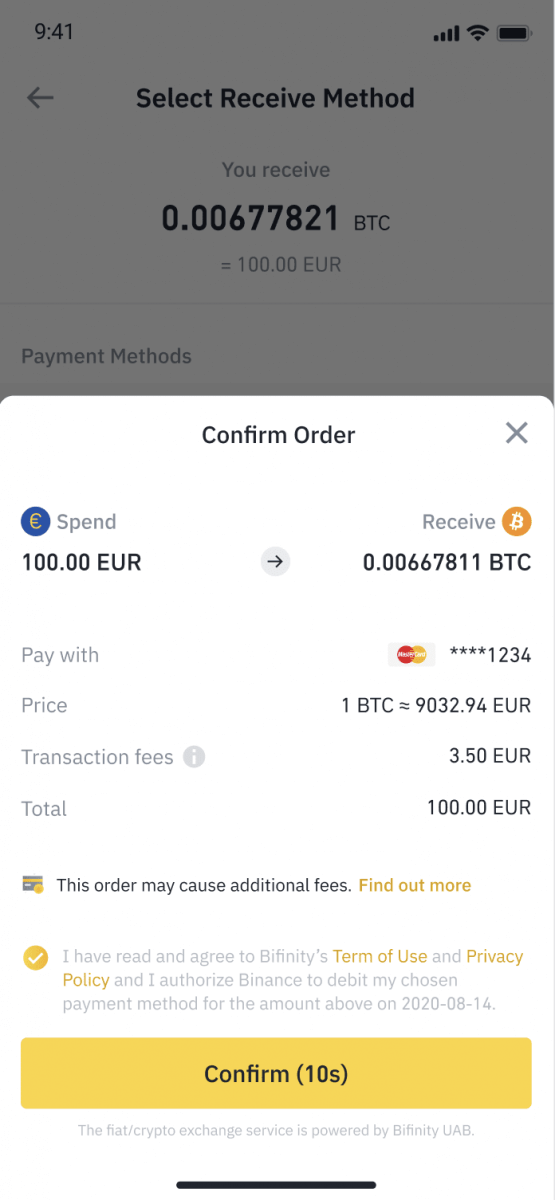
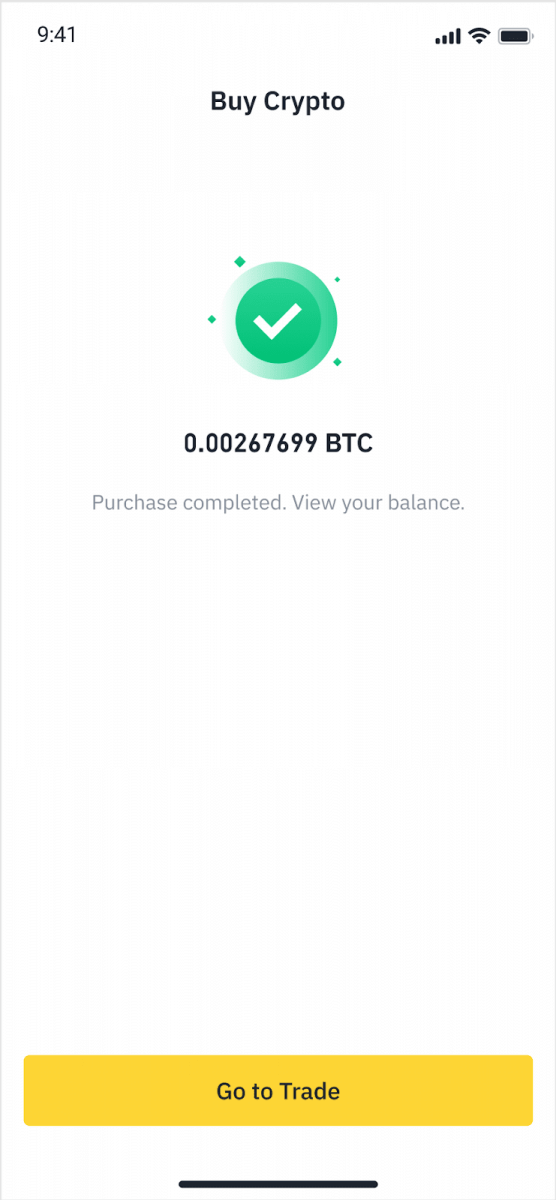
क्रेडिट/डेबिट कार्डको साथ फिएट जम्मा गर्नुहोस्
१. आफ्नो Binance खातामा लग इन गर्नुहोस् र [Buy Crypto] - [Bank Deposit] मा जानुहोस्।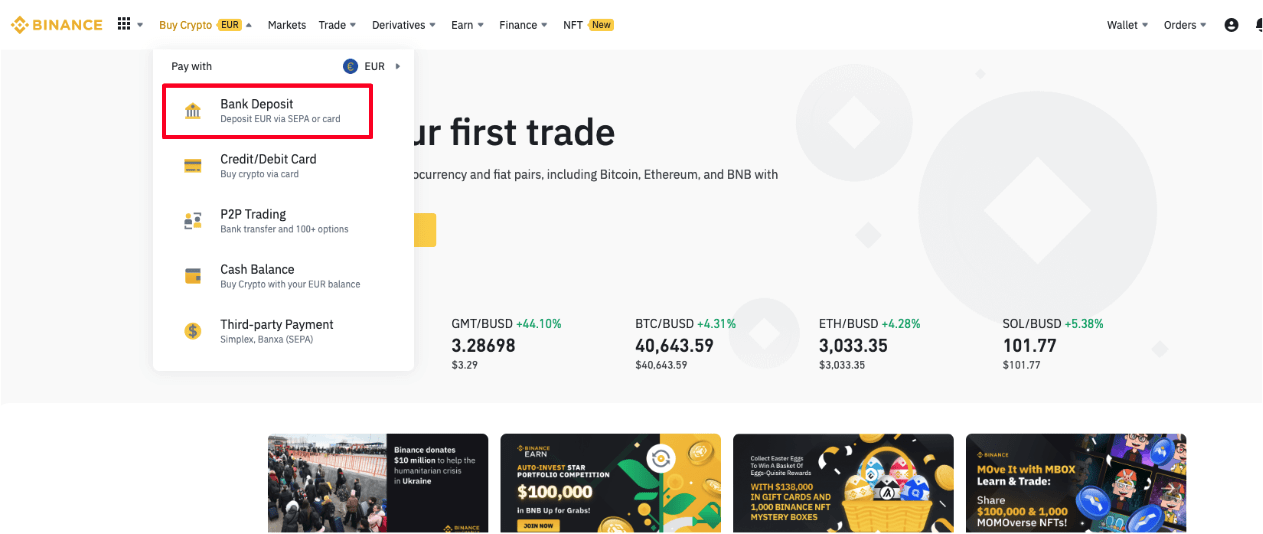
२. तपाईंले जम्मा गर्न चाहनुभएको मुद्रा चयन गर्नुहोस्, र [Bank Card] लाई आफ्नो भुक्तानी विधिको रूपमा चयन गर्नुहोस्। [जारी राख्नुहोस्] मा क्लिक गर्नुहोस्।
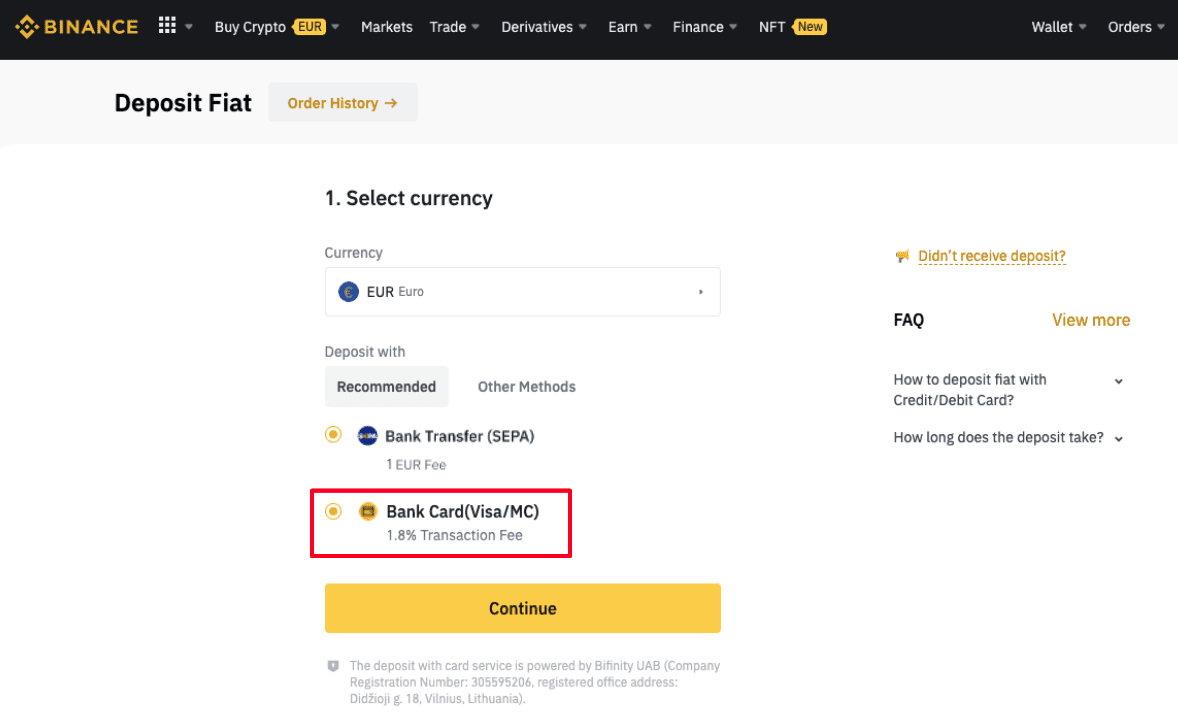
३. यदि यो तपाईंले पहिलो पटक कार्ड थप्दै हुनुहुन्छ भने, तपाईंले आफ्नो कार्ड नम्बर र बिलिङ ठेगाना प्रविष्ट गर्नुपर्नेछ। [ Confirm ] मा क्लिक गर्नु अघि कृपया जानकारी सही छ भनी सुनिश्चित गर्नुहोस्।
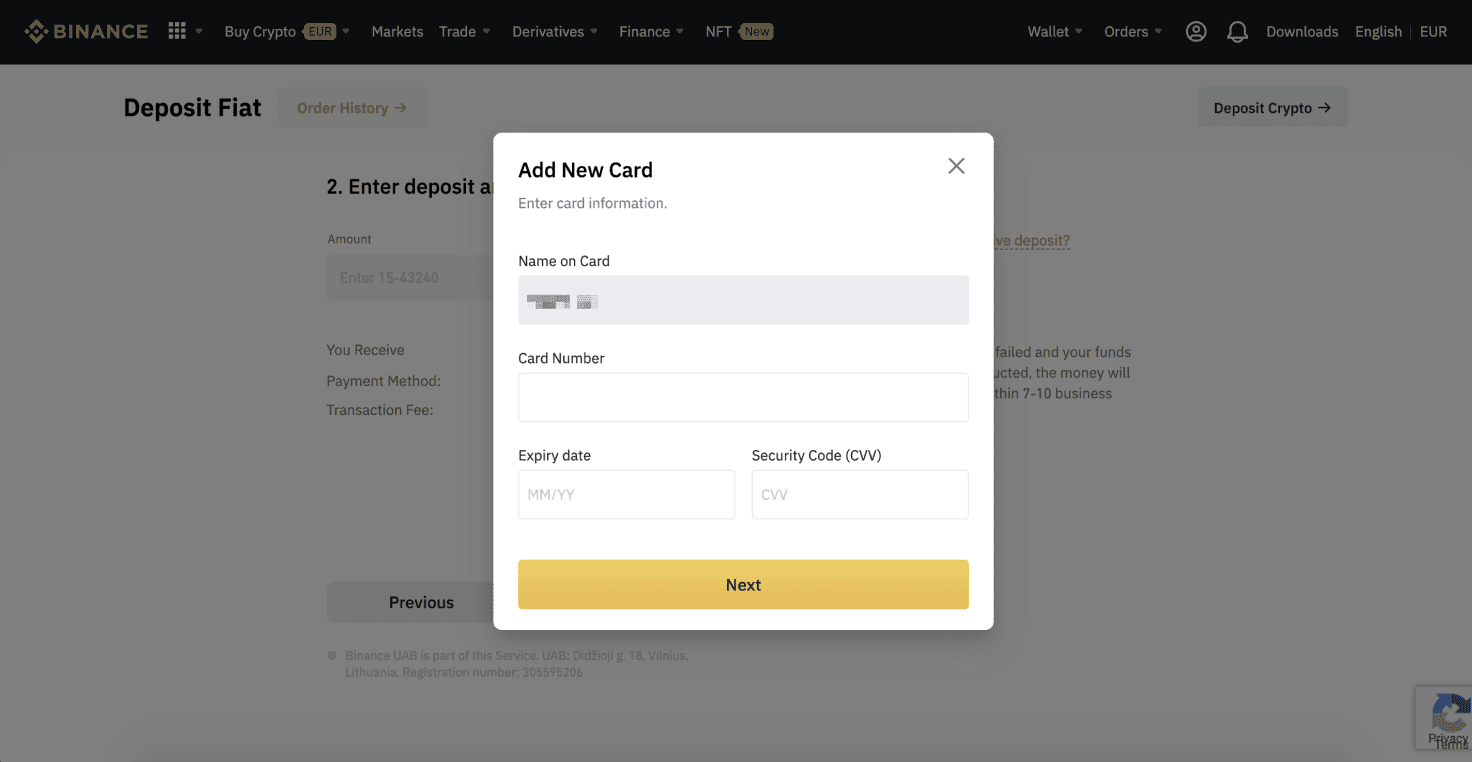
नोट : यदि तपाईंले पहिले कार्ड थप्नुभएको छ भने, तपाईं यो चरण छोड्न सक्नुहुन्छ र तपाईंले प्रयोग गर्न चाहनुभएको कार्ड मात्र चयन गर्न सक्नुहुन्छ।
४. तपाईंले जम्मा गर्न चाहनुभएको रकम प्रविष्ट गर्नुहोस् र [ Confirm ] मा क्लिक गर्नुहोस्।
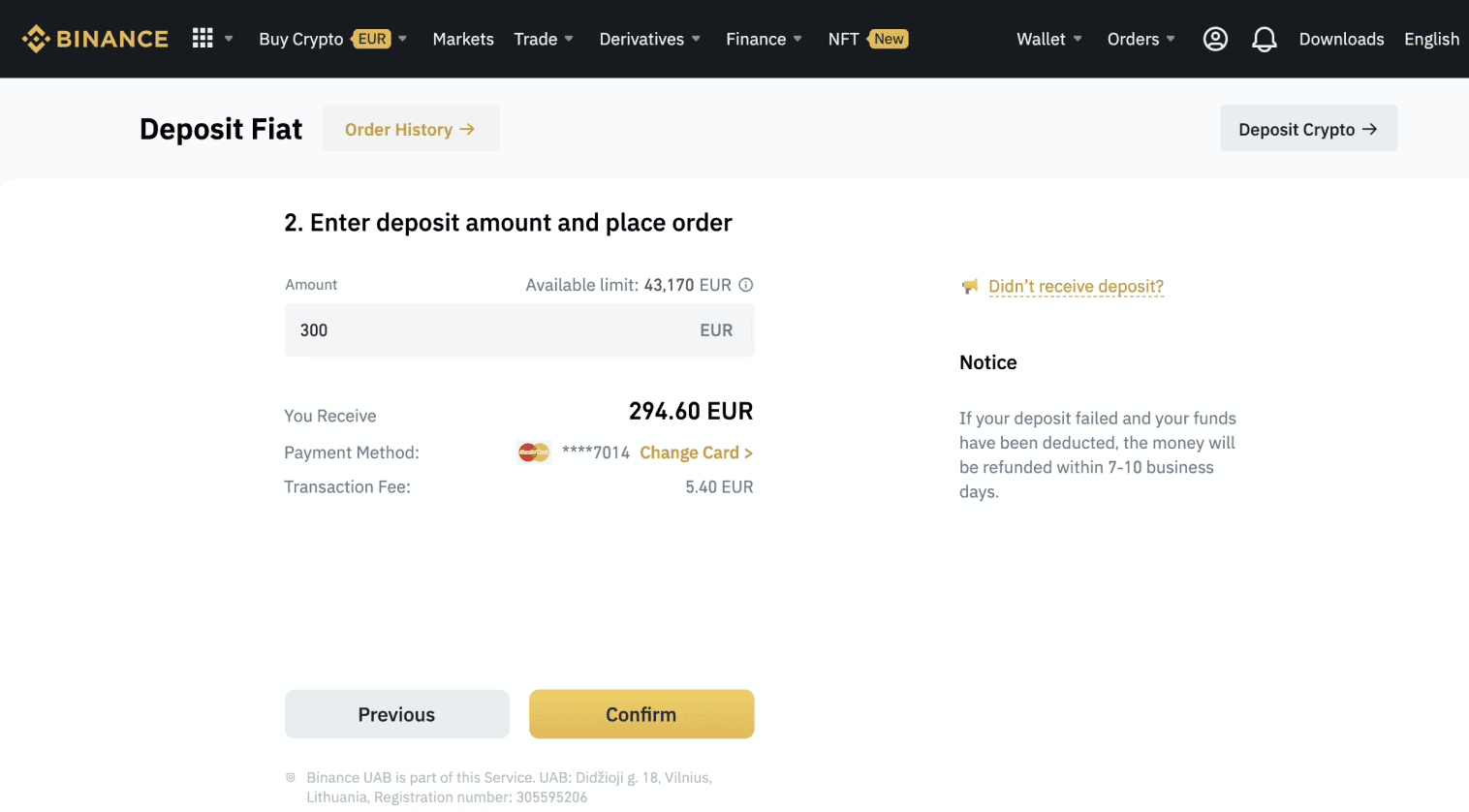
५. त्यसपछि रकम तपाईंको फिएट ब्यालेन्समा थपिनेछ।
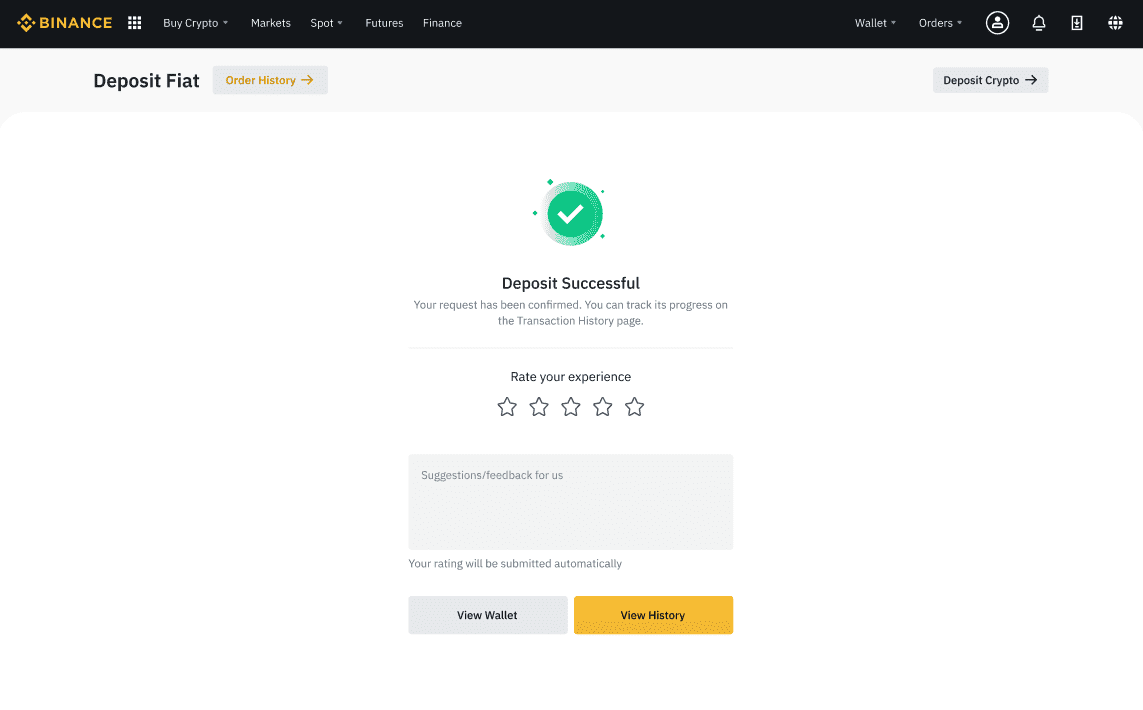
६. तपाईंले [Fiat Market] पृष्ठमा आफ्नो मुद्राको लागि उपलब्ध व्यापारिक जोडीहरू जाँच गर्न सक्नुहुन्छ र व्यापार सुरु गर्न सक्नुहुन्छ।
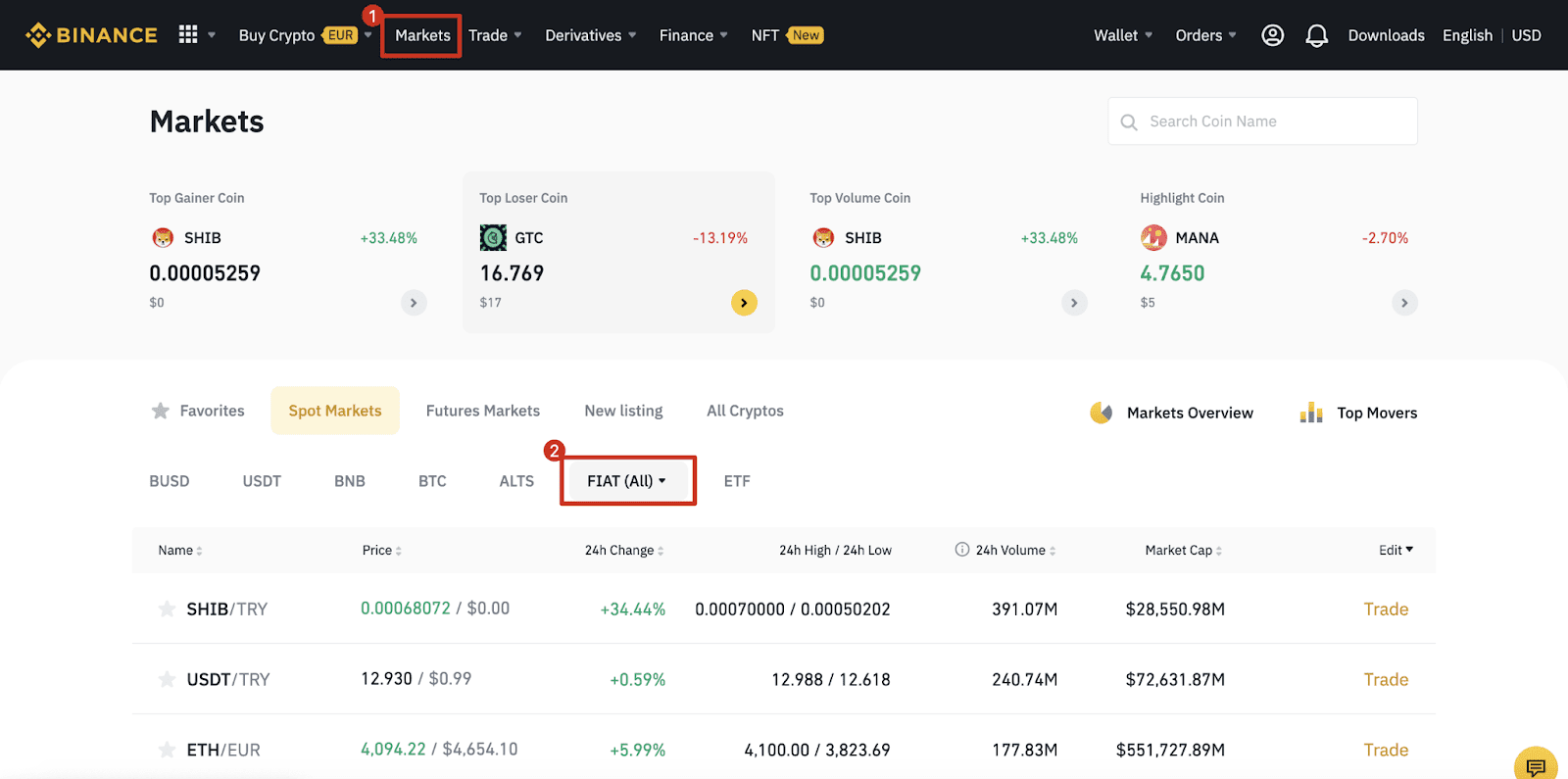
१११११-१११११-१११११-२२२२२-३३३३३-४४४४४
Binance मा फिएट मुद्रा कसरी जम्मा गर्ने
न्यूनतम शुल्कसहित युरो (EUR), अमेरिकी डलर (USD), र अन्य फिएट मुद्राहरू मार्फत कोष। SWIFT (USD) मार्फत कोष जम्मा गर्न नि:शुल्क छ।
SEPA बैंक स्थानान्तरण मार्फत EUR र Fiat मुद्राहरू जम्मा गर्नुहोस्
**महत्वपूर्ण नोट: EUR २ भन्दा कमको कुनै पनि स्थानान्तरण नगर्नुहोस्। सम्बन्धित शुल्क कटौती गरेपछि, EUR २ भन्दा कमको कुनै पनि स्थानान्तरण क्रेडिट वा फिर्ता गरिने छैन।
१. आफ्नो Binance खातामा लग इन गर्नुहोस् र [वालेट] - [फियाट र स्पट] - [निक्षेप] मा जानुहोस्।
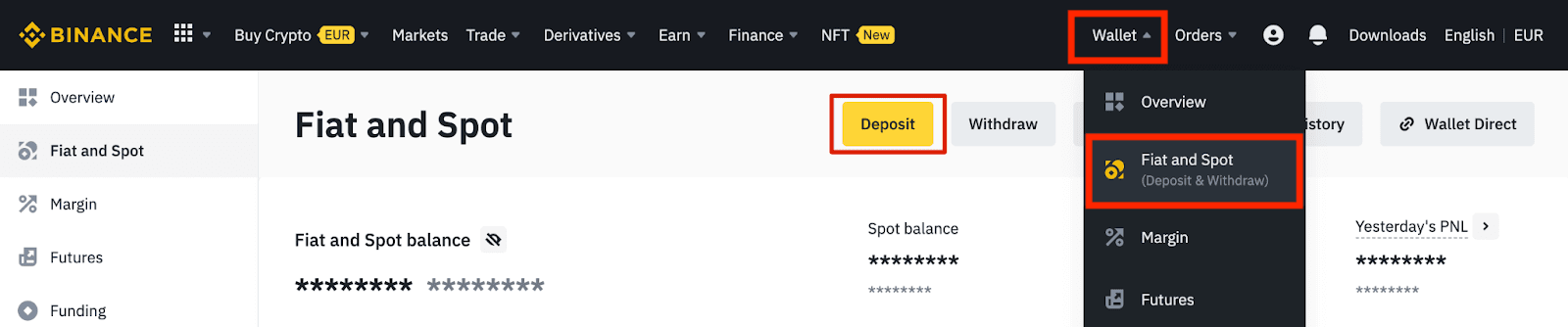
२. मुद्रा र [बैंक स्थानान्तरण(SEPA)] चयन गर्नुहोस् , [जारी राख्नुहोस्] मा क्लिक गर्नुहोस्।
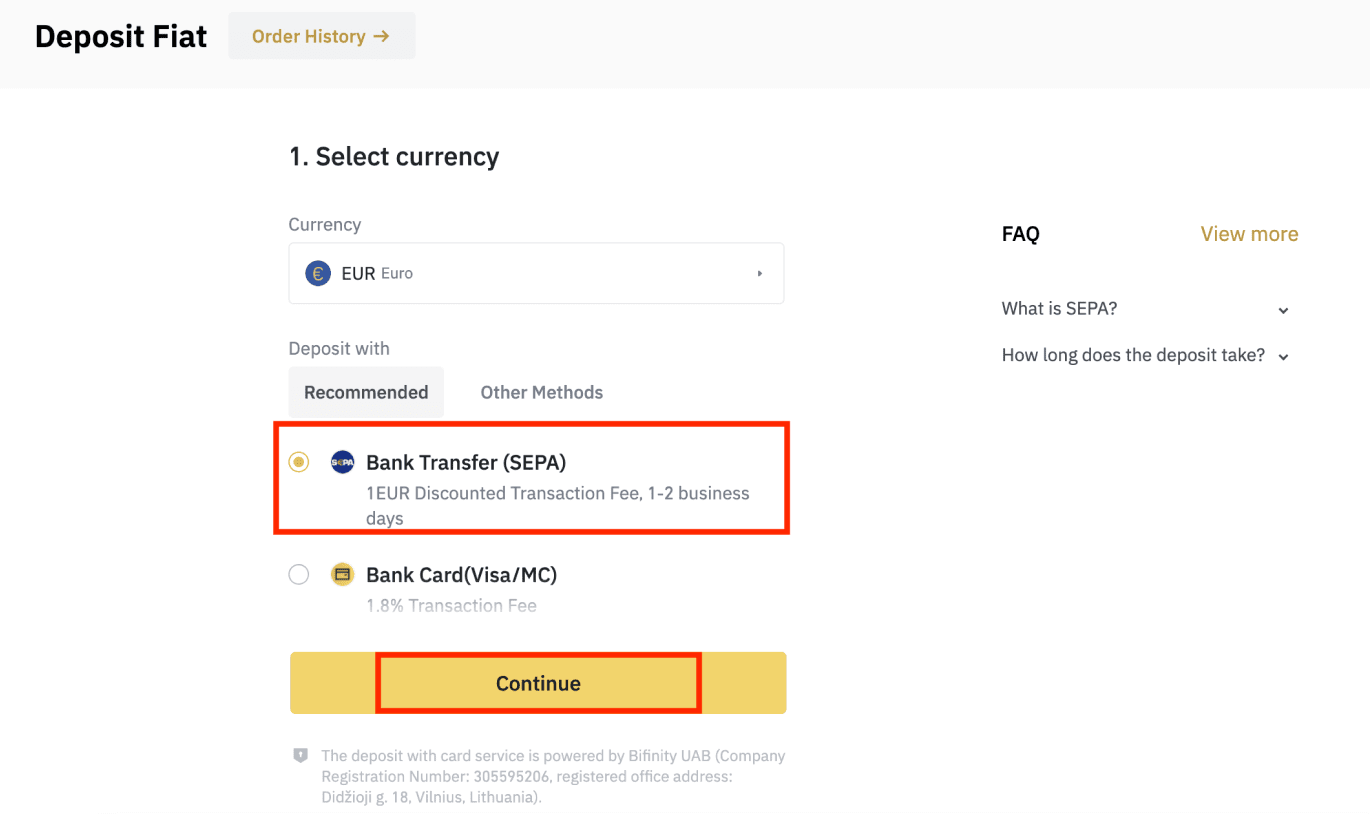
३. तपाईंले जम्मा गर्न चाहनुभएको रकम प्रविष्ट गर्नुहोस्, त्यसपछि [जारी राख्नुहोस्] मा क्लिक गर्नुहोस्।
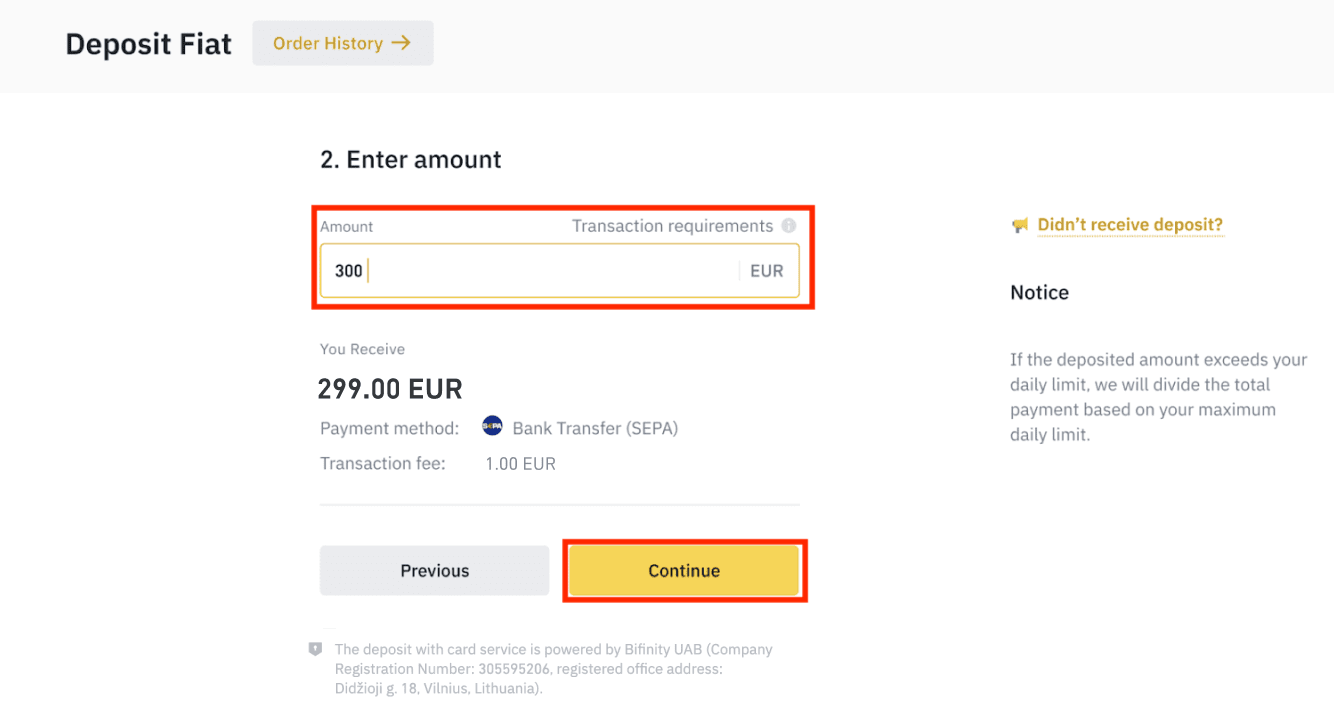
महत्त्वपूर्ण नोटहरू:
- तपाईंले प्रयोग गर्नुभएको बैंक खातामा रहेको नाम तपाईंको Binance खातामा दर्ता भएको नामसँग मेल खानुपर्छ।
- कृपया संयुक्त खाताबाट रकम स्थानान्तरण नगर्नुहोस्। यदि तपाईंको भुक्तानी संयुक्त खाताबाट गरिएको छ भने, स्थानान्तरण सम्भवतः बैंकले अस्वीकार गर्नेछ किनभने त्यहाँ एक भन्दा बढी नामहरू छन् र तिनीहरू तपाईंको Binance खाताको नामसँग मेल खाँदैनन्।
- SWIFT मार्फत बैंक स्थानान्तरण स्वीकार गरिँदैन।
- SEPA भुक्तानीहरू सप्ताहन्तमा काम गर्दैनन्; कृपया सप्ताहन्त वा बैंक बिदाबाट बच्न प्रयास गर्नुहोस्। हामीलाई सम्पर्क गर्न सामान्यतया १-२ व्यावसायिक दिन लाग्छ।
४. त्यसपछि तपाईंले विस्तृत भुक्तानी जानकारी देख्नुहुनेछ। कृपया आफ्नो अनलाइन बैंकिङ वा मोबाइल एप मार्फत Binance खातामा स्थानान्तरण गर्न बैंक विवरणहरू प्रयोग गर्नुहोस्।
**महत्वपूर्ण नोट: EUR २ भन्दा कम रकमको कुनै पनि स्थानान्तरण नगर्नुहोस्। सम्बन्धित शुल्क कटौती गरेपछि, EUR २ भन्दा कम रकमको कुनै पनि स्थानान्तरण क्रेडिट वा फिर्ता गरिने छैन।
स्थानान्तरण गरेपछि, कृपया तपाईंको Binance खातामा रकम आइपुग्न धैर्यपूर्वक पर्खनुहोस् (कोषहरू सामान्यतया १ देखि २ व्यावसायिक दिनहरू आइपुग्न लाग्छ)।
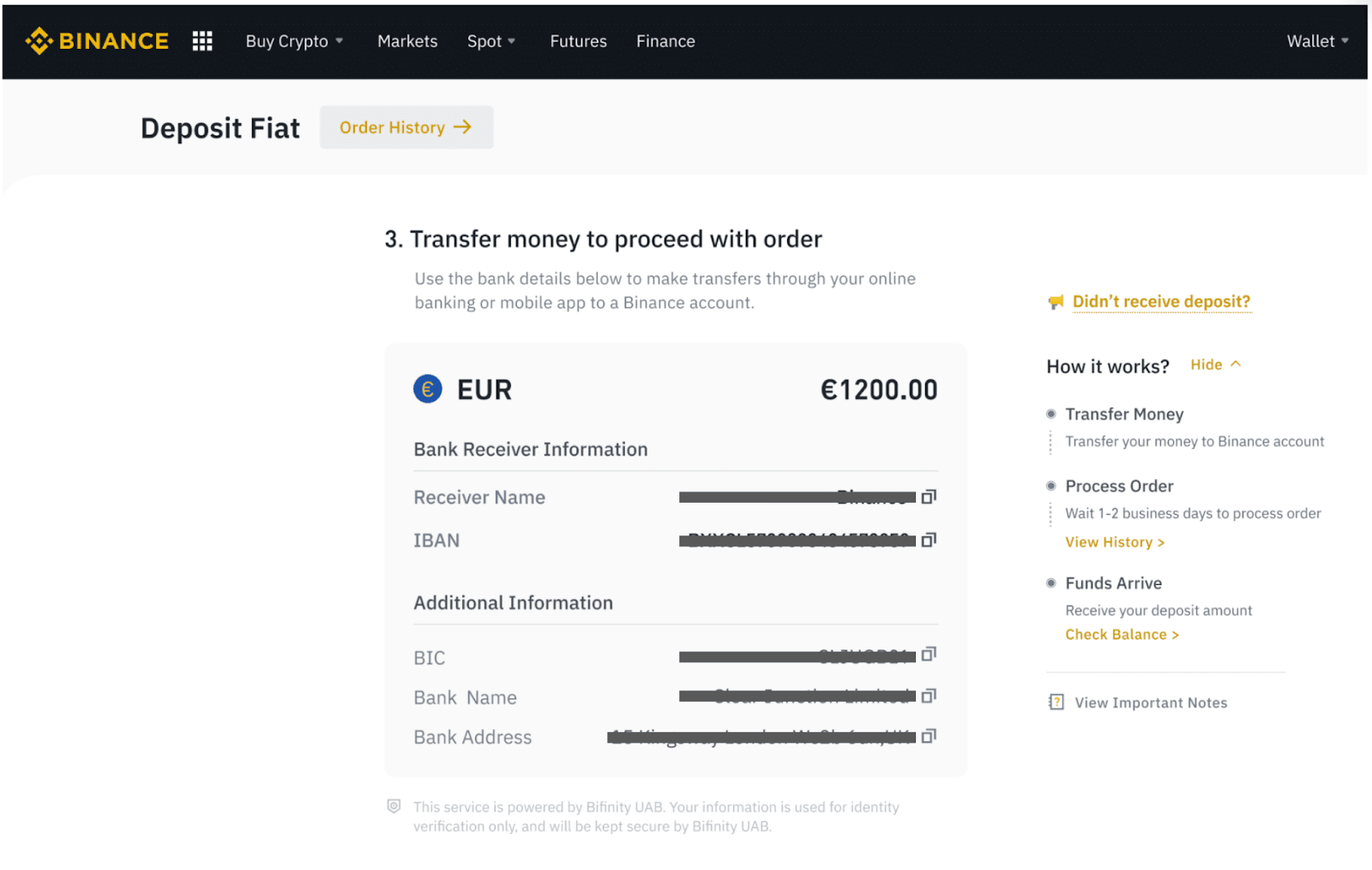
१११११-१११११-११११-२२२२२-३३३३३-४४४४४
SEPA बैंक स्थानान्तरण मार्फत क्रिप्टो किन्नुहोस्
१. आफ्नो Binance खातामा लग इन गर्नुहोस् र [Buy Crypto] - [Bank Transfer] मा क्लिक गर्नुहोस्। तपाईंलाई [Bank Transfer सँग Crypto Buy] पृष्ठमा रिडिरेक्ट गरिनेछ ।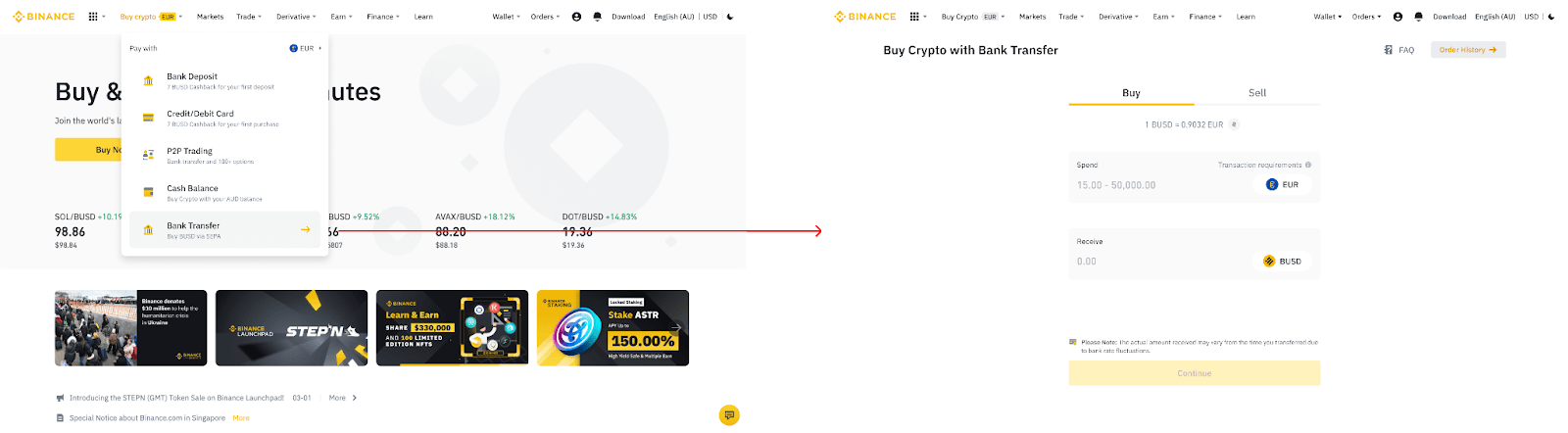
२. तपाईंले EUR मा खर्च गर्न चाहनुभएको फिएट मुद्राको रकम प्रविष्ट गर्नुहोस्। ३. भुक्तानी विधिको रूपमा
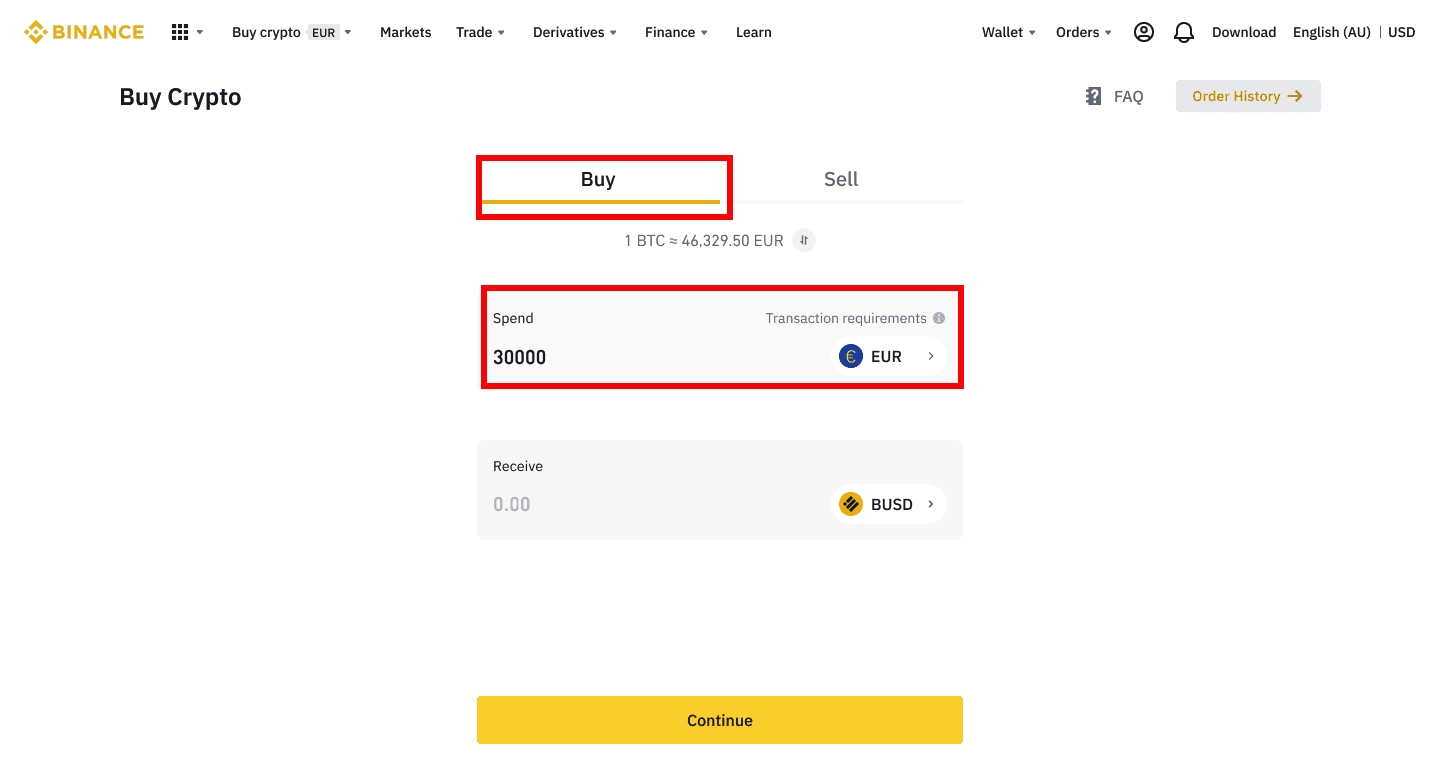
[Bank Transfer (SEPA)] चयन गर्नुहोस् र [Continue] मा क्लिक गर्नुहोस् ।
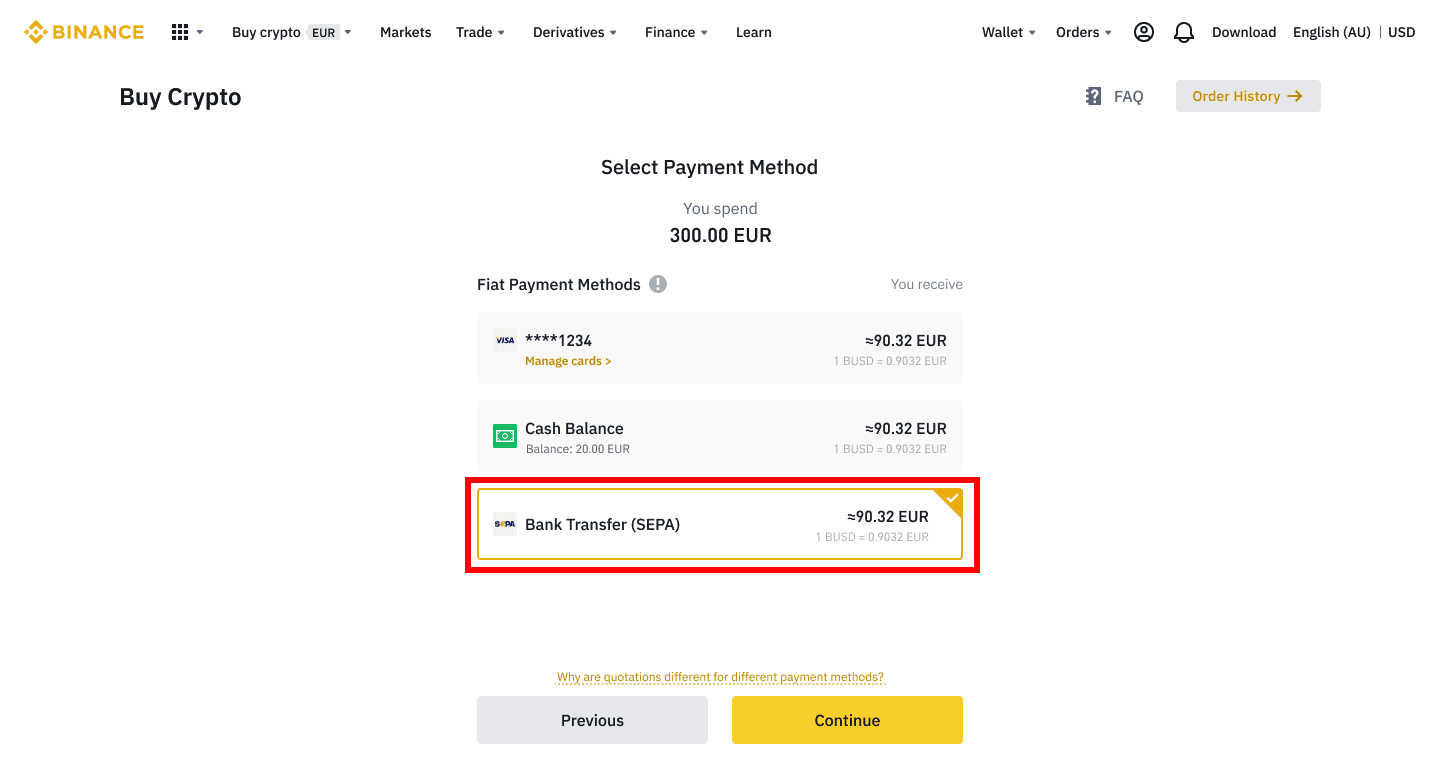
४. अर्डरको विवरण जाँच गर्नुहोस् र [Confirm] मा क्लिक गर्नुहोस्।
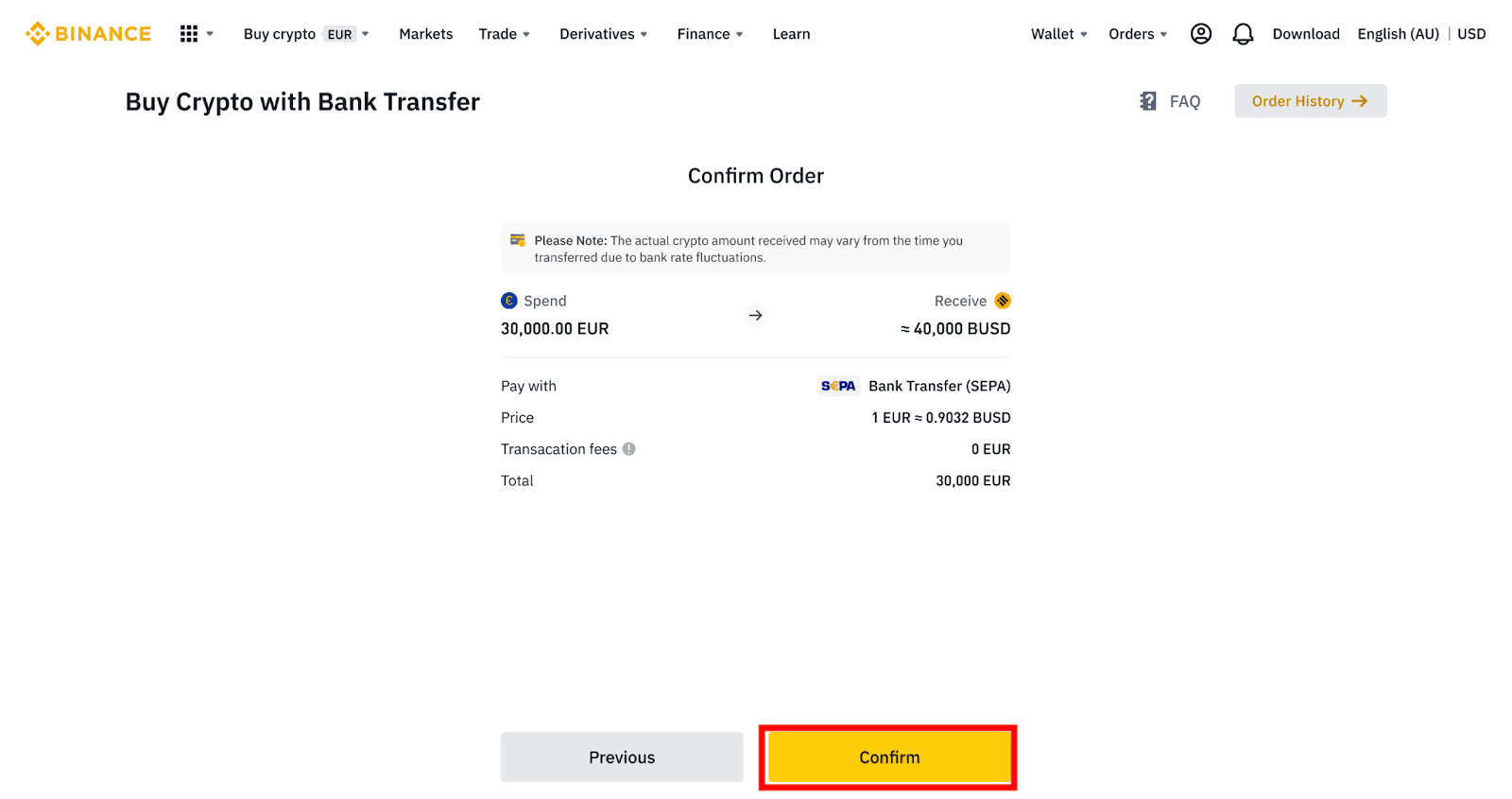
५. तपाईंले आफ्नो बैंक विवरणहरू र आफ्नो बैंक खाताबाट Binance खातामा पैसा स्थानान्तरण गर्न निर्देशनहरू देख्नुहुनेछ। रकम सामान्यतया ३ कार्य दिनमा आइपुग्नेछ। कृपया धैर्यपूर्वक पर्खनुहोस्। ६. सफल स्थानान्तरण पछि, तपाईंले [इतिहास]
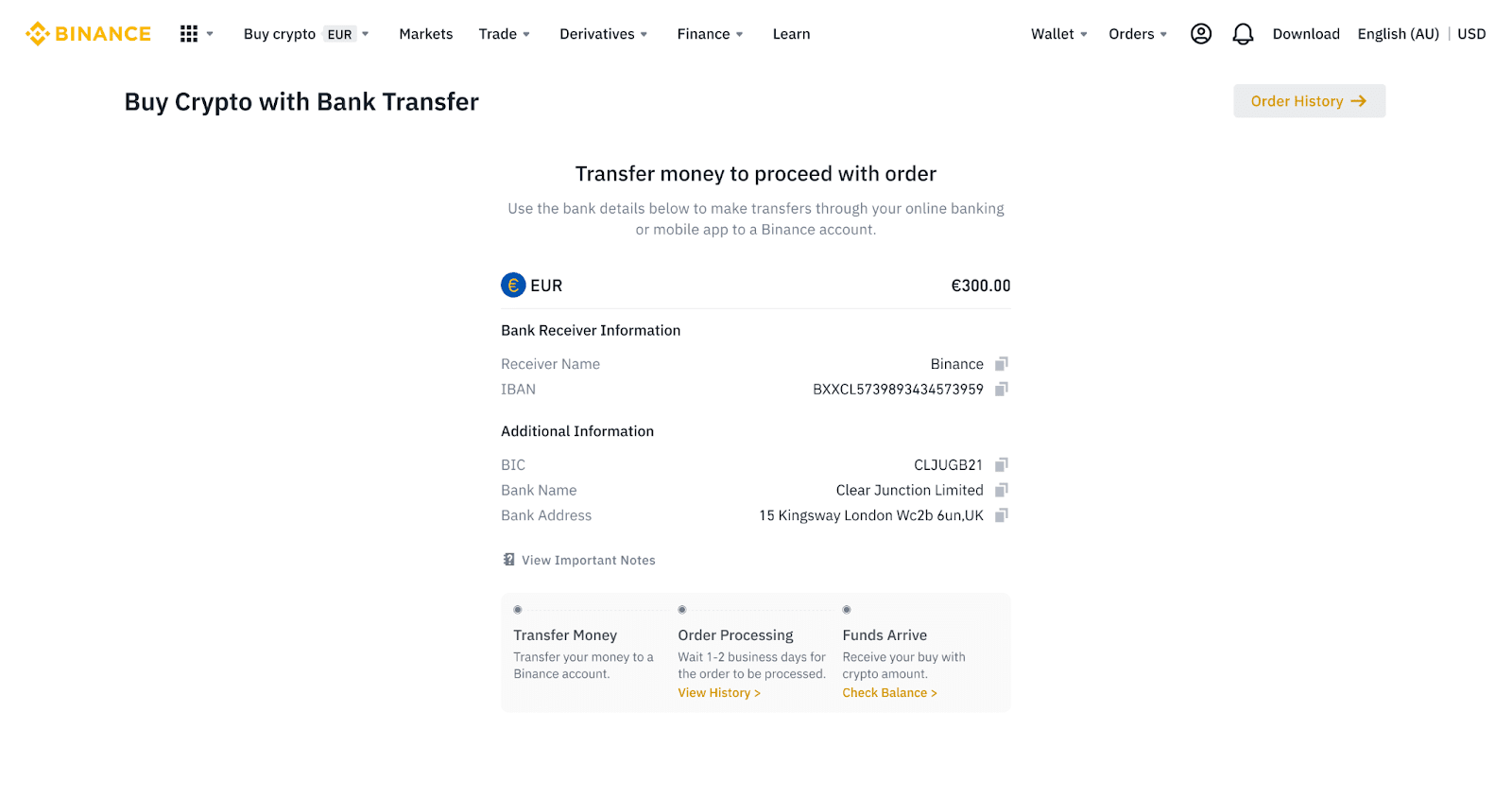
अन्तर्गत इतिहास स्थिति जाँच गर्न सक्नुहुन्छ । १११११-१११११-१११११-२२२२२-३३३३३-४४४४४
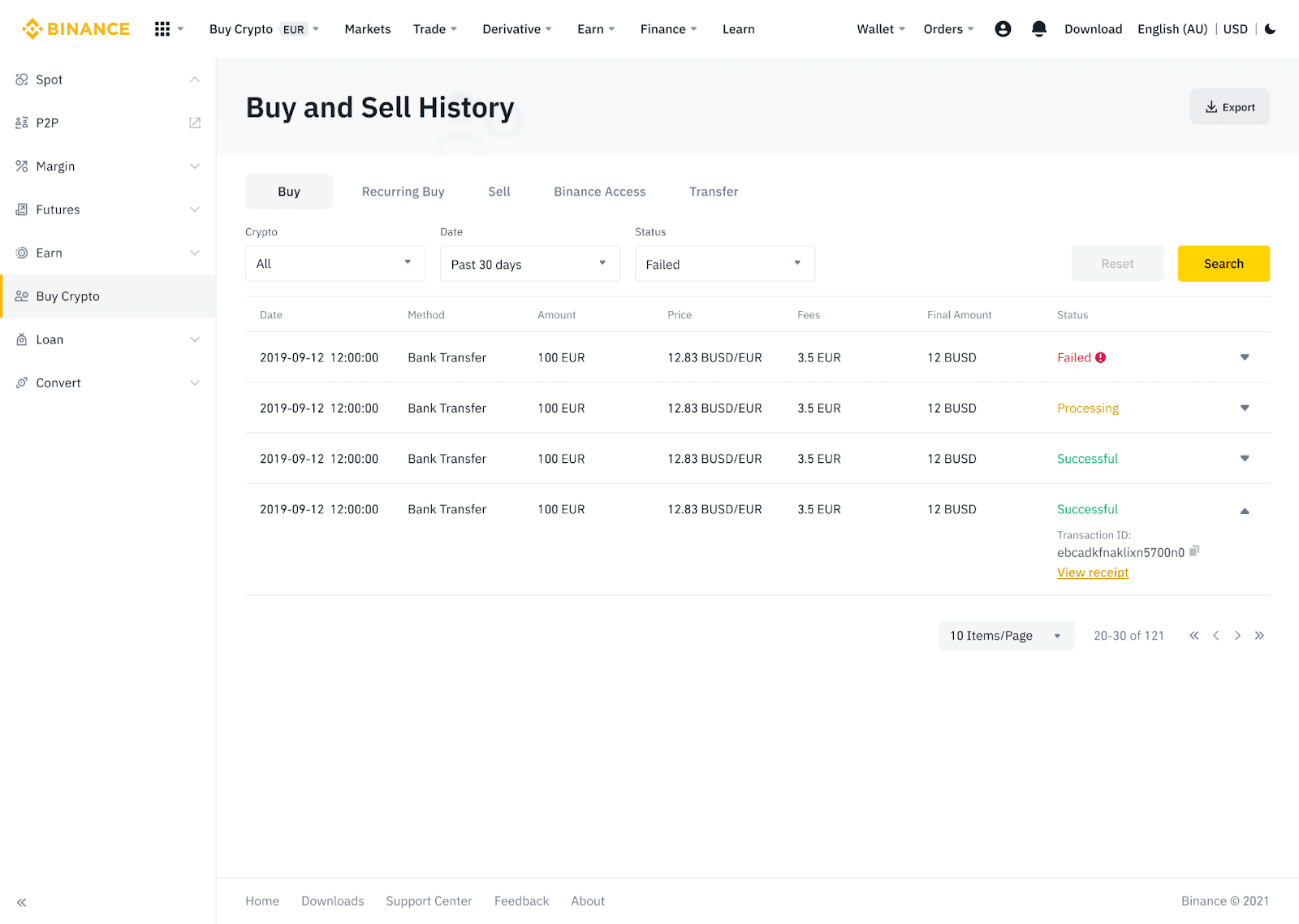
AdvCash मार्फत Binance मा फिएट मुद्रा जम्मा गर्नुहोस्
अब तपाईंले Advcash मार्फत EUR, RUB, र UAH जस्ता फिएट मुद्राहरू जम्मा गर्न र झिक्न सक्नुहुन्छ। Advcash मार्फत फिएट जम्मा गर्न तलको चरण-दर-चरण गाइड हेर्नुहोस्।महत्त्वपूर्ण नोटहरू:
- Binance र AdvCash वालेट बीच निक्षेप र निकासी नि:शुल्क छन्।
- AdvCash ले आफ्नो प्रणाली भित्र जम्मा गर्ने र झिक्ने काममा अतिरिक्त शुल्क लगाउन सक्छ।
१. आफ्नो Binance खातामा लग इन गर्नुहोस् र [Buy Crypto] - [Card Deposit] मा क्लिक गर्नुहोस्, र तपाईंलाई [Deposit Fiat] पृष्ठमा रिडिरेक्ट गरिनेछ ।
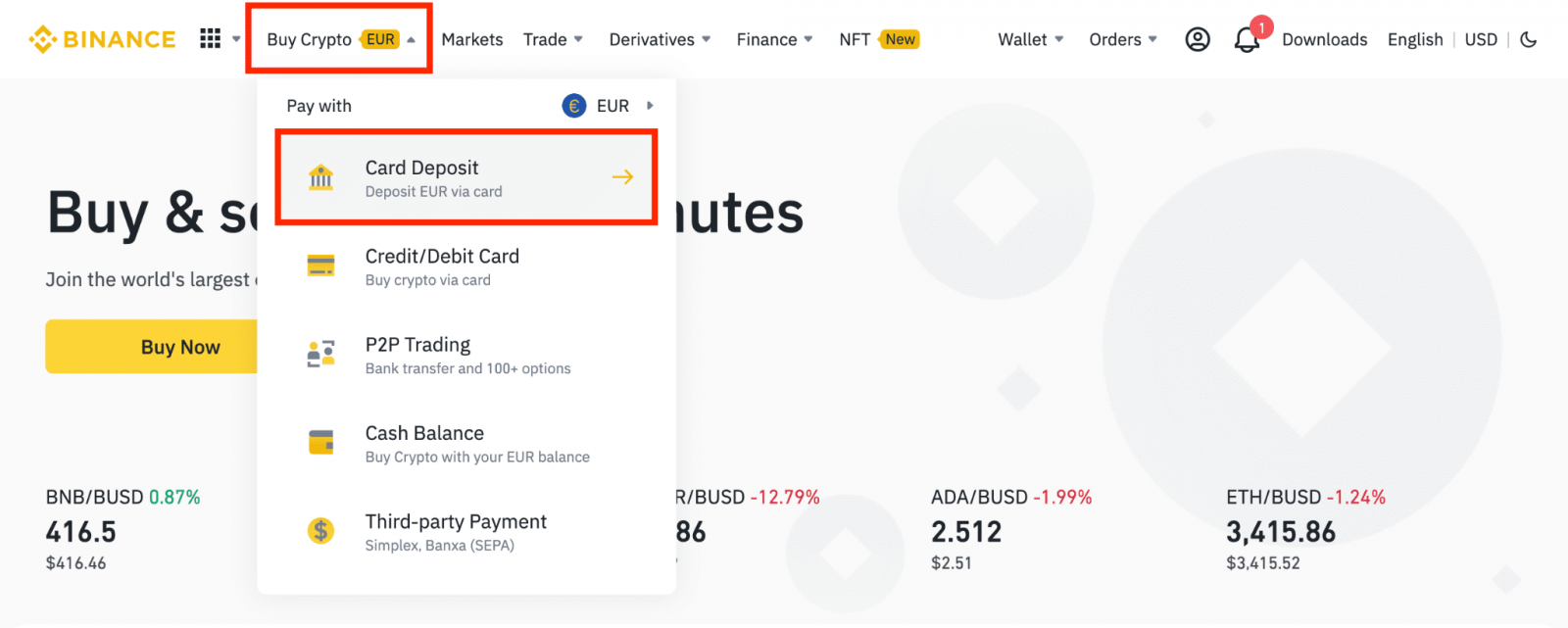
१.१ वैकल्पिक रूपमा, [Buy Now] मा क्लिक गर्नुहोस् र तपाईंले खर्च गर्न चाहनुभएको फिएट रकम प्रविष्ट गर्नुहोस् र प्रणालीले तपाईंले प्राप्त गर्न सक्ने क्रिप्टो रकम स्वचालित रूपमा गणना गर्नेछ। [Continue] मा क्लिक गर्नुहोस्।
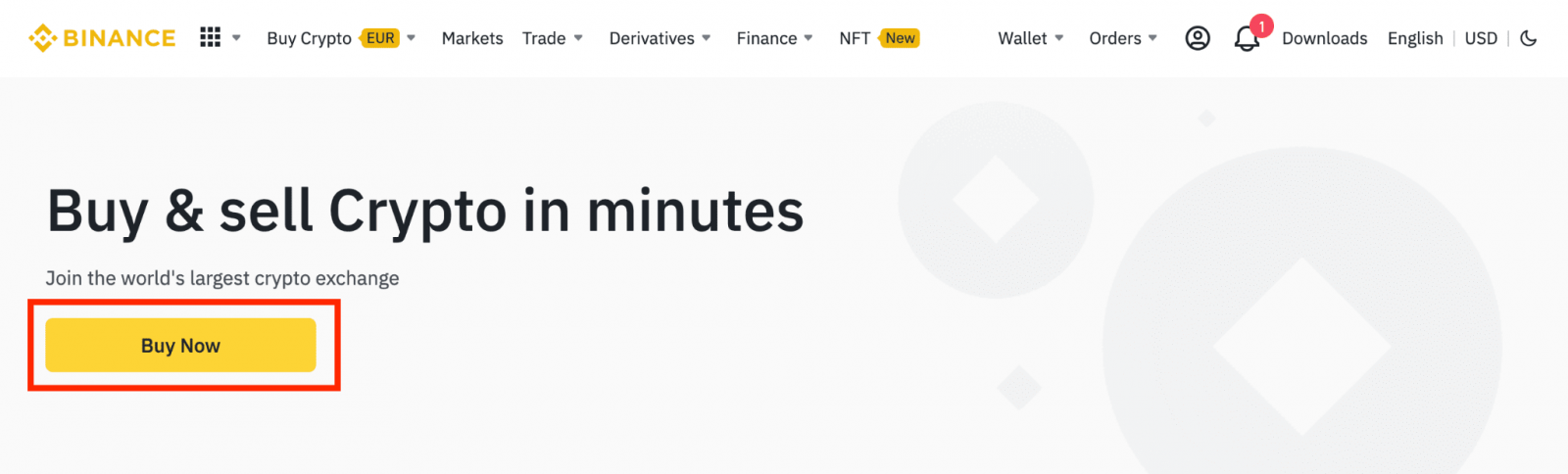
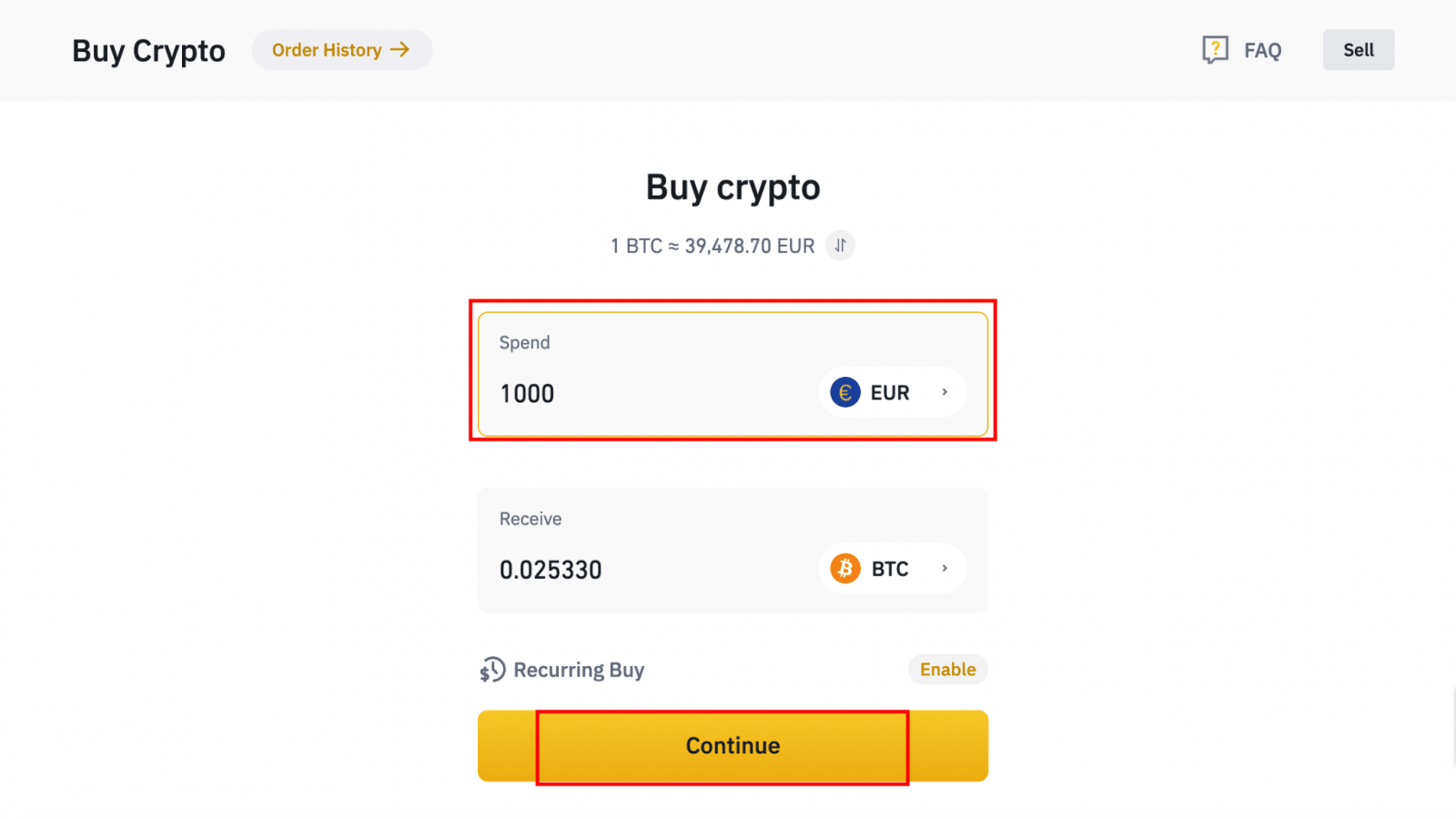
१.२ [Top up Cash Balance] मा क्लिक गर्नुहोस् र तपाईंलाई [Deposit Fiat] पृष्ठमा रिडिरेक्ट गरिनेछ ।
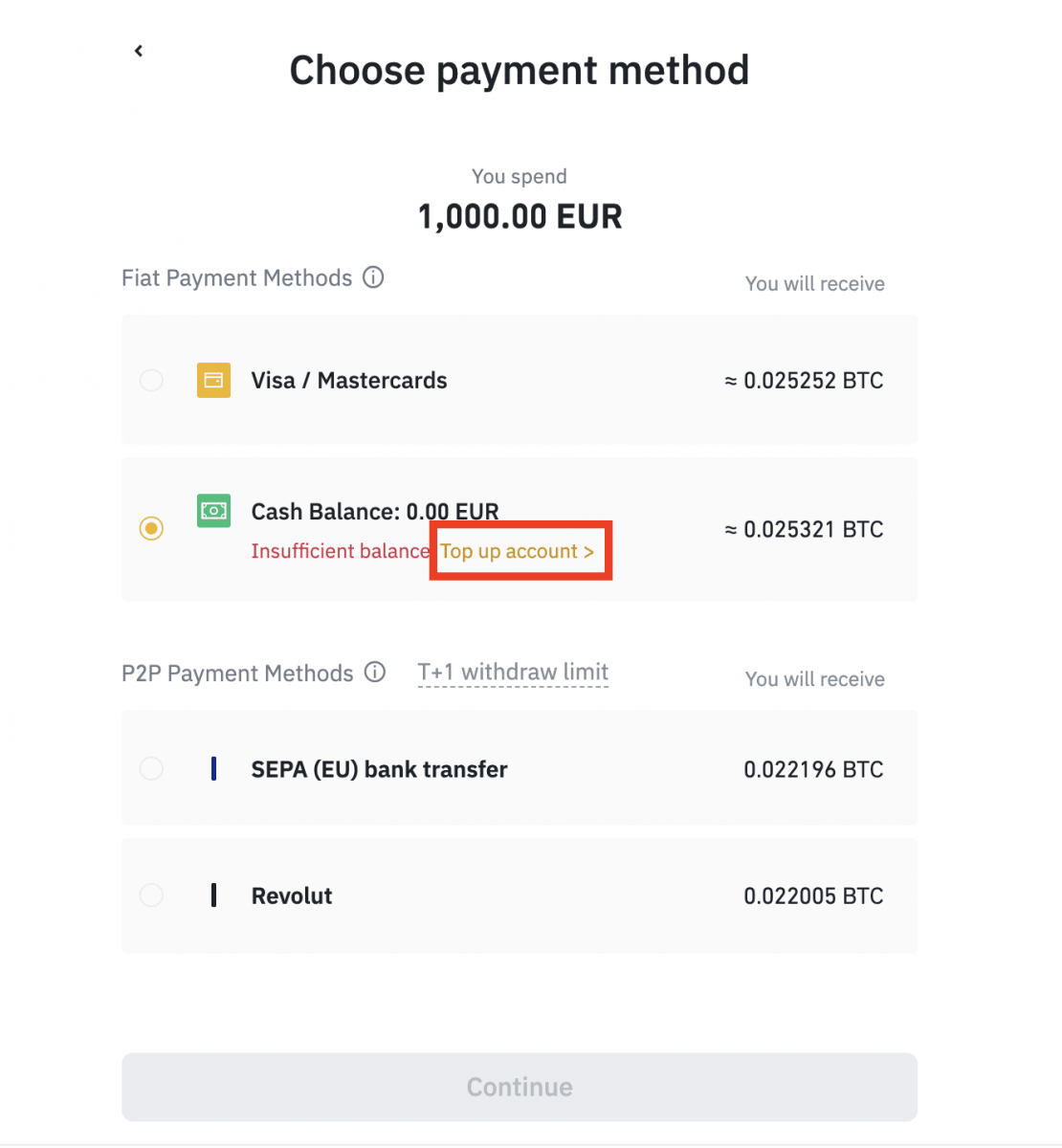
२. जम्मा गर्न फिएट र [AdvCash Account Balance] लाई तपाईंको इच्छित भुक्तानी विधिको रूपमा चयन गर्नुहोस्। [Continue] मा क्लिक गर्नुहोस्।
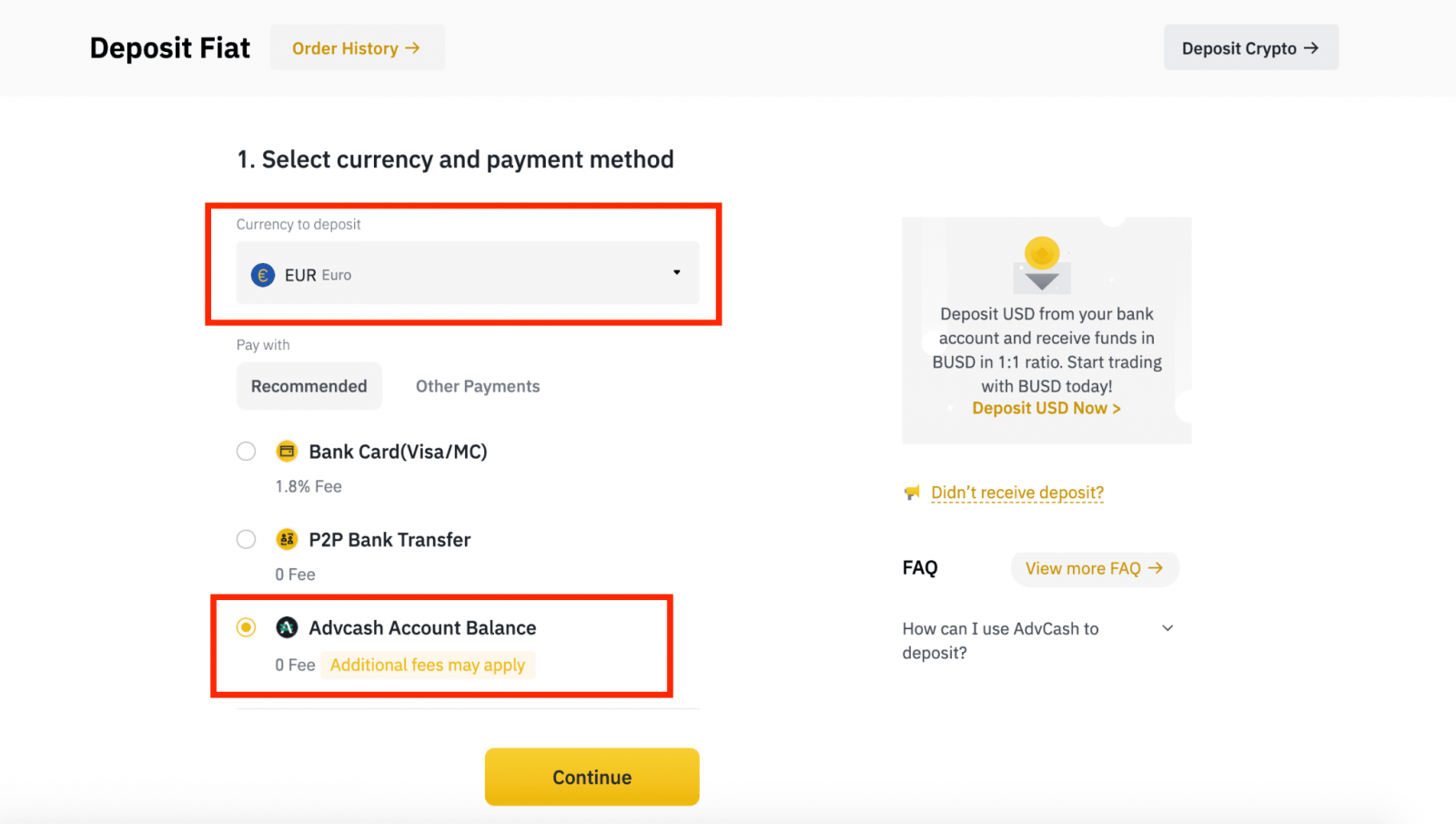
३. जम्मा रकम प्रविष्ट गर्नुहोस् र [Confirm] मा क्लिक गर्नुहोस्।
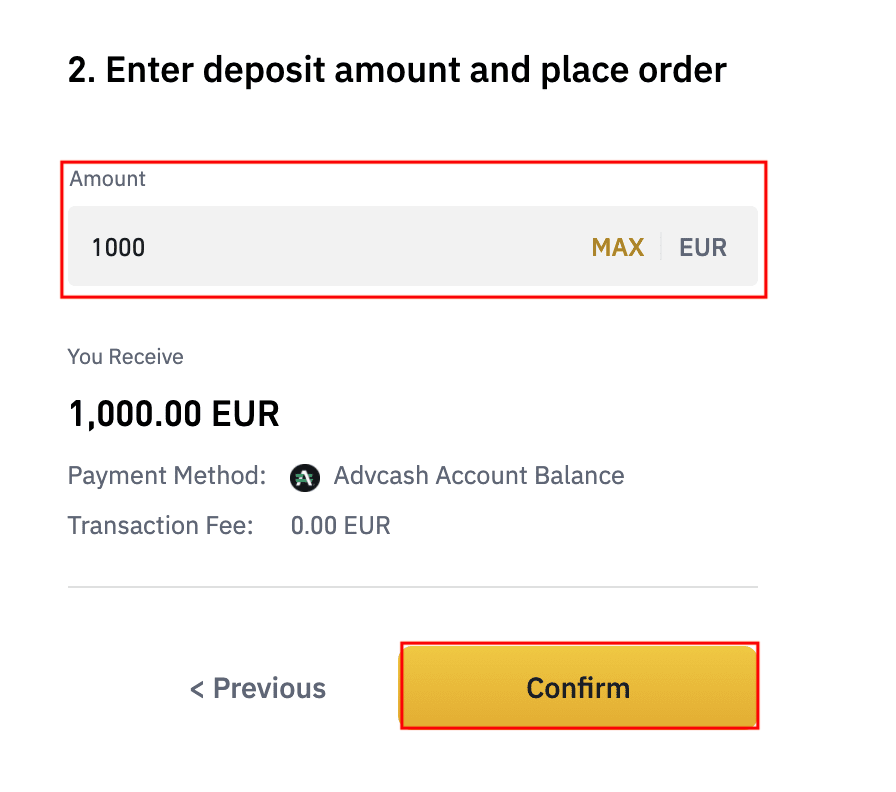
४. तपाईंलाई AdvCash वेबसाइटमा रिडिरेक्ट गरिनेछ। आफ्नो लगइन प्रमाणहरू प्रविष्ट गर्नुहोस् वा नयाँ खाता दर्ता गर्नुहोस्।
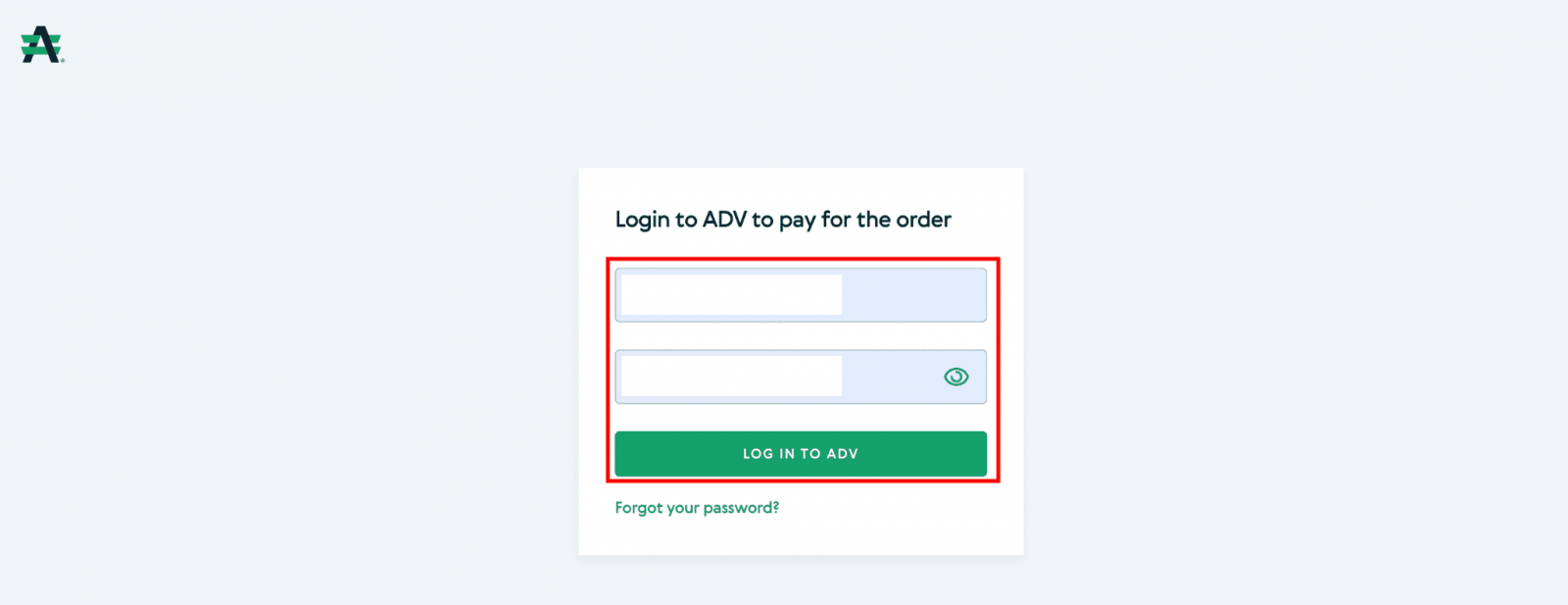
५. तपाईंलाई भुक्तानीमा रिडिरेक्ट गरिनेछ। भुक्तानी विवरणहरू जाँच गर्नुहोस् र [अगाडि बढ्नुहोस्] मा क्लिक गर्नुहोस्।
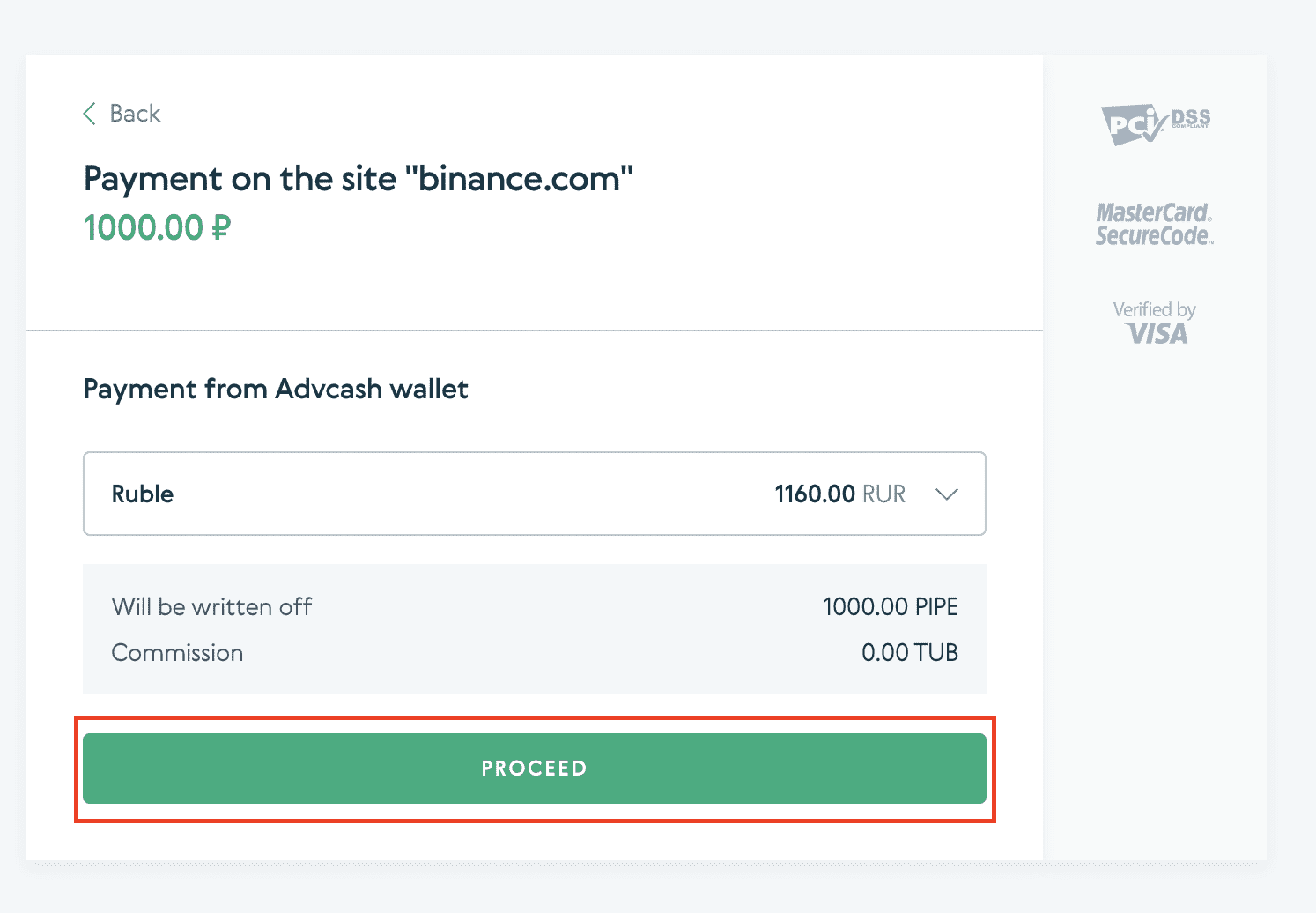
६. तपाईंलाई आफ्नो इमेल जाँच गर्न र इमेलमा आफ्नो भुक्तानी कारोबार पुष्टि गर्न भनिनेछ।
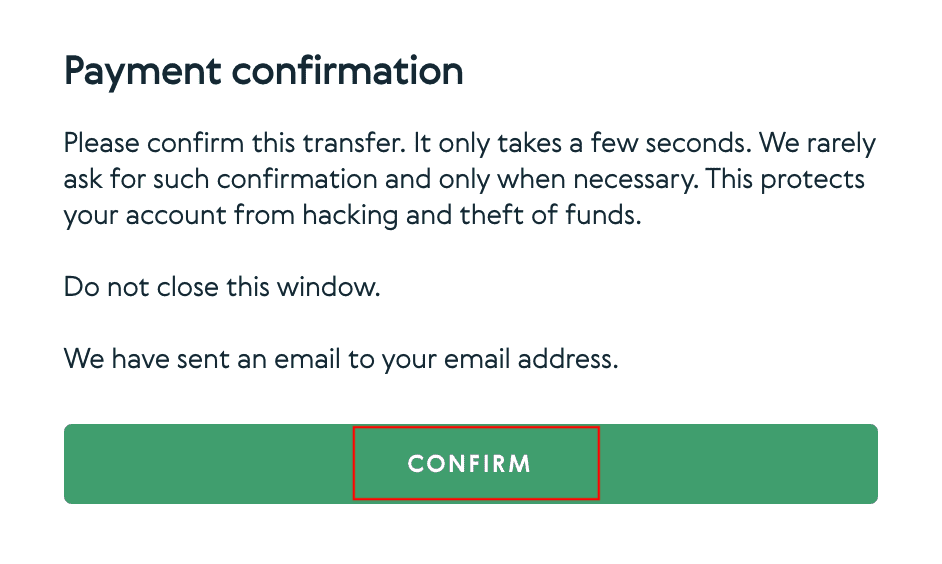
७. इमेलमा भुक्तानी पुष्टि गरेपछि, तपाईंले तलको सन्देश र तपाईंको पूरा भएको कारोबारको पुष्टिकरण प्राप्त गर्नुहुनेछ।
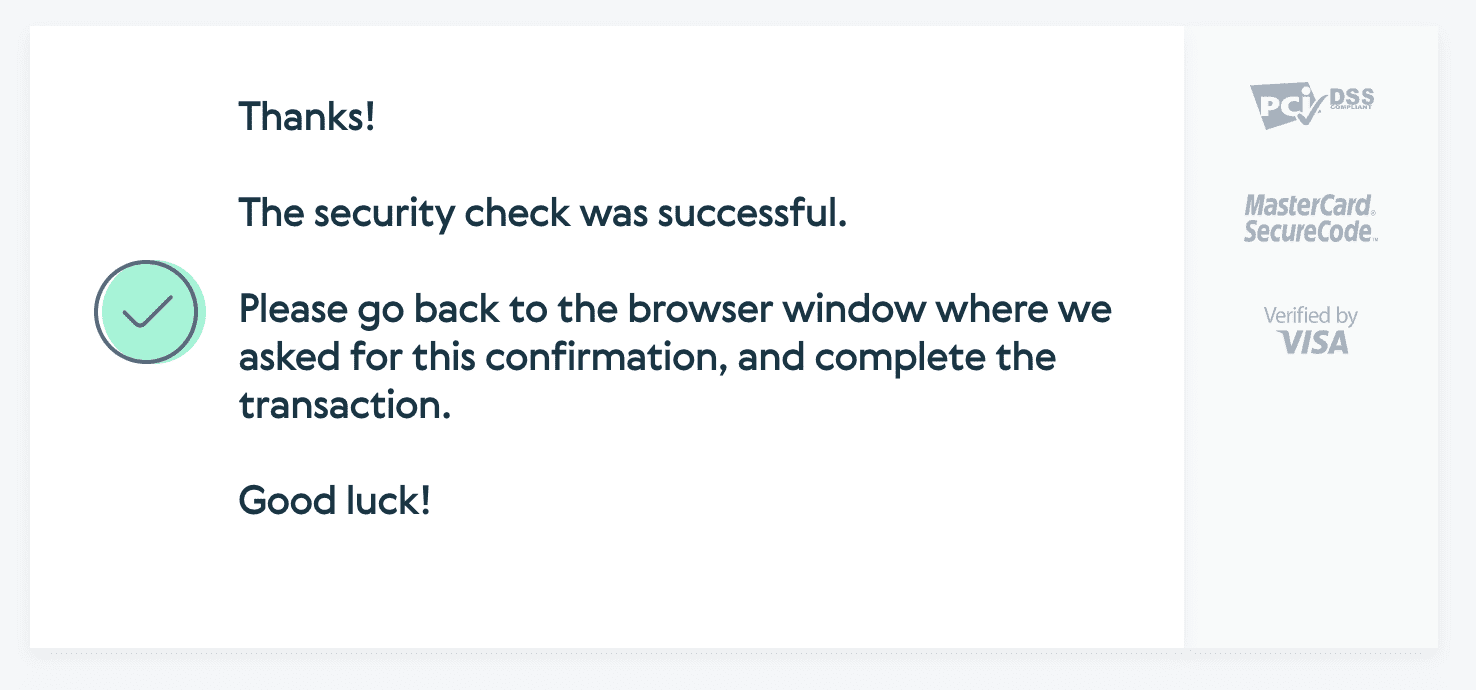
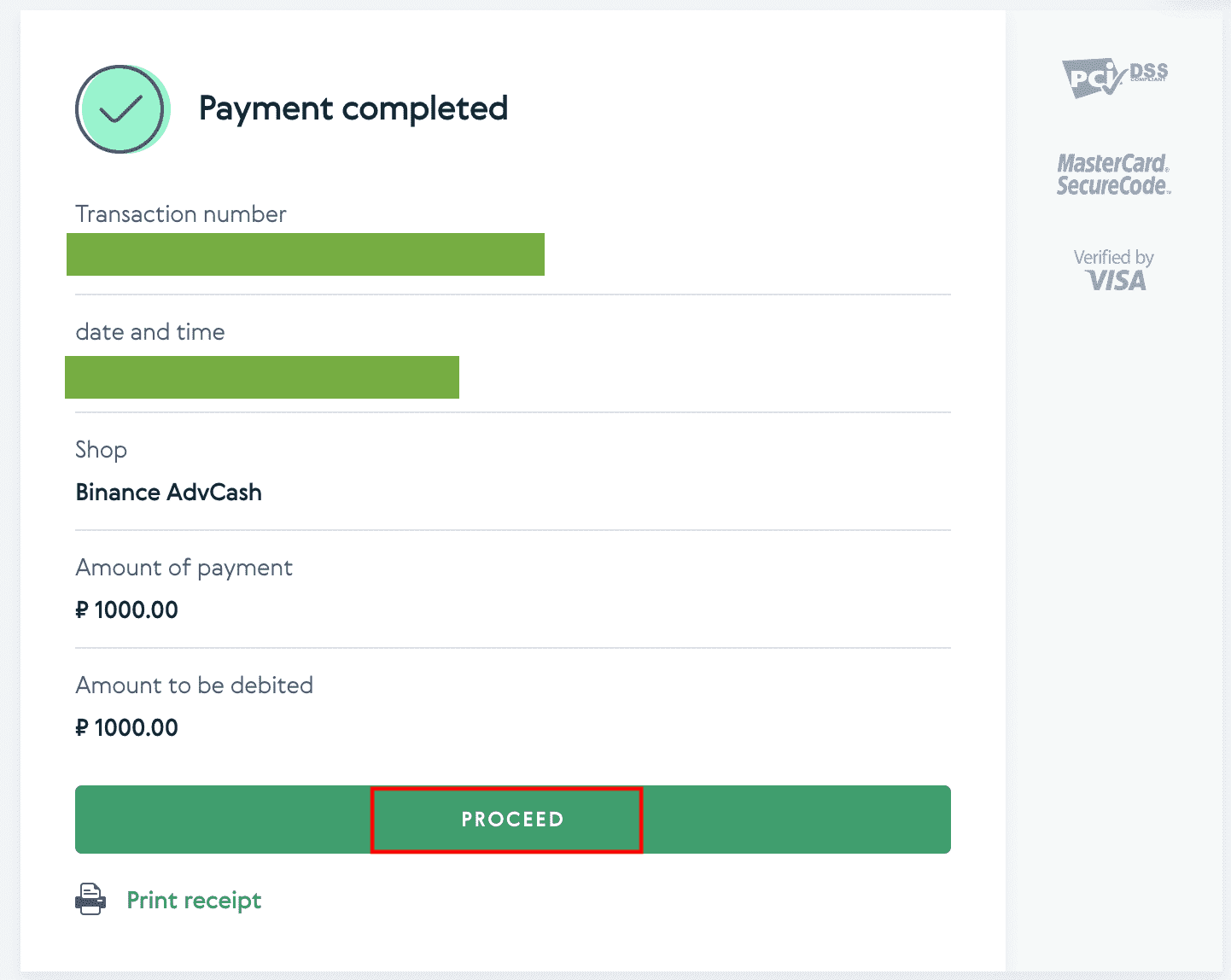
Binance मा क्रिप्टो कसरी जम्मा गर्ने
यदि तपाईं Binance मा आफ्नो पहिलो जम्मा गर्दै हुनुहुन्छ भने, प्रक्रियासँग परिचित हुन र सबै कुरा सही तरिकाले काम गरिरहेको छ भनी सुनिश्चित गर्न पहिले थोरै मात्रामा क्रिप्टो पठाउने प्रयास गर्नुहोस्।
Binance (वेब) मा क्रिप्टो जम्मा गर्नुहोस्
यदि तपाईंसँग अर्को प्लेटफर्म वा वालेटमा क्रिप्टोकरेन्सी छ भने, तपाईंले तिनीहरूलाई व्यापारको लागि आफ्नो Binance वालेटमा स्थानान्तरण गर्न सक्नुहुन्छ वा Binance Earn मा हाम्रो सेवाहरूको सुइट मार्फत निष्क्रिय आय कमाउन सक्नुहुन्छ।मेरो Binance निक्षेप ठेगाना कसरी फेला पार्ने?
क्रिप्टोकरेन्सीहरू "निक्षेप ठेगाना" मार्फत जम्मा गरिन्छ। तपाईंको Binance वालेटको निक्षेप ठेगाना हेर्न, [वालेट] - [अवलोकन] - [निक्षेप] मा जानुहोस्। [क्रिप्टो निक्षेप] मा क्लिक गर्नुहोस् र तपाईंले जम्मा गर्न चाहनुभएको सिक्का र तपाईंले प्रयोग गरिरहनुभएको नेटवर्क चयन गर्नुहोस्। तपाईंले निक्षेप ठेगाना देख्नुहुनेछ। तपाईंले आफ्नो Binance वालेटमा स्थानान्तरण गर्न तपाईंले निकाल्नुभएको प्लेटफर्म वा वालेटमा ठेगाना प्रतिलिपि गरेर टाँस्नुहोस्। केही अवस्थामा, तपाईंले MEMO पनि समावेश गर्नुपर्नेछ।
चरण-दर-चरण ट्यूटोरियल
१. आफ्नो Binance खातामा लग इन गर्नुहोस् र [ वालेट ] - [ अवलोकन ] मा क्लिक गर्नुहोस्।
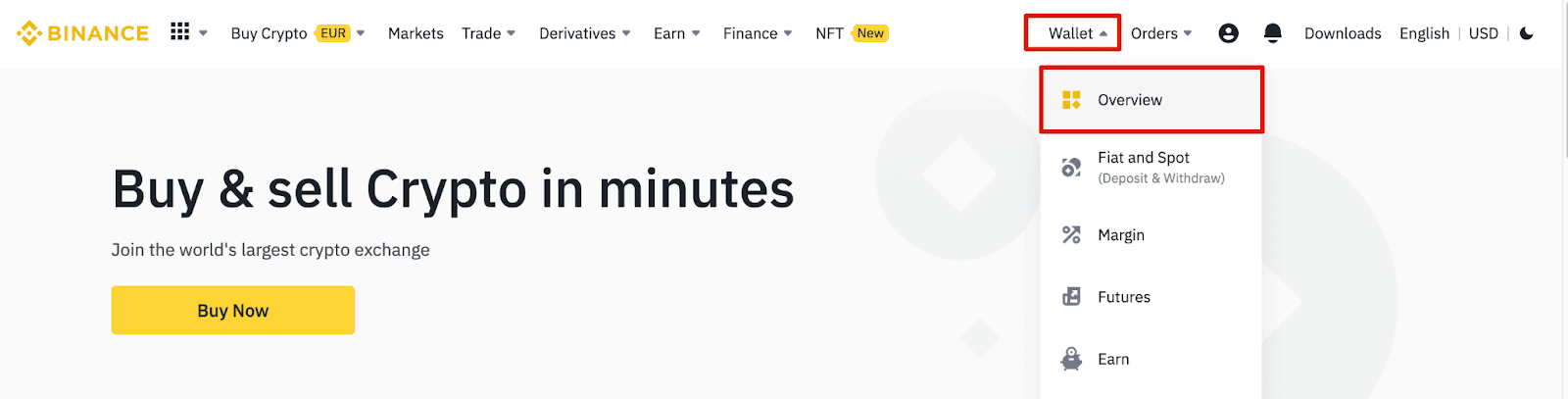
२. [ निक्षेप ] मा क्लिक गर्नुहोस् र तपाईंले पप-अप विन्डो देख्नुहुनेछ।

३. [ क्रिप्टो निक्षेप] मा क्लिक गर्नुहोस् ।
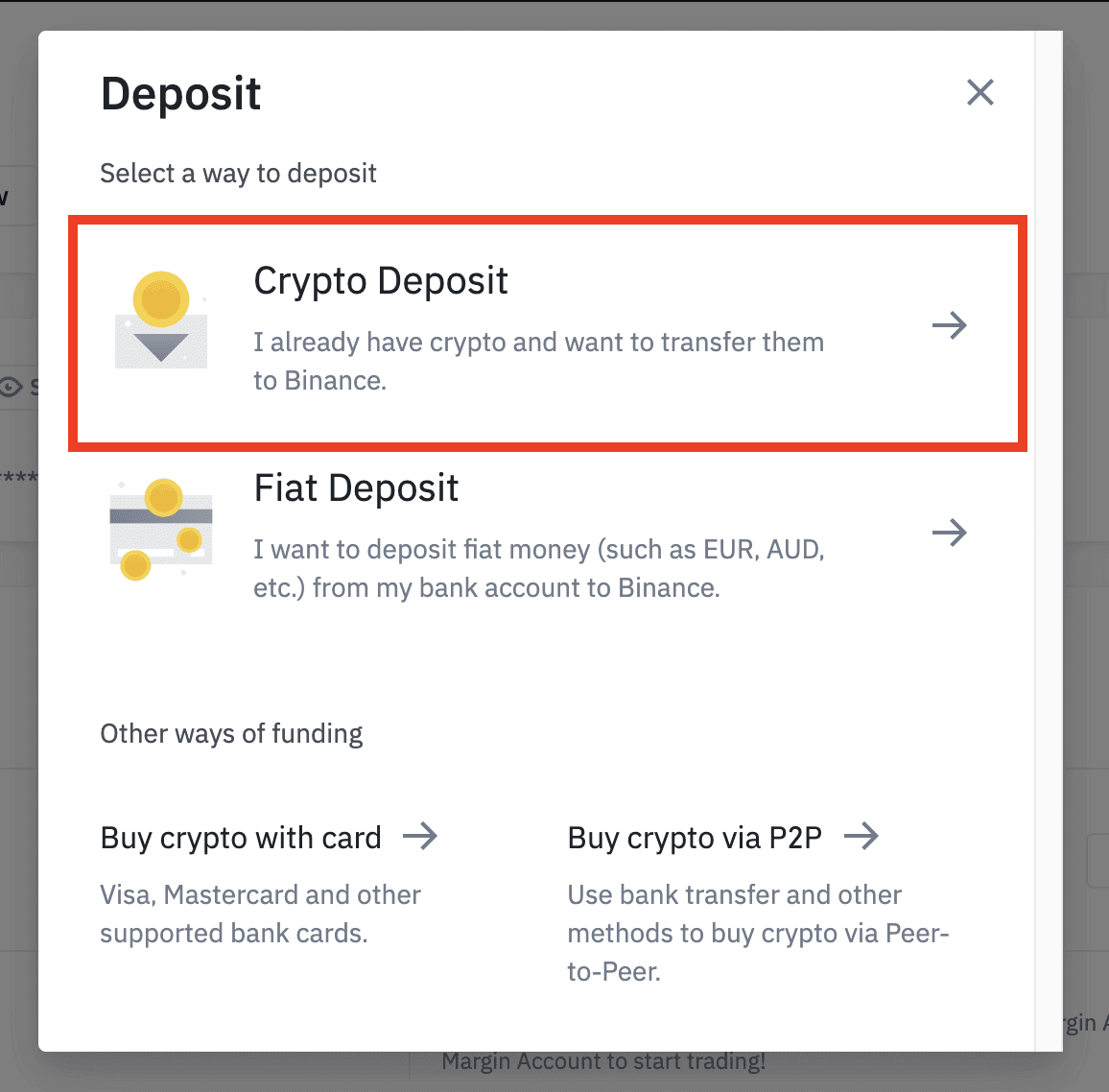
४. तपाईंले जम्मा गर्न चाहनुभएको क्रिप्टोकरेन्सी चयन गर्नुहोस्, जस्तै USDT ।
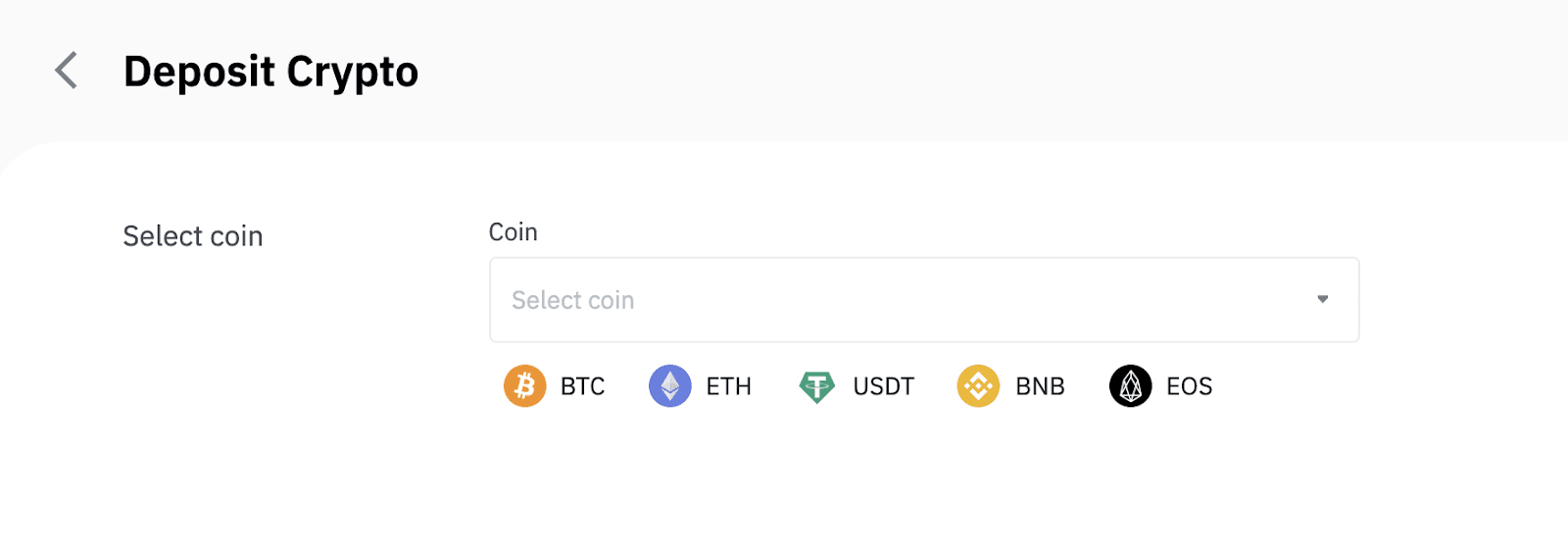
५. अर्को, निक्षेप नेटवर्क छनौट गर्नुहोस्। कृपया सुनिश्चित गर्नुहोस् कि चयन गरिएको नेटवर्क र तपाईंले रकम निकाल्नुभएको प्लेटफर्मको नेटवर्क उस्तै हो। यदि तपाईंले गलत नेटवर्क चयन गर्नुभयो भने, तपाईंले आफ्नो रकम गुमाउनुहुनेछ।
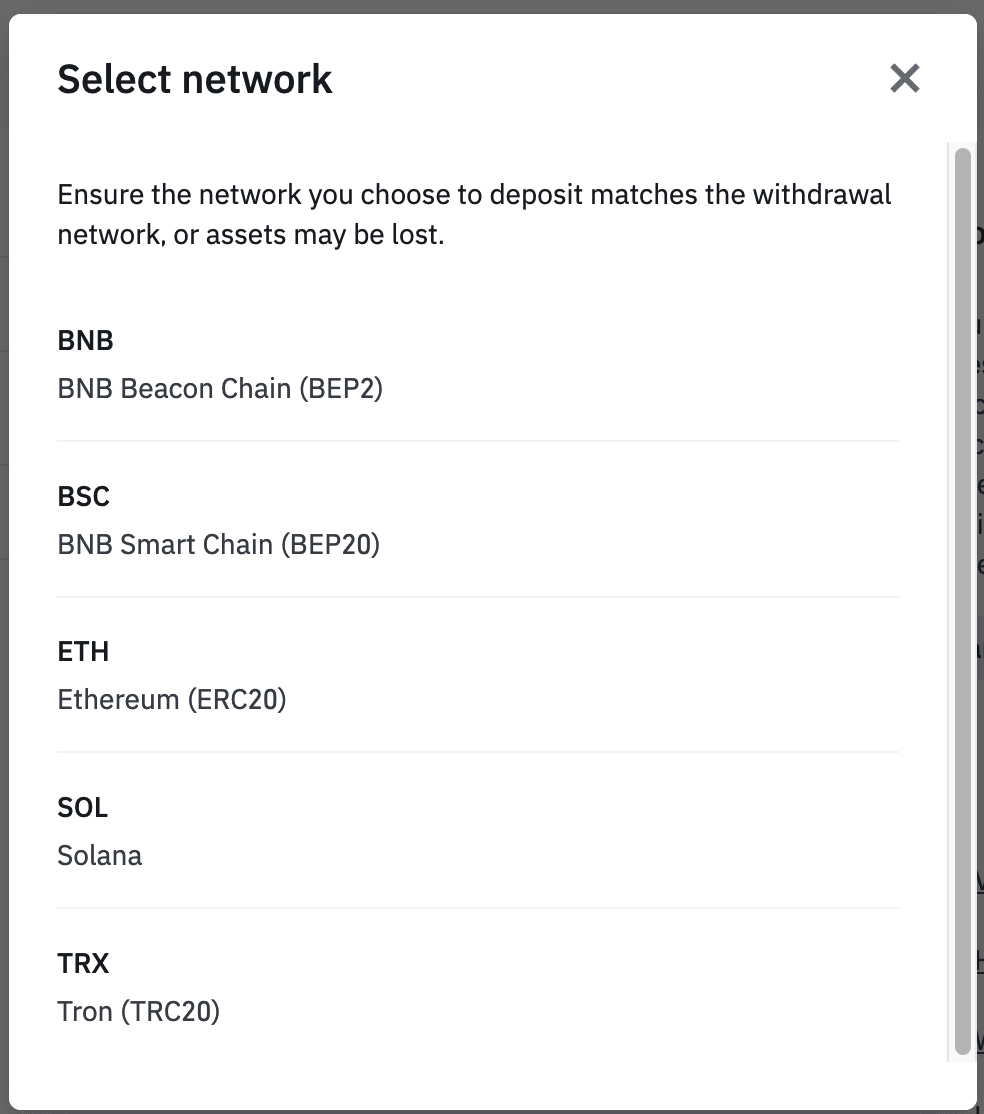
नेटवर्क चयनको सारांश:
- BEP2 ले BNB बीकन चेन (पूर्व Binance चेन) लाई जनाउँछ।
- BEP20 ले BNB स्मार्ट चेन (BSC) (पूर्व Binance स्मार्ट चेन) लाई जनाउँछ।
- ERC20 ले Ethereum नेटवर्कलाई जनाउँछ।
- TRC20 ले TRON नेटवर्कलाई जनाउँछ।
- BTC ले बिटकॉइन नेटवर्कलाई जनाउँछ।
- BTC (SegWit) ले नेटिभ Segwit (bech32) लाई जनाउँछ, र ठेगाना "bc1" बाट सुरु हुन्छ। प्रयोगकर्ताहरूलाई आफ्नो बिटकॉइन होल्डिङहरू SegWit (bech32) ठेगानाहरूमा फिर्ता लिन वा पठाउन अनुमति छ।
६. यस उदाहरणमा, हामी अर्को प्लेटफर्मबाट USDT निकाल्नेछौं र Binance मा जम्मा गर्नेछौं। हामी ERC20 ठेगाना (Ethereum blockchain) बाट निकाल्दै गरेको हुनाले, हामी ERC20 निक्षेप नेटवर्क चयन गर्नेछौं।
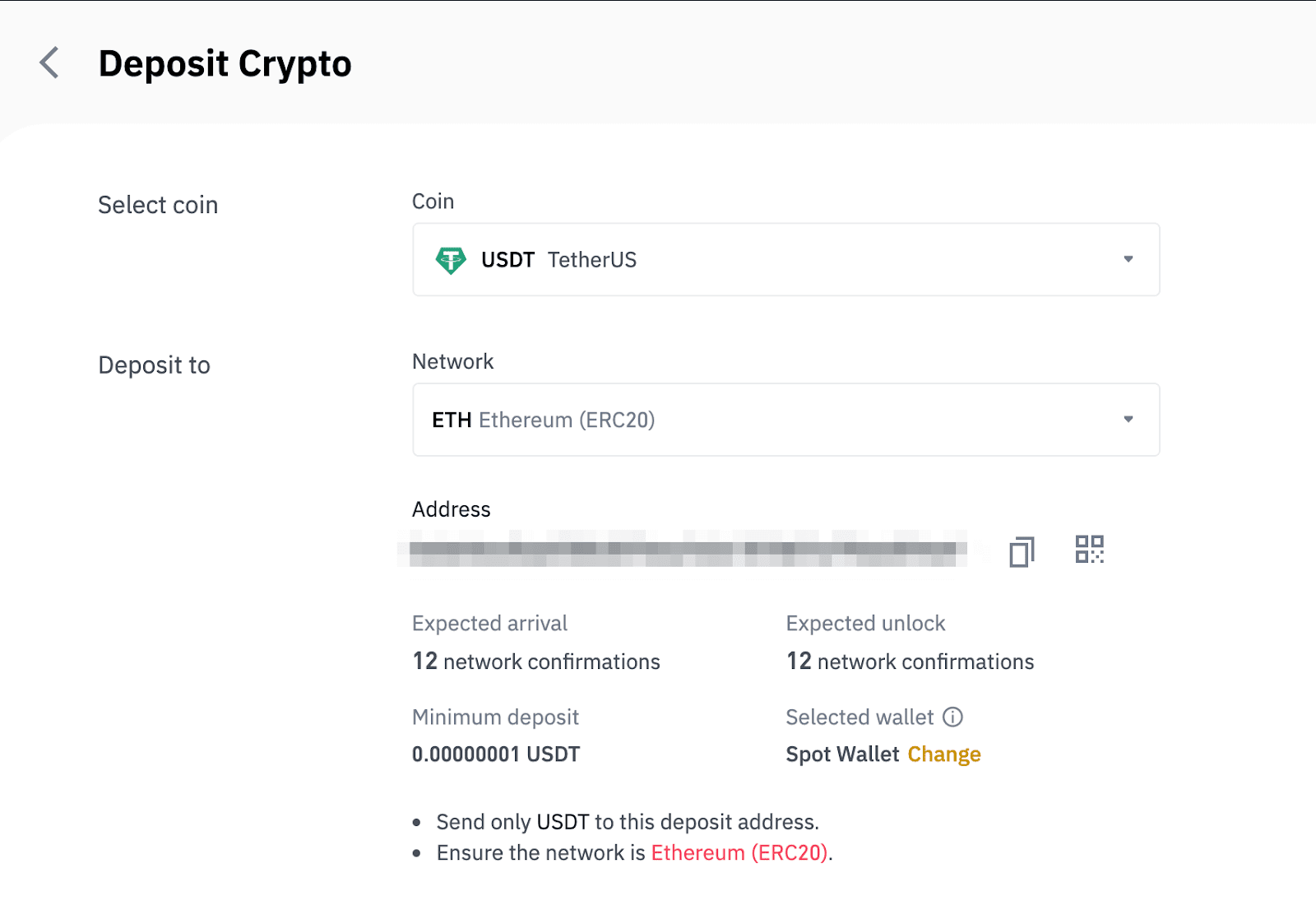
- नेटवर्क छनोट तपाईंले निकासी गरिरहनुभएको बाह्य वालेट/एक्सचेन्जले प्रदान गर्ने विकल्पहरूमा निर्भर गर्दछ। यदि बाह्य प्लेटफर्मले ERC20 लाई मात्र समर्थन गर्दछ भने, तपाईंले ERC20 निक्षेप नेटवर्क चयन गर्नुपर्छ।
- सबैभन्दा सस्तो शुल्क विकल्प चयन नगर्नुहोस्। बाह्य प्लेटफर्मसँग उपयुक्त विकल्प छान्नुहोस्। उदाहरणका लागि, तपाईंले अर्को ERC20 ठेगानामा मात्र ERC20 टोकनहरू पठाउन सक्नुहुन्छ, र तपाईंले अर्को BSC ठेगानामा मात्र BSC टोकनहरू पठाउन सक्नुहुन्छ। यदि तपाईंले असंगत/भिन्न निक्षेप नेटवर्कहरू चयन गर्नुभयो भने, तपाईंले आफ्नो कोष गुमाउनुहुनेछ।
७. आफ्नो Binance वालेटको निक्षेप ठेगाना प्रतिलिपि गर्न क्लिक गर्नुहोस् र तपाईंले क्रिप्टो निकाल्न चाहनुभएको प्लेटफर्मको ठेगाना क्षेत्रमा टाँस्नुहोस्।

वैकल्पिक रूपमा, तपाईंले QR कोड आइकनमा क्लिक गरेर ठेगानाको QR कोड प्राप्त गर्न सक्नुहुन्छ र तपाईंले निकाल्नुभएको प्लेटफर्ममा आयात गर्न सक्नुहुन्छ।
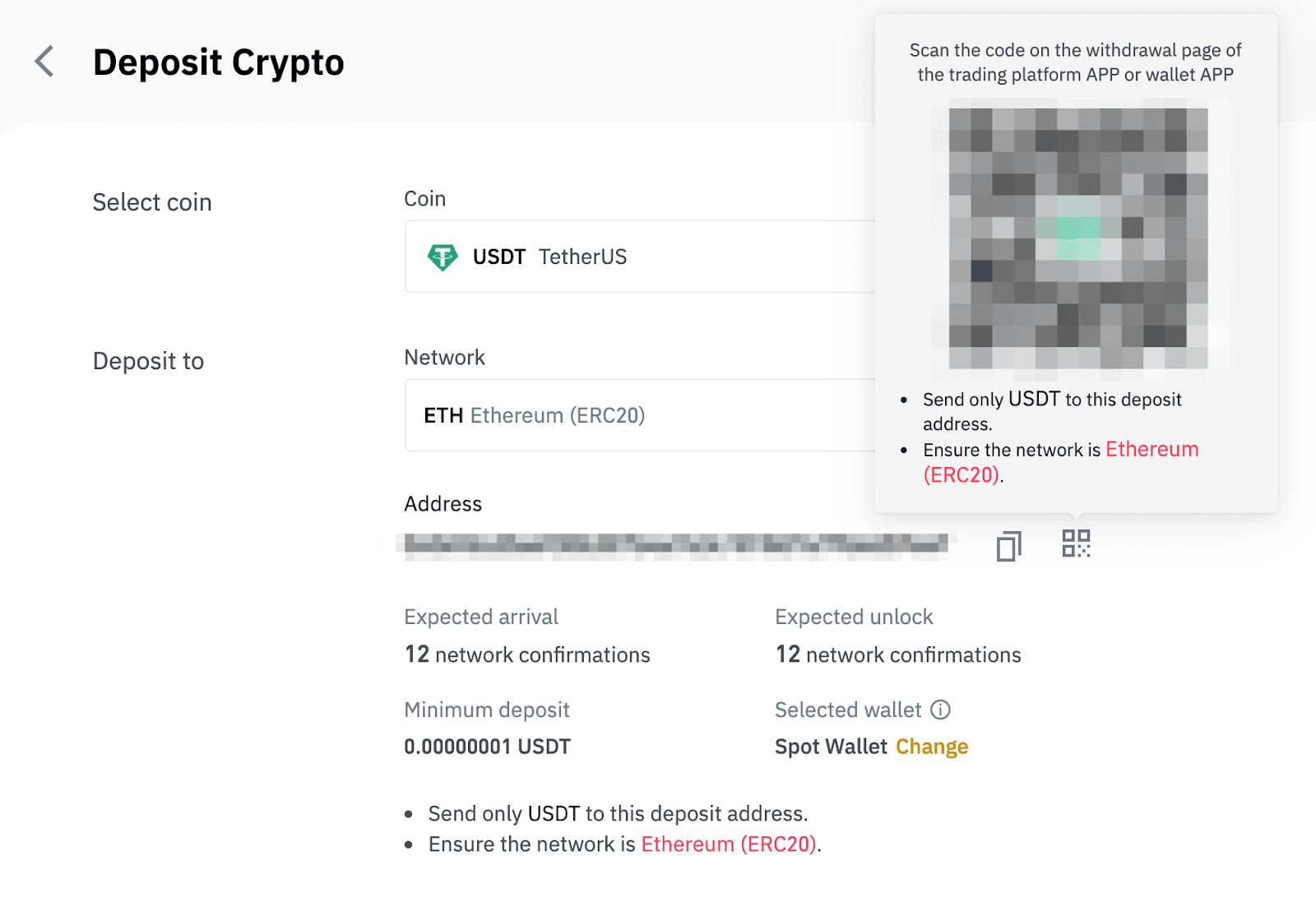
८. निकासी अनुरोध पुष्टि गरेपछि, लेनदेन पुष्टि हुन समय लाग्छ। पुष्टिकरण समय ब्लकचेन र यसको हालको नेटवर्क ट्राफिकमा निर्भर गर्दछ।
स्थानान्तरण प्रशोधन भएपछि रकम केही समय पछि तपाईंको Binance खातामा जम्मा हुनेछ।
९. तपाईंले [लेनदेन इतिहास] बाट आफ्नो निक्षेपको स्थिति जाँच गर्न सक्नुहुन्छ, साथै तपाईंको हालको कारोबारहरूको बारेमा थप जानकारी पनि जाँच गर्न सक्नुहुन्छ।
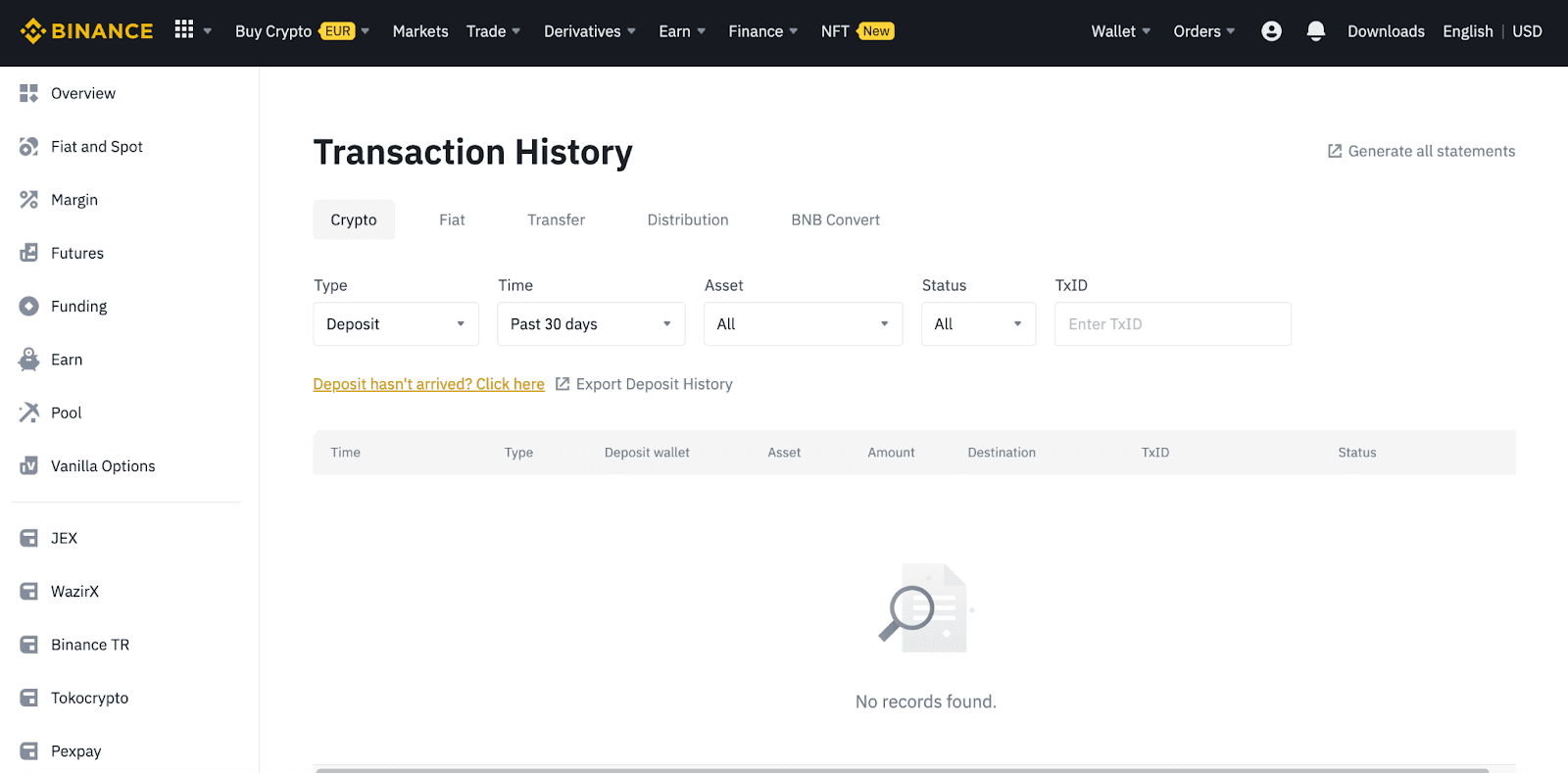
१११११-१११११-१११११-२२२२२-३३३३३-४४४४४
Binance (एप) मा क्रिप्टो जम्मा गर्नुहोस्
१. आफ्नो Binance एप खोल्नुहोस् र [Wallets] - [Deposit] मा ट्याप गर्नुहोस्।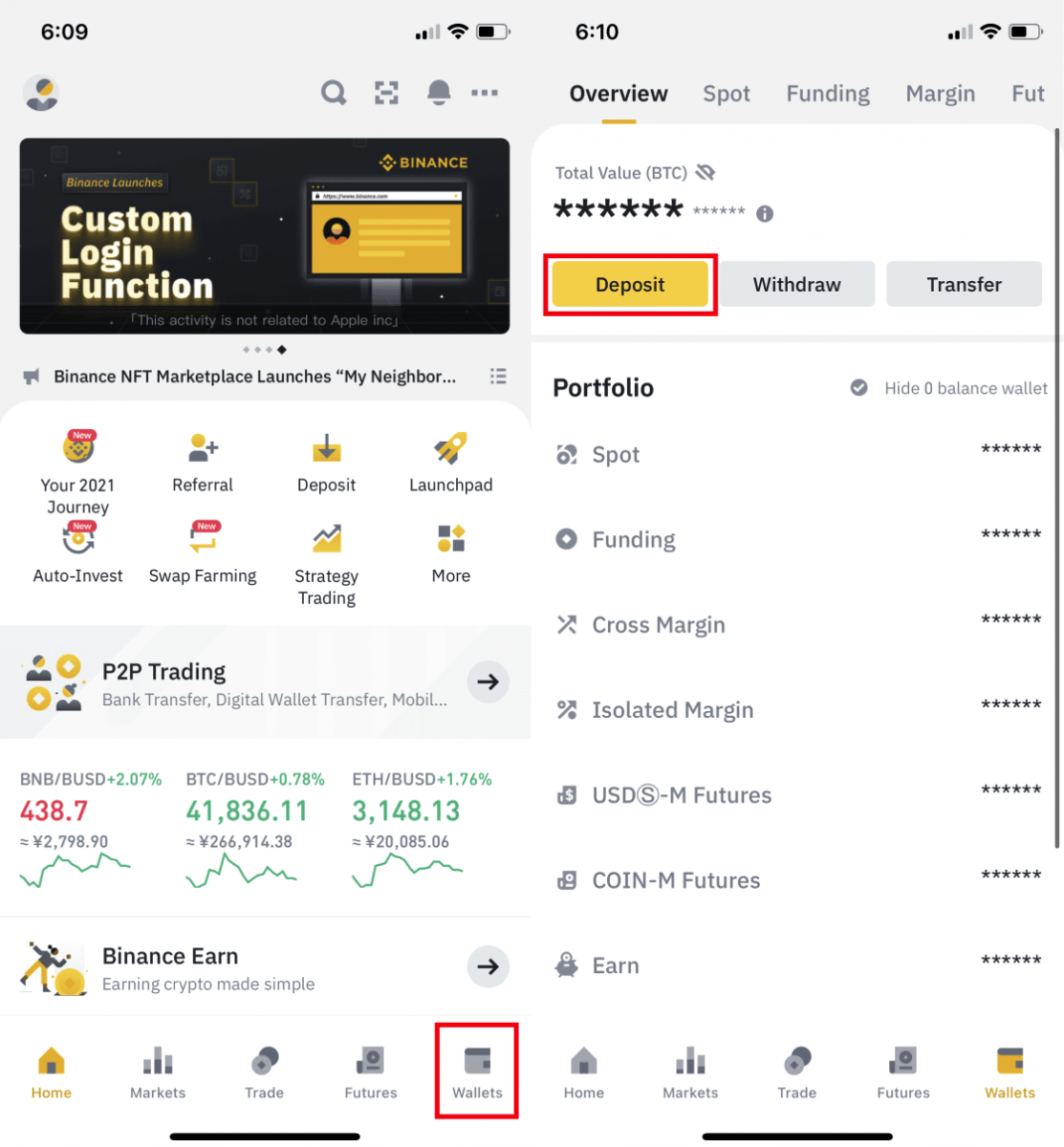
२. तपाईंले जम्मा गर्न चाहनुभएको क्रिप्टोकरेन्सी छान्नुहोस्, उदाहरणका लागि USDT । 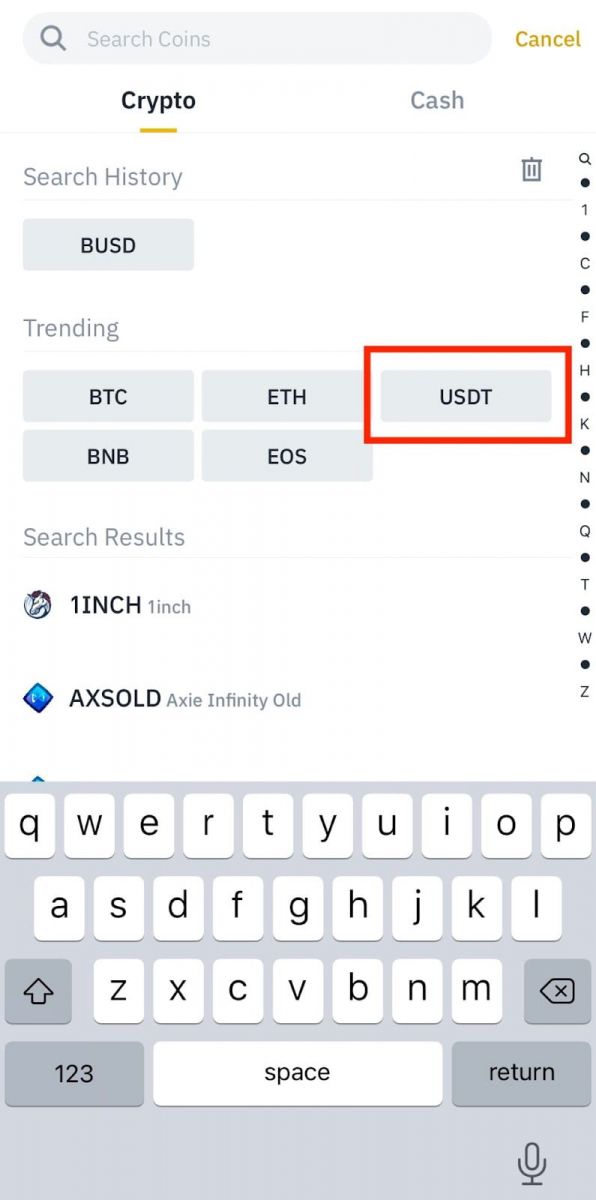
३. तपाईंले USDT जम्मा गर्न उपलब्ध नेटवर्क देख्नुहुनेछ। कृपया जम्मा नेटवर्क सावधानीपूर्वक छनौट गर्नुहोस् र चयन गरिएको नेटवर्क तपाईंले रकम निकाल्नुभएको प्लेटफर्मको नेटवर्क जस्तै हो भनी सुनिश्चित गर्नुहोस्। यदि तपाईंले गलत नेटवर्क चयन गर्नुभयो भने, तपाईंले आफ्नो रकम गुमाउनुहुनेछ। 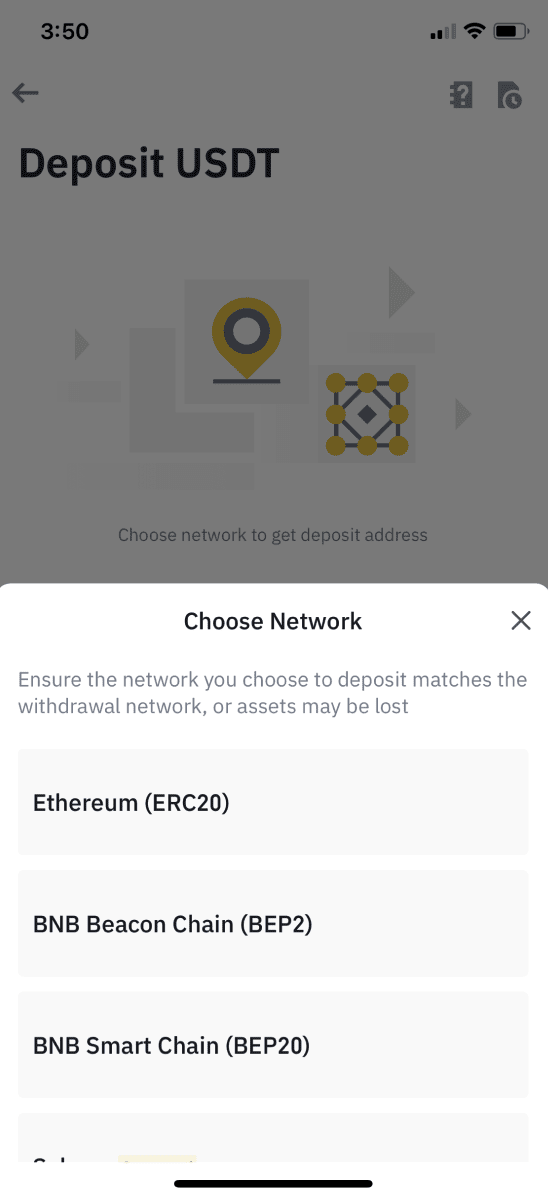
४. तपाईंले QR कोड र जम्मा ठेगाना देख्नुहुनेछ। आफ्नो Binance वालेटको जम्मा ठेगाना प्रतिलिपि गर्न क्लिक गर्नुहोस् र तपाईंले क्रिप्टो निकाल्न चाहनुभएको प्लेटफर्मको ठेगाना क्षेत्रमा टाँस्नुहोस्। तपाईंले [Save as Image] मा पनि क्लिक गर्न सक्नुहुन्छ र सिधै झिक्ने प्लेटफर्ममा QR कोड आयात गर्न सक्नुहुन्छ। 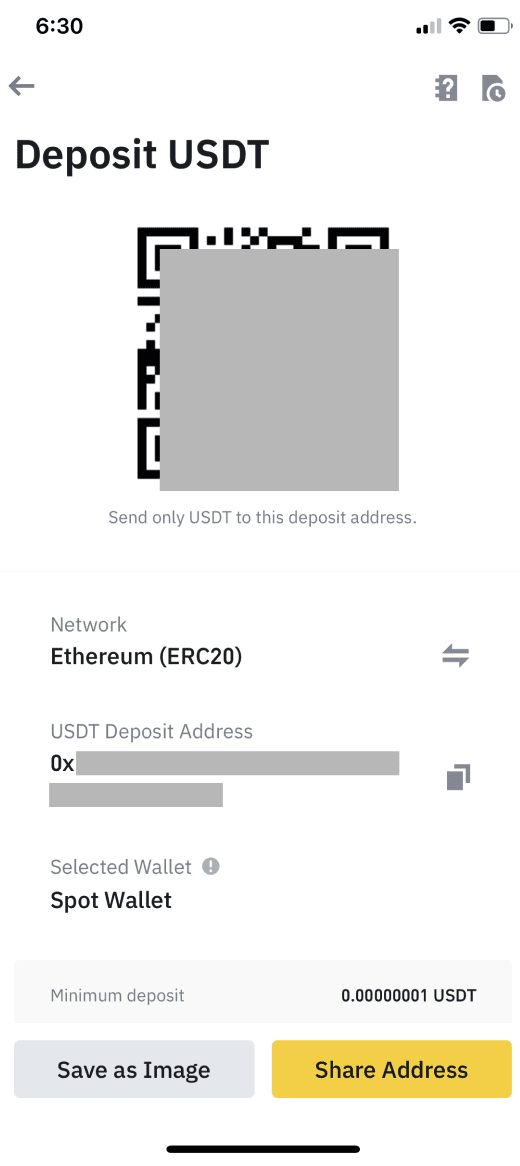
तपाईं [Change Wallet] मा ट्याप गर्न सक्नुहुन्छ, र जम्मा गर्न "Spot Wallet" वा "Funding Wallet"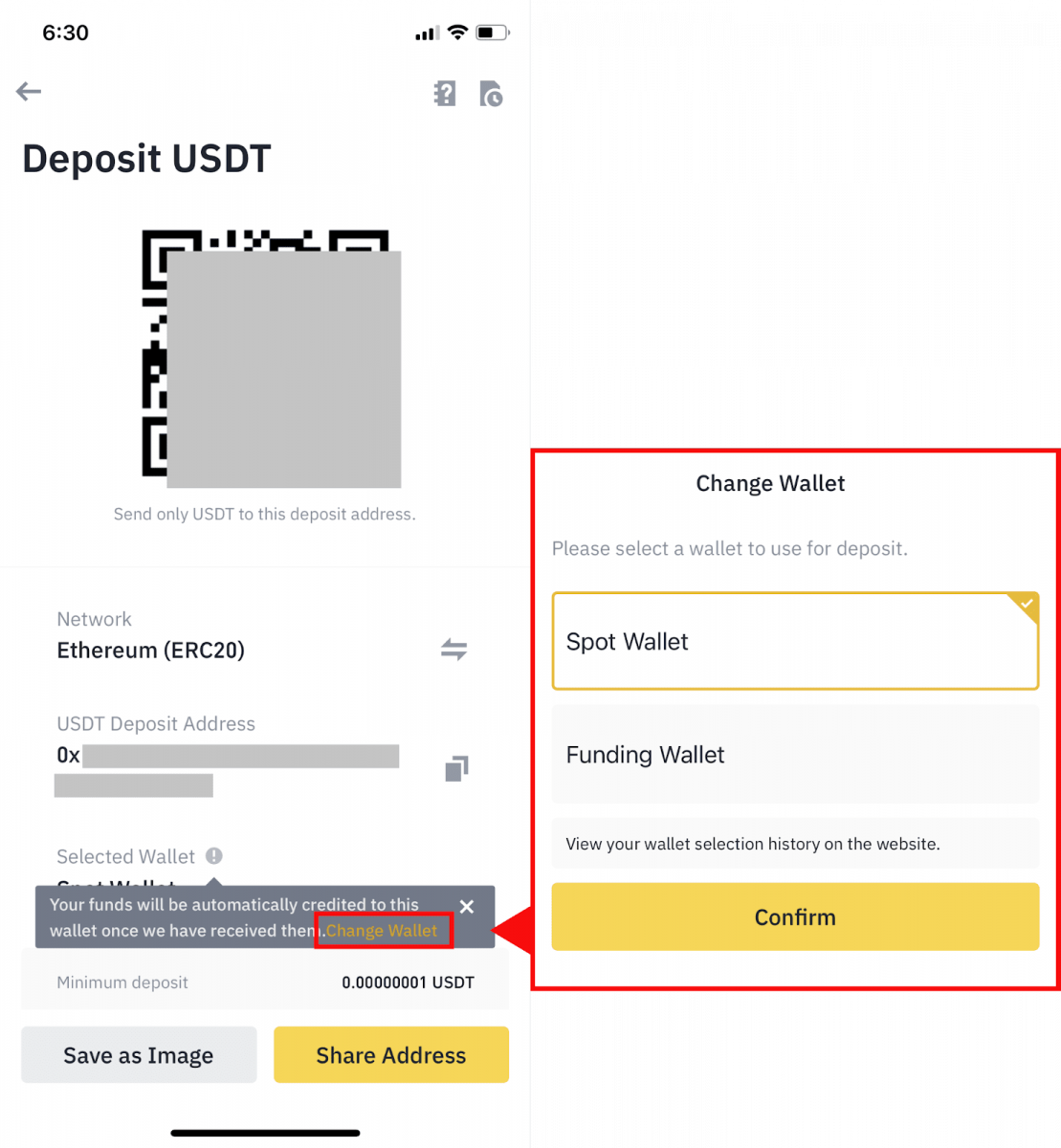
मध्ये कुनै एक चयन गर्न सक्नुहुन्छ।
५. जम्मा अनुरोध पुष्टि गरेपछि, स्थानान्तरण प्रशोधन गरिनेछ। केही समय पछि रकम तपाईंको Binance खातामा जम्मा हुनेछ।
बारम्बार सोधिने प्रश्नहरू
ट्याग/मेमो भनेको के हो र क्रिप्टो जम्मा गर्दा मैले यसलाई किन प्रविष्ट गर्नुपर्छ?
ट्याग वा मेमो भनेको प्रत्येक खातामा जम्मा रकम पहिचान गर्न र उपयुक्त खातामा क्रेडिट गर्न तोकिएको एक अद्वितीय पहिचानकर्ता हो। BNB, XEM, XLM, XRP, KAVA, ATOM, BAND, EOS, आदि जस्ता निश्चित क्रिप्टो जम्मा गर्दा, यसलाई सफलतापूर्वक क्रेडिट गर्नको लागि तपाईंले सम्बन्धित ट्याग वा मेमो प्रविष्ट गर्न आवश्यक छ।
मेरो रकम आउन कति समय लाग्छ? कारोबार शुल्क कति हो?
Binance मा तपाईंको अनुरोध पुष्टि गरेपछि, ब्लकचेनमा कारोबार पुष्टि हुन समय लाग्छ। पुष्टिकरण समय ब्लकचेन र यसको हालको नेटवर्क ट्राफिकमा निर्भर गर्दछ। उदाहरणका लागि, यदि तपाईं USDT जम्मा गर्दै हुनुहुन्छ भने, Binance ले ERC20, BEP2, र TRC20 नेटवर्कहरूलाई समर्थन गर्दछ। तपाईंले निकाल्नुभएको प्लेटफर्मबाट इच्छित नेटवर्क चयन गर्न सक्नुहुन्छ, निकाल्नको लागि रकम प्रविष्ट गर्नुहोस्, र तपाईंले सम्बन्धित कारोबार शुल्कहरू देख्नुहुनेछ।
नेटवर्कले कारोबार पुष्टि गरेपछि केही समय पछि रकम तपाईंको Binance खातामा जम्मा हुनेछ।
कृपया ध्यान दिनुहोस् कि यदि तपाईंले गलत निक्षेप ठेगाना प्रविष्ट गर्नुभयो वा असमर्थित नेटवर्क चयन गर्नुभयो भने, तपाईंको रकम हराउनेछ। लेनदेन पुष्टि गर्नु अघि सधैं ध्यानपूर्वक जाँच गर्नुहोस्।
मेरो कारोबार इतिहास कसरी जाँच गर्ने?
तपाईंले [वालेट] - [अवलोकन] - [कारोबार इतिहास] बाट आफ्नो जम्मा वा निकासीको स्थिति जाँच गर्न सक्नुहुन्छ । 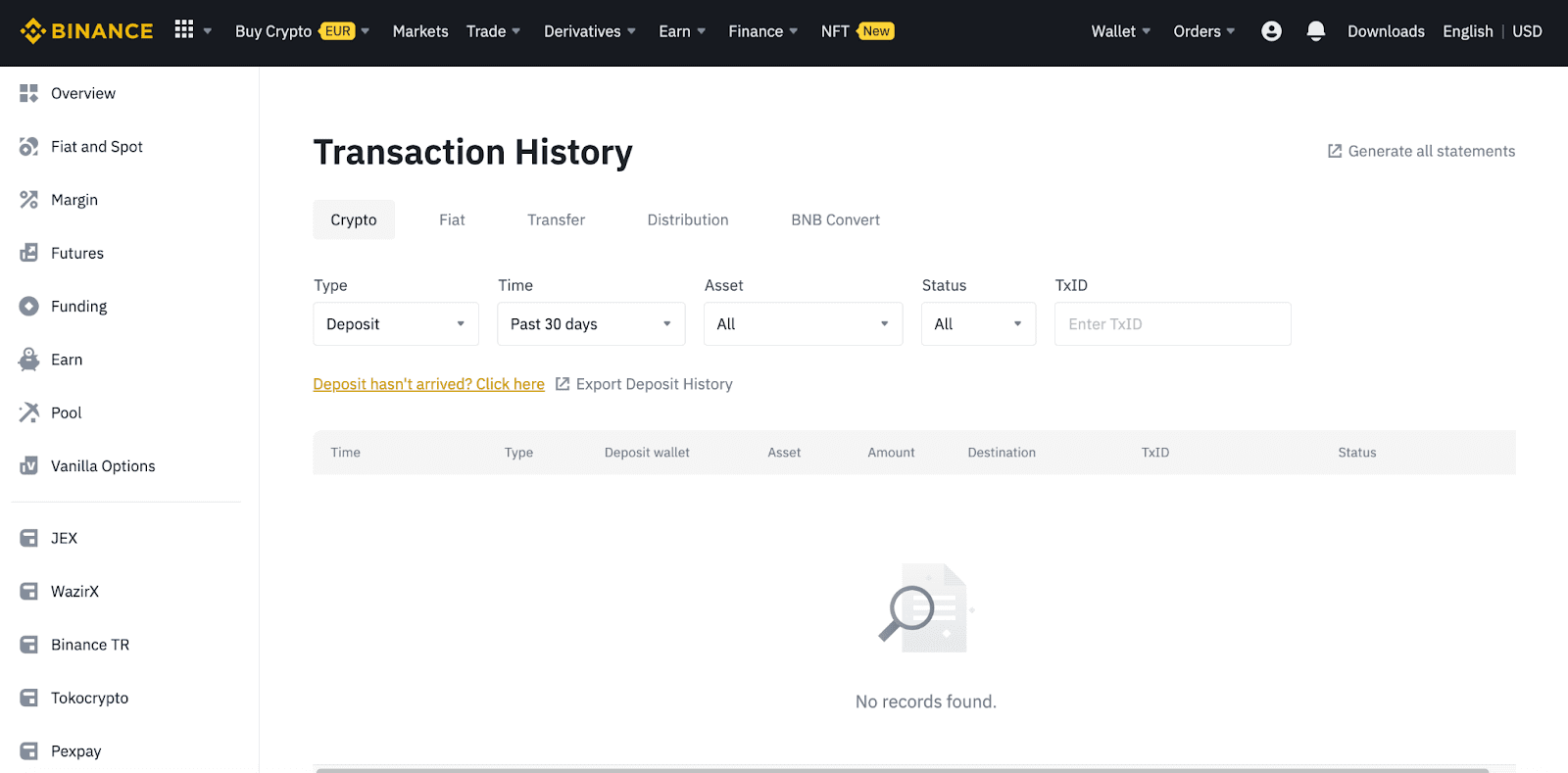
यदि तपाईं एप प्रयोग गर्दै हुनुहुन्छ भने, [ वालेटहरू ] - [ अवलोकन ] - [ स्पट ] मा जानुहोस् र दायाँपट्टि रहेको [ कारोबार इतिहास
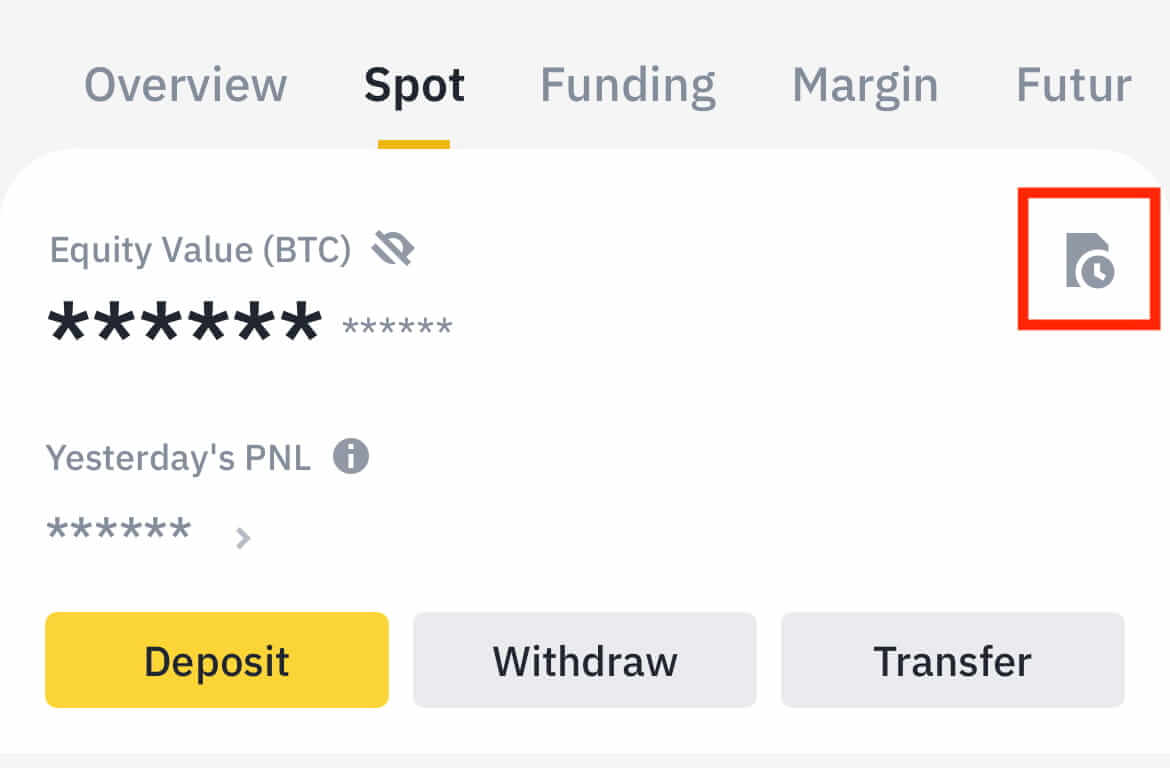
] आइकनमा ट्याप गर्नुहोस्। यदि तपाईंसँग कुनै क्रिप्टोकरेन्सीको स्वामित्व छैन भने, तपाईंले P2P ट्रेडिंगबाट खरिद गर्न [क्रिप्टो किन्नुहोस्] मा क्लिक गर्न सक्नुहुन्छ।
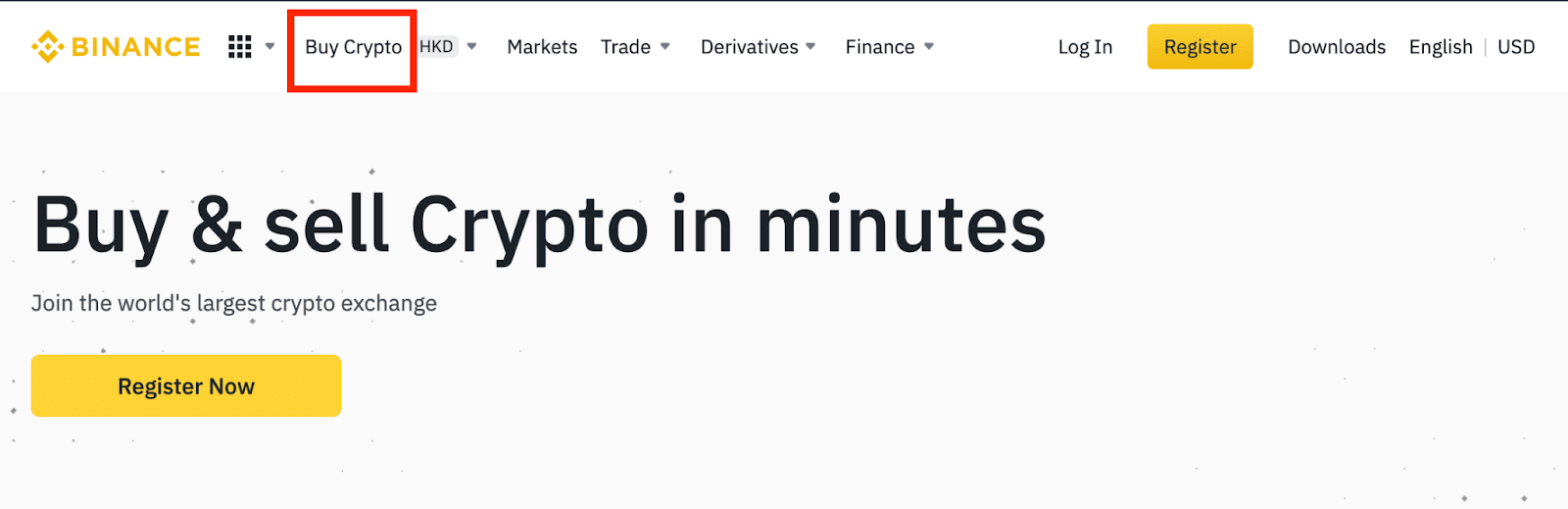
मेरो निक्षेप किन जम्मा भएको छैन?
१. मेरो निक्षेप किन अहिलेसम्म जम्मा भएको छैन?
बाह्य प्लेटफर्मबाट Binance मा रकम स्थानान्तरण गर्न तीन चरणहरू समावेश छन्:
- बाह्य प्लेटफर्मबाट रकम फिर्ता
- ब्लकचेन नेटवर्क पुष्टिकरण
- Binance ले तपाईंको खातामा रकम जम्मा गर्छ।
तपाईंले आफ्नो क्रिप्टो फिर्ता लिने प्लेटफर्ममा "पूर्ण" वा "सफल" भनेर चिन्ह लगाइएको सम्पत्ति निकासीको अर्थ ब्लकचेन नेटवर्कमा लेनदेन सफलतापूर्वक प्रसारण गरिएको हो। यद्यपि, त्यो विशेष लेनदेन पूर्ण रूपमा पुष्टि हुन र तपाईंले आफ्नो क्रिप्टो फिर्ता लिने प्लेटफर्ममा क्रेडिट हुन अझै केही समय लाग्न सक्छ। आवश्यक "नेटवर्क पुष्टिकरण" को मात्रा विभिन्न ब्लकचेनहरूको लागि फरक हुन्छ।
उदाहरणका लागि:
- एलिसले आफ्नो Binance वालेटमा २ BTC जम्मा गर्न चाहन्छिन्। पहिलो चरण भनेको एउटा लेनदेन सिर्जना गर्नु हो जसले उनको व्यक्तिगत वालेटबाट रकम Binance मा स्थानान्तरण गर्नेछ।
- लेनदेन सिर्जना गरेपछि, एलिसले नेटवर्क पुष्टिकरणहरूको लागि पर्खनु पर्छ। उनी आफ्नो Binance खातामा पेन्डिङ निक्षेप हेर्न सक्षम हुनेछिन्।
- जम्मा पूरा नभएसम्म रकम अस्थायी रूपमा उपलब्ध हुनेछैन (१ नेटवर्क पुष्टिकरण)।
- यदि एलिसले यी रकमहरू फिर्ता लिने निर्णय गर्छिन् भने, उनले २ वटा नेटवर्क पुष्टिकरणको लागि पर्खनु पर्नेछ।
सम्भावित नेटवर्क भीडभाडका कारण, तपाईंको कारोबार प्रशोधन गर्नमा उल्लेखनीय ढिलाइ हुन सक्छ। तपाईंले ब्लकचेन एक्सप्लोरर प्रयोग गरेर आफ्नो सम्पत्तिको स्थानान्तरणको स्थिति हेर्न TxID (कारोबार ID) प्रयोग गर्न सक्नुहुन्छ।
- यदि ब्लकचेन नेटवर्क नोडहरूद्वारा लेनदेन पूर्ण रूपमा पुष्टि गरिएको छैन, वा हाम्रो प्रणालीद्वारा निर्दिष्ट गरिएको न्यूनतम नेटवर्क पुष्टिकरण रकममा पुगेको छैन भने, कृपया यसलाई प्रशोधन गर्न धैर्यपूर्वक पर्खनुहोस्। लेनदेन पुष्टि भएपछि, Binance ले तपाईंको खातामा रकम जम्मा गर्नेछ।
- यदि ब्लकचेनद्वारा कारोबार पुष्टि भयो तर तपाईंको Binance खातामा क्रेडिट भएन भने, तपाईंले निक्षेप स्थिति क्वेरीबाट निक्षेप स्थिति जाँच गर्न सक्नुहुन्छ। त्यसपछि तपाईंले आफ्नो खाता जाँच गर्न पृष्ठमा दिइएका निर्देशनहरू पालना गर्न सक्नुहुन्छ, वा समस्याको लागि सोधपुछ पेश गर्न सक्नुहुन्छ।
२. ब्लकचेनमा कारोबारको स्थिति कसरी जाँच गर्ने?
आफ्नो Binance खातामा लग इन गर्नुहोस् र आफ्नो क्रिप्टोकरेन्सी निक्षेप रेकर्ड हेर्न [वालेट] - [अवलोकन] - [कारोबार इतिहास] मा क्लिक गर्नुहोस् । त्यसपछि कारोबार विवरणहरू जाँच गर्न [TxID] मा क्लिक गर्नुहोस्।
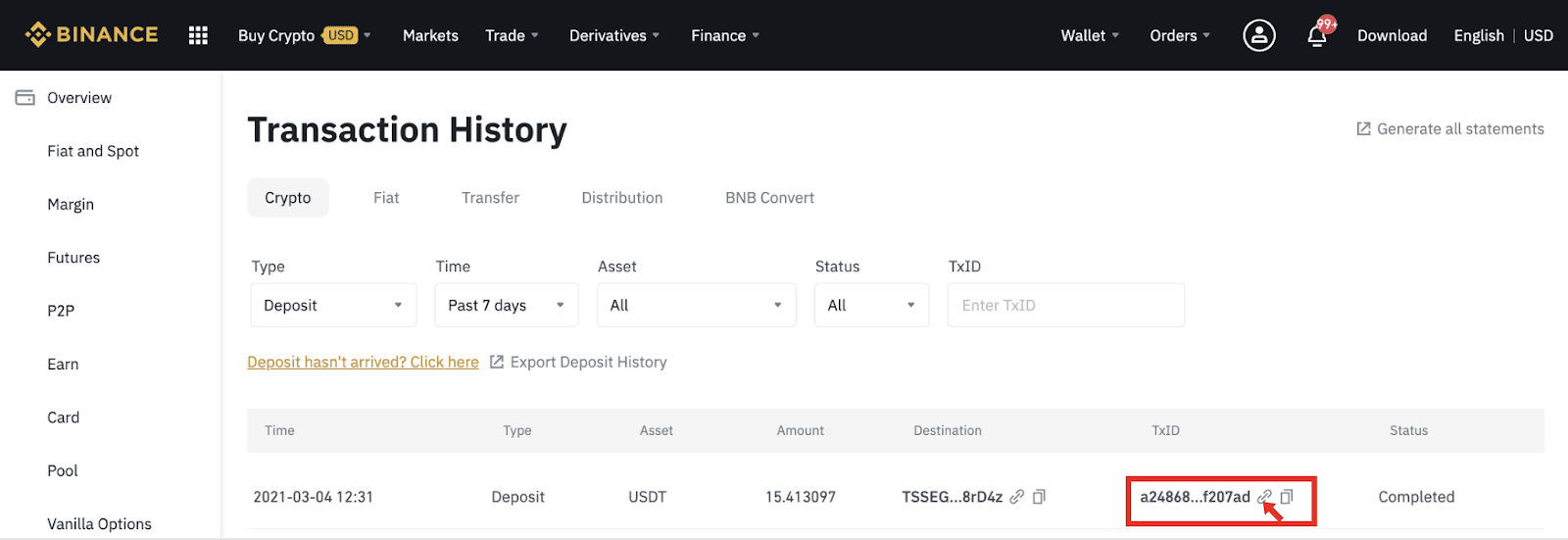
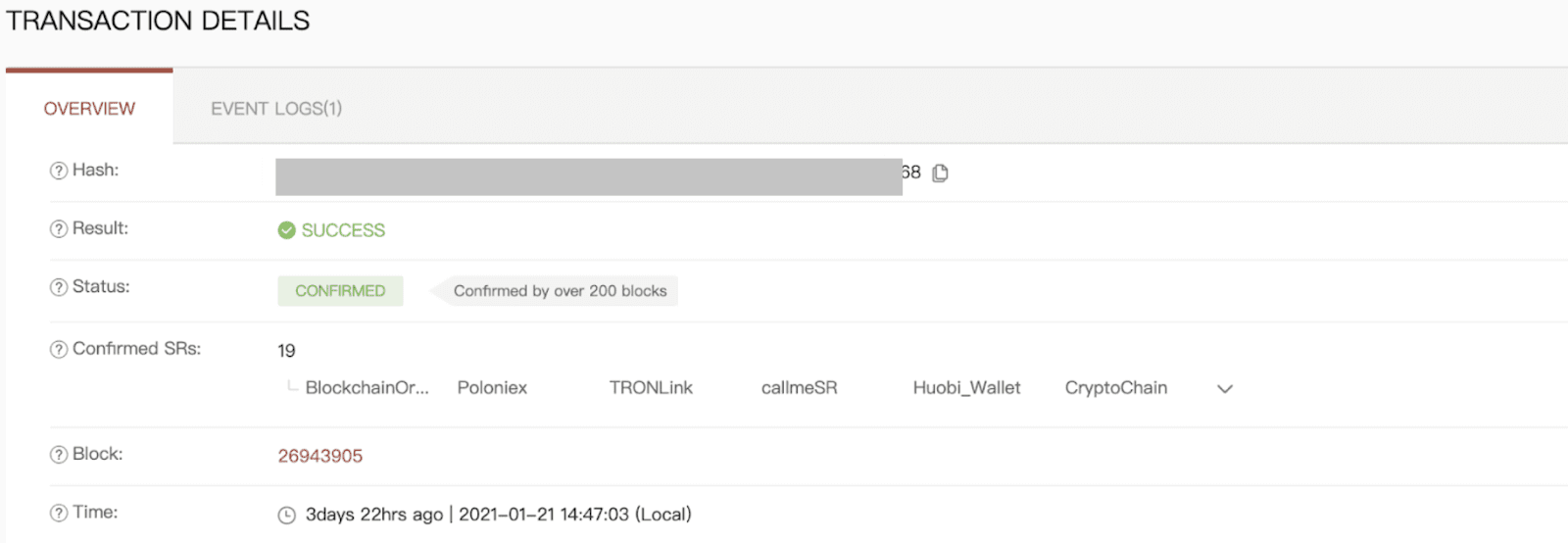
निष्कर्ष: Binance मा सजिलैसँग व्यापार सुरु गर्नुहोस्
Binance मा साइन अप गर्नु र रकम जम्मा गर्नु क्रिप्टोकरेन्सी व्यापारको संसारमा प्रवेश गर्ने दिशामा एक सरल तर आवश्यक कदम हो। यो गाइड पालना गरेर, तपाईंले आफ्नो खाता छिटो सेट अप गर्न सक्नुहुन्छ, प्रमाणीकरणको साथ सुरक्षित गर्न सक्नुहुन्छ, र सुरक्षित रूपमा रकम जम्मा गर्न सक्नुहुन्छ। तपाईं फिएट मुद्रा प्रयोग गर्दै हुनुहुन्छ वा क्रिप्टोकरेन्सी, Binance ले तपाईंको आवश्यकताहरू अनुरूप विभिन्न निक्षेप विधिहरू प्रदान गर्दछ, जसले गर्दा सहज र कुशल व्यापार अनुभव सुनिश्चित हुन्छ।


